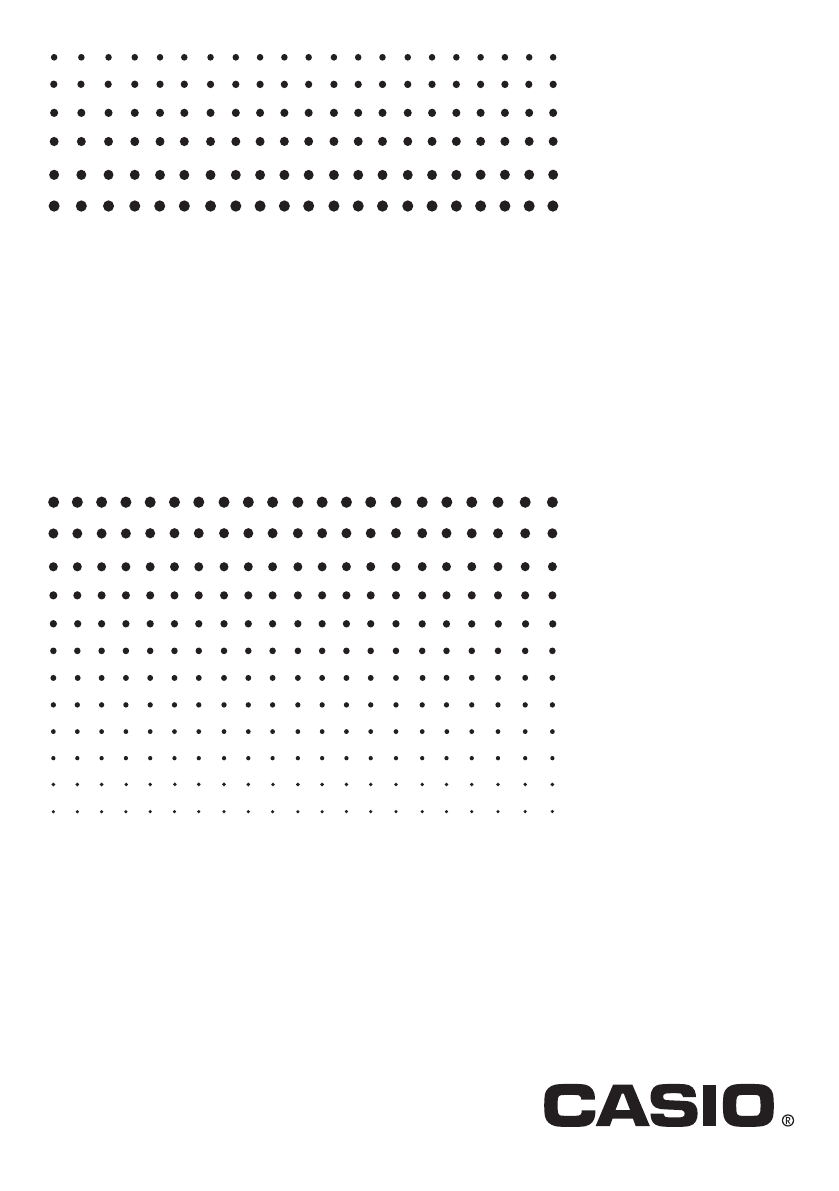DE fx-9860G fx-9860G serie Series Software Version1.11 1.11 Softwareversie User’s Guide Gebruiksaanwijzing Wereldwijde Leerwebsite van CASIO http://edu.casio.com LEERFORUM CASIO http://edu.casio.
Een snelle kennismaking IN- EN UITSCHAKELEN GEBRUIK VAN DE MODI GEWONE GETALBEWERKINGEN HERHALINGSFUNCTIE BEWERKINGEN MET BREUKEN MACHTEN GEÏNTEGREERDE FUNCTIEHANDLEIDING GRAFIEKEN MEERDERE GRAFIEKEN OP EEN UITGESPLITST SCHERM DYNAMISCHE GRAFIEKEN TABELLEN 20070201
1 Een snelle kennismaking Een snelle kennismaking Welkom in de wereld van de grafische rekenmachines. In deze bondige samenvatting wordt niet alles uitgelegd, maar ze laat je wel toe om snel kennis te maken met de meeste functies van dit toestel. Dit gaat van het aan- en afzetten tot het maken van tabellen.
2 Een snelle kennismaking defc om het pictogram MAT aan te klikken, en druk vervolgens op w. 2. Gebruik RUN • Dit is het basisscherm van de modus RUN • MAT. In deze modus kunt u manuele berekeningen, matrixbewerkingen en/of programma’s uitvoeren. GEWONE GETALBEWERKINGEN Bij gewone getalbewerkingen voert u de gegevens in van links naar rechts, zoals u ze normaal zou opschrijven.
3 Een snelle kennismaking SET UP !m om het configuratiescherm te 1. Druk op openen. 2. Druk op cccccc1(Deg) om de 60-delige graden als hoekeenheid te definiëren. 3. Druk op J om het submenu te verlaten. 4. Druk op o om het rekengeheugen leeg te maken. 5. Druk op cf*sefw. HERHALINGSFUNCTIE d e Door gewoon op of op te drukken, wordt de laatst gemaakte bewerking opnieuw opgeroepen. Daarna kunt u eventueel deze opgeroepen invoer wijzigen en het nieuwe resultaat laten berekenen.
4 Een snelle kennismaking BEWERKINGEN MET BREUKEN $ Met behulp van de toets kunt u gebroken getallen invoeren. Het symbool “ { ” wordt gebruikt om de verschillende delen van het gebroken getal te scheiden. Voorbeeld: 1. Druk op 2. Druk op 31 /16 + 37/9 o. db$bg+ dh$jw. Betekent 871/144 Omzetten van een gebroken getal in een breuk < Wanneer een gebroken getal op het scherm staat, druk dan op om te zetten in een breuk. !M om het < Door nogmaals op gebroken getal.
5 Een snelle kennismaking MACHTEN Voorbeeld: 1250 × 2,065 1. Druk op o. 2. Druk op bcfa*c.ag. 3. Druk op M. Het symbool ^ verschijnt op het scherm. 4. Druk op f. De uitdrukking ^5 betekent dat 5 de exponent is. 5. Druk op w. GEÏNTEGREERDE FUNCTIEHANDLEIDING U kunt gebruik maken van de catalogusfunctie om het commando voor de geïntegreerde functiehandleiding weer te geven.
6 Een snelle kennismaking 4. Druk op 5(HELP). Geïntegreerde functiehandleiding GRAFIEKEN De grafische mogelijkheden van deze rekenmachine laten toe om grafieken te tekenen ofwel in een rechthoekig assenkruis (horizontale as: x ; verticale as: y) ofwel in poolcoördinaten (hoek: θ ; afstand tot de oorsprong: r). De volgende grafiekvoorbeelden worden uitgevoerd met de instellingen van de rekenmachine direct na het initialiseren van het toestel (reset). Voorbeeld 1: 1.
7 Een snelle kennismaking Voorbeeld 2: 1. Druk op Bepaal de nulpunten van Y = X(X + 1)(X – 2) !5(G-SLV). 1(ROOT). Druk op e voor andere nulpunten. 2. Druk op Voorbeeld 3: Bereken de oppervlakte van het gebied begrensd door de grafiek (van de functie) Y = X(X + 1)(X − 2) en de x-as voor de zone gelegen tussen X = 0 (de oorsprong) en X = −1 1. Druk op !5(G-SLV)6(g). 2. Druk op 3(∫dx). d om de cursor te verplaatsen naar de x-waarde X = −1, en druk dan op w.
8 Een snelle kennismaking MEERDERE GRAFIEKEN OP EEN UITGESPLITST SCHERM Met deze mogelijkheid kunt u het scherm uitsplitsen in twee delen en meerdere grafieken op hetzelfde (deel)scherm tekenen. Voorbeeld: Teken de volgende twee grafieken op hetzelfde scherm en bepaal hun snijpunten Y1 = X(X + 1)(X – 2) Y2 = X + 1,2 SET UP !mcc1 1. Druk op (G+G) om “G+G” te definiëren voor het uitsplitsen van het scherm in twee delen. J 2. Druk op , en voer de twee functievoorschriften in. v(v+b) (v-c)w v+b.cw 6 3.
9 Een snelle kennismaking defc 3. Gebruik om de cursor opnieuw te verplaatsen. Op het scherm verschijnt een kader. Verplaats de cursor zodanig dat het te vergroten grafiekdeel in dit kader past. w 4. Druk op . Het vergrote grafiekdeel verschijnt op het niet-actieve schermdeel (rechterkant). DYNAMISCHE GRAFIEKEN Met deze mogelijkheid kunt u nagaan wat er met een grafiek gebeurt als u de waarde van een coëfficiënt in het functievoorschrift verandert.
10 Een snelle kennismaking 4. Druk op 4(VAR) bw om een beginwaarde 1 toe te kennen aan parameter A. 5. Druk op 2(SET) bwdwbw to om het interval en de toename van de waarde van parameter A vast te leggen. 6. Druk op J. 7. Druk op 6(DYNA) om met het tekenen van de (dynamische) grafieken te beginnen. De grafieken worden tienmaal na elkaar getekend. • Om het tekenen van de dynamische grafieken te onderbreken, drukt u op o.
11 Een snelle kennismaking TABELLEN Met deze mogelijkheid kunt u een tabel met getalwaarden van een functie maken. Voorbeeld: Maak een tabel voor het voorschrift (van de functie) Y = X (X+1) (X–2) 1. Druk op m. defc om het pictogram TABLE aan te klikken, en druk vervolgens op w. 2. Gebruik 3. Voer het voorschrift in. v(v+b) (v-c)w 4. Druk op 6(TABL) om de tabel te maken.
Voorzorgsmaatregelen voor het gebruik van dit product Een voortgangsbalk en/of in gebruik-indicator verschijnen op het scherm wanneer de rekenmachine een berekening uitvoert, gegevens naar het geheugen schrijft (ook het flashgeheugen), of uit het geheugen leest (ook het flashgeheugen). In gebruik-indicator Voortgangsbalk Druk nooit op het punt P of verwijder nooit de batterijen uit de rekenmachine wanneer de voortgangsbalk of in gebruik-indicator op het scherm staat.
• De inhoud van deze gebruiksaanwijzing kan zonder kennisgeving worden gewijzigd. • Niets uit deze gebruiksaanwijzing mag worden verveelvoudigd, in enige vorm of op enige wijze, zonder uitdrukkelijke schriftelijke toestemming van de fabrikant. • De opties die in hoofdstuk 12 van deze gebruiksaanwijzing beschreven worden, kunnen in bepaalde geografische gebieden niet beschikbaar zijn. Neem contact op met uw dichtstbijzijnde CASIO verkooppunt of verdeler voor meer informatie over de beschikbaarheid.
1 Inhoud Inhoud Eerste kenninsmaking — Lees dit eerst! Hoofdstuk 1 Basisbediening 1-1 1-2 1-3 1-4 1-5 1-6 1-7 1-8 1-9 1-10 Toetsen ......................................................................................... 1-1-1 Scherm ......................................................................................... 1-2-1 Berekeningen invoeren en wijzigen .............................................. 1-3-1 Optiemenu (OPTN) .......................................................................
2 Inhoud Hoofdstuk 5 Grafieken 5-1 5-2 5-3 5-4 5-5 5-6 5-7 5-8 5-9 5-10 5-11 Voorbeeldgrafieken ....................................................................... 5-1-1 Controleren wat op een grafisch scherm wordt weergegeven ...... 5-2-1 Een grafiek tekenen ...................................................................... 5-3-1 Een grafiek in het grafiekgeheugen opslaan ................................. 5-4-1 Twee grafieken op hetzelfde scherm tekenen ...............................
3 Inhoud Hoofdstuk 8 Programmeren 8-1 8-2 8-3 8-4 8-5 8-6 8-7 8-8 Basishandelingen voor het programmeren ................................... 8-1-1 Functietoetsen in de modus PRGM .............................................. 8-2-1 De programma-inhoud wijzigen .................................................... 8-3-1 Bestandsbeheer ............................................................................ 8-4-1 Overzicht van de commando’s ......................................................
4 Inhoud Bijlage 1 2 Lijst met mogelijke foutmeldingen ....................................................... α-1-1 Gebruikte intervallen ...........................................................................
0 Eerste kennismaking — Lees dit eerst! Over deze gebruiksaanwijzing u! x(') Dit betekent dat u moet drukken op ! en daarna op x, om een symbool ' in te voeren. Toetsencombinaties worden als volgt aangegeven: Eerst wordt de toetsmarkering aangeduid, gevolgd door het in te voeren karakter of commando tussen haakjes. u m EQUA Dit betekent dat u eerst moet drukken op m en de cursortoetsen (f, c, d, e) moet gebruiken om de modus EQUA te selecteren. Vervolgens moet u drukken op w.
0-1-1 Eerste kennismaking u Grafieken Grafiekbewerkingen worden doorgaans op tegenoverliggende pagina’s weergegeven, met de voorbeeldgrafiek op de rechterpagina. U kunt dezelfde grafiek op uw rekenmachine maken door de stappen uit te voeren die in de werkwijze boven de grafiek zijn weergegeven. Zoek de gewenste grafiek op de rechterpagina, en ga vervolgens naar de pagina die voor deze grafiek is aangeduid. Voor de stappen onder “Werkwijze” worden altijd de fabrieksinstellingen van de rekenmachine gebruikt.
Hoofdstuk Basisbediening 1-1 1-2 1-3 1-4 1-5 1-6 1-7 1-8 1-9 1-10 Toetsen Scherm Berekeningen invoeren en wijzigen Optiemenu (OPTN) Menu met variabelen-gegevens (VARS) Programmeermenu (PRGM) Syntax Help Werken met het configuratiescherm Schermgegevens vastleggen Als er een probleem is… 20070201 1
1-1-1 Toetsen 1-1 Toetsen k Index van het toetsenbord Toets Trace 1 Zoom 2 V-Window 3 Sketch 4 G-Solv 5 G↔T 6 Toets Hoofdfunctie Gecombineerd met ! Eerste optie uit het menu voor de functietoetsen. Leesfunctie voor coördinaten (pagina 5-11-1). Tweede optie uit het menu voor de functietoetsen. Zoomfunctie (pagina 5-2-7). Derde optie uit het menu voor de functietoetsen. Scherm met de instelling van het weergavevenster (pagina 5-2-1). Vierde optie uit het menu voor de functietoetsen.
1-1-2 Toetsen Toets QUIT J f c d e ∠ A v x 10 B l ex C I sin−1 D s cos−1 E c tan−1 F t ( G $ Hoofdfunctie Gecombineerd met ! Naar het vorige menu zonder de wijzigingen toe te passen. Naar het beginscherm van de modus. Cursor één stap naar boven. Schermvenster schuift naar boven. Sprong naar de vorige grafiek bij het aflezen van coördinaten. Schermvenster naar boven in de modus e • ACT of RUN • MAT (invoermodus MATH). Cursor één stap naar beneden. Schermvenster schuift naar beneden.
1-1-3 Toetsen Toets H F 3 ' I ( x−1 J ) K , L a CAPTURE M h CLIP N i PASTE O j INS D OFF o CATALOG P e Q f R g Hoofdfunctie Gecombineerd met ! Omzetten tussen onechte breuk en gemengde breuk (pagina 2-4-12). Vóór een getal om de Beginhaak in een invoer van een derdemachtswortel te berekening (pagina 2-1-1). berekenen (pagina 2-4-7). Na een getal, om de Eindhaak in een invoer van een omgekeerde te berekenen berekening (pagina 2-1-1). (pagina 2-4-7).
1-1-4 Toetsen Toets { S * } T / List U b Mat V c W d [ X + ] Y i Z a = SPACE . π ” E Ans _ w \ LIGHT ] Gecombineerd met ! Gecombineerd met a Invoer van het vermenigvuldigingsteken (pagina 2-1-1). Beginaccolade in een invoer van een lijst. Invoer van de letter S. Invoer van het deelteken (pagina 2-1-1). Eindaccolade in een invoer van een lijst. Invoer van de letter T. Invoer van het cijfer 1. Het commando LIST invoeren (pagina 3-1-2). Invoer van de letter U.
1-1-5 Toetsen k Toetsmarkeringen Nogal wat toetsen van de rekenmachine worden voor meerdere functies gebruikt. Deze functies worden met behulp van een kleurcode aangeduid, zodat u zeer snel kunt vinden wat u nodig hebt. Functie 1 log 2 10 x 3 B Hoe intoetsen? l !l al Hieronder staat de beschrijving van de kleurcodes die voor toetsmarkeringen worden gebruikt. Kleur # Hoe intoetsen? Oranje Druk eerst op ! en daarna op de gewenste toets. Rood Druk eerst op a en daarna op de gewenste toets.
1-2-1 Scherm 1-2 Scherm k Pictogrammen selecteren In dit deel wordt uitgelegd hoe u een pictogram in het hoofdmenu aanklikt om de gewenste (werk)modus op te roepen. u Een pictogram aanklikken 1. Druk op m om het hoofdmenu weer te geven. 2. Gebruik de cursortoetsen (d, e, f, c) om het gewenste pictogram aan te klikken. Pictogram dat momenteel is aangeklikt 3. Druk op w om het beginscherm te openen van de modus waarvan u het pictogram hebt aangeklikt. Hier wordt de modus STAT geopend.
1-2-2 Scherm Pictogram Naam van de modus Beschrijving e • ACT (eActivity) In de modus eActivity kunt u tekst, wiskundige uitdrukkingen en andere gegevens invoeren in een soort notitieblok. Kies deze modus om tekst of formules of ingebouwde toepassingsgegevens in een bestand op te slaan. S • SHT (Spreadsheet) Kies deze modus om spreadsheet-berekeningen uit te voeren. Elk bestand bevat een spreadsheet met 26 kolommen × 999 rijen.
1-2-3 Scherm k Over het functiemenu Met de functietoetsen (1 tot 6) kunt u de menu’s en commando’s oproepen in de menubalk onder op het scherm. De vorm duidt aan of een item op de menubalk een menu of commando is. • Volgend menu Voorbeeld: Selecteer om een menu met hyperbolische functies te openen. • Commando invoeren Voorbeeld: Selecteer om het commando sinh in te voeren. • Commando direct uitvoeren Voorbeeld: Selecteer om het DRAW-commando uit te voeren.
1-2-4 Scherm k Wetenschappelijke schrijfwijze Normaal worden getallen weergegeven met ten hoogste 10 cijfers. Getallen met meer cijfers worden automatisch omgezet in de wetenschappelijke schrijfwijze. u Interpretatie van de wetenschappelijke schrijfwijze 1.2E+12 wil zeggen dat het resultaat gelijk is aan 1,2 × 1012. Om de gewone decimale schrijfwijze van dit getal te krijgen, moet u de komma 1,2 twaalf plaatsen naar rechts verschuiven, aangezien de exponent positief is.
1-2-5 Scherm k Weergave van speciale vormen Deze rekenmachine gebruikt een karakteristieke weergave voor gebroken vormen, zestientallig geschreven getallen en voor de zestigdelige graden (DMS). u Gebroken vormen ................... betekent: 456 12 23 u Zestientallig geschreven getallen ................... betekent: 0ABCDEF1(16), wat gelijk is aan 180150001(10) u Zestigdelige graden ................... betekent: 12° 34’ 56,78” • Er bestaan nog andere vorm van weergave.
1-3-1 Berekeningen invoeren en wijzigen 1-3 Berekeningen invoeren en wijzigen Opmerking • Tenzij uitdrukkelijk anders aangegeven, worden alle bewerkingen in dit hoofdstuk uitgelegd met de invoermodus LINEAR. k Berekeningen invoeren Als u klaar bent om een berekening in te toetsen, druk dan eerst op A om het scherm leeg te maken. Toets vervolgens de gewenste berekeningsformules in, precies zoals ze (van links naar rechts) opgeschreven is. Druk ten slotte opw om het resultaat te krijgen.
1-3-2 Berekeningen invoeren en wijzigen Als u in de invoermodus LINEAR op !D(INS) drukt, verandert het normale cursorteken in ‘‘ ’’. Nieuwe gegevens worden nu ingevoegd op de plaats van ‘‘ ’’. Acga ddd!D(INS) s Om met het invoegen te stoppen, drukt u opnieuw op !D(INS). u Een stap wissen Voorbeeld Vervang 369 × × 2 door 369 × 2 Adgj**c dD In de invoegmodus werkt de toets D als Backspace-toets. # De cursor is een verticale knipperende balk (I) wanneer de invoegmodus is geselecteerd.
1-3-3 Berekeningen invoeren en wijzigen u Een stap invoegen Voorbeeld Vervang 2,362 door sin2,362 Ac.
1-3-4 Berekeningen invoeren en wijzigen k Gebruik van de herhalingsfunctie De herhalingsfunctie slaat de invoer van de laatste berekening op in het herhalingsgeheugen. De inhoud van het herhalingsgeheugen verschijnt als u drukt op d of op e. Als u drukt op e, verschijnt de berekening met de cursor aan het begin. Als u drukt op d verschijnt de berekening met de cursor op het einde. U kunt de invoer wijzigen en de berekening opnieuw uitvoeren.
1-3-5 Berekeningen invoeren en wijzigen k In een invoer iets veranderen Voorbeeld 14 ÷ 0 × 2,3 is ingevoerd in plaats van 14 ÷ 10 × 2,3 Abe/a*c.d w Druk op J. De cursor gaat automatisch op de plaats van de fout staan. Verander de invoer waar nodig. db Laat opnieuw berekenen. w k Gegevens kopiëren en plakken via het klembord U kunt een functie, commando of andere invoer naar het klembord kopiëren (of plakken), en de inhoud van het klembord vervolgens op een andere plaats plakken.
1-3-6 Berekeningen invoeren en wijzigen 3. Druk op 1(COPY) om de geselecteerde tekst naar het klembord te kopiëren, en de modus om het kopieerbereik op te geven te verlaten. De geselecteerde karakters veranderen niet tijdens het kopiëren. Als u de tekstselectie wilt annuleren zonder te kopiëren, drukt u op J. Invoermodus MATH: 1. Gebruik de cursortoetsen om de cursor te plaatsen in de regel die u wilt kopiëren. 2. Druk op !i(CLIP). Het normale cursorteken verandert in “ ”. 3.
1-3-7 Berekeningen invoeren en wijzigen u Tekst plakken Plaats de cursor op de positie waar u de tekst wilt plakken, en druk op !j(PASTE). De inhoud van het klembord wordt op de cursorpositie geplakt. A !j(PASTE) k Catalogusfunctie De catalogusfunctie bevat een alfabetisch overzicht van commando’s die u kunt gebruiken voor invoer. U kunt ook een voorbeeld van een commando invoeren. U kunt uit een van de twee volgende methoden kiezen om een commando in te voeren.
1-3-8 Berekeningen invoeren en wijzigen 3. Gebruik de f en c om het gewenste commando te selecteren. Dit is de beschrijving van het actueel geselecteerde commando. 1(INPUT)... {voert het geselecteerde programma in} 2(e.g.)... {voert het voorbeeld van het geselecteerde commando in} De invoer van het voorbeeld kan alleen worden uitgevoerd in de modus RUN • MAT (alleen voor de algemene rekenmodus en niet voor de modus Matrix Editor) en PRGM. Voorbeeld 5(HELP)...
1-3-9 Berekeningen invoeren en wijzigen • De volgende items zijn de categorieën die worden weergegeven op het scherm categorie selecteren. 1:All .................................. Alle commando’s 2:Calculation ..................... Berekening commando’s, inclusief bewerkingen van matrix en ENG-symbolen 3:Statistics ......................... Commando’s voor statistische berekeningen, variabelen en statistische regressieparameters 4:Graph .............................
1-3-10 Berekeningen invoeren en wijzigen k Bewerkingen invoeren in de invoermodus MATH Wanneer u in het configuratiescherm “Math” als invoermodus selecteert (zie pagina 1-8-1), wordt de invoermodus MATH ingeschakeld. Hier kunt u bepaalde functies weergeven en in natuurlijke schrijfwijze intoetsen zoals die in uw handboek staan. Opmerking • De invoermodus is standaard ingesteld op “Linear” (invoermodus LINEAR).
1-3-11 Berekeningen invoeren en wijzigen u Functies en symbolen in de invoermodus MATH Met de hieronder aangegeven functies en symbolen kunt u in natuurlijke schrijfwijze gegevens invoeren in de invoermodus MATH. In de kolom “Bytes” staat het aantal geheugenbytes dat voor de invoer in de invoermodus MATH wordt gebruikt.
1-3-12 Berekeningen invoeren en wijzigen u Gebruik van het menu MATH Druk in de modus RUN • MAT op 4(MATH) om het menu MATH te openen. Via dit menu kunt u matrices, afgeleiden, integralen etc. in natuurlijke schrijfwijze invoeren. • {MAT} ... {opent het submenu MAT voor invoer van matrices in natuurlijke schrijfwijze} • {2×2} ... {invoer van een matrix van 2 × 2} • {3×3} ... {invoer van een matrix van 3 × 3} • {m×n} ... {invoer van een matrix met m rijen en n kolommen (tot 6 × 6)} • {logab} ...
1-3-13 Berekeningen invoeren en wijzigen ( Voorbeeld 2 Voer de volgende bewerking in 1+ 2 5 A(b+ ) 2 $ cc f e )x w J 1 Voorbeeld 3 Voer de volgende bewerking in 1+ Ab+4(MATH)6(g)1(∫dx) a+(X)+b ea fb e w J 20070201 0 x + 1dx
1-3-14 Berekeningen invoeren en wijzigen Voorbeeld 4 Voer de volgende bewerking in 2 × 1 2 2 2 1 2 Ac*4(MATH)1(MAT)1(2×2) $bcc ee !x(')ce e!x(')cee$bcc w u Als de berekening niet past in het weergavevenster Een pijl naar rechts, naar links, omlaag of omhoog betekent dat de berekening doorgaat in de door de pijl aangegeven richting. Als u een pijl ziet, kunt u met de cursortoetsen naar het scherm bladeren en de gewenste gegevens bekijken.
1-3-15 Berekeningen invoeren en wijzigen u Een functie in een bestaande uitdrukking invoegen In de invoermodus MATH kunt u een functie in natuurlijke schrijfwijze in een bestaande uitdrukking invoegen. Hierdoor wordt het getal of de uitdrukking tussen haakjes rechts van de cursor het argument van de ingevoegde functie. Druk op !D(INS) om een functie in een bestaande uitdrukking in te voegen.
1-3-16 Berekeningen invoeren en wijzigen u Invoegbare functies Hieronder staan de functies die u u kunt invoegen zoals beschreven in het punt “Een functie in een bestaande uitdrukking invoegen” (pagina 1-3-15). Verder vindt u hier informatie over de gevolgen van de invoeging op de bestaande berekening.
1-3-17 Berekeningen invoeren en wijzigen • Merk de volgende bewerkingen van de cursor op die u kunt gebruiken bij het invoeren van een berekening met het natuurlijke weergaveformaat.
1-3-18 Berekeningen invoeren en wijzigen u Invoerbeperkingen in de invoermodus MATH Als u gegevens in de invoermodus MATH invoert, gelden de volgende beperkingen. • Door bepaalde uitdrukkingen kan een rekenformule verticaal breder zijn dan één schermregel. De maximaal toegestane verticale breedte van een rekenformule bedraagt ongeveer twee weergaveschermen (120 pixels). Uitdrukkingen die groter zijn, kunt u niet invoeren.
1-4-1 Optiemenu (OPTN) 1-4 Optiemenu (OPTN) In het optiemenu vindt u wetenschappelijke functies en notaties die niet op het toetsenbord van de rekenmachine zijn aangeduid. De inhoud van het optiemenu hangt af van de modus waarin u zich bevindt als u op K drukt. Zie “8-7 Lijst met commando’s in de modus PRGM” voor meer informatie over het optiemenu (OPTN). u Optiemenu in de modus RUN • MAT of PRGM • {LIST} ... {functiemenu i.v.m. lijsten} • {MAT} ... {menu i.v.m. de bewerkingen op matrices} • {CPLX} ...
1-4-2 Optiemenu (OPTN) u Optiemenu tijdens het invoeren van getalgegevens in de modi STAT, TABLE, RECUR, EQUA en S • SHT • {LIST}/{CPLX}/{CALC}/{HYP}/{PROB}/{NUM}/{ANGL}/{ESYM}/{FMEM}/{LOGIC} u Optiemenu tijdens het invoeren van formules in de modi GRAPH, DYNA, TABLE, RECUR en EQUA • {List}/{CALC}/{HYP}/{PROB}/{NUM}/{FMEM}/{LOGIC} Hier volgen de functiemenu’s die in de andere werkmodi verschijnen. u Optiemenu wanneer een getallentabel wordt weergegeven in de modus TABLE of RECUR • {LMEM} … {menu i.v.m.
1-5-1 Menu met variabelen-gegevens (VARS) 1-5 Menu met variabelen-gegevens (VARS) Als u variabelen-gegevens wilt oproepen, drukt u op J om het menu met variabelengegevens weer te geven. {V-WIN}/{FACT}/{STAT}/{GRPH}/{DYNA}/ {TABL}/{RECR}/{EQUA*1}/{TVM*1} Zie “8-7 Lijst met commando’s in de modus PRGM” voor meer informatie over het menu met variabelen-gegevens (VARS). u V-WIN — De instellingen van het weergavevenster oproepen • {X}/{Y}/{T, Ƨ} ...
1-5-2 Menu met variabelen-gegevens (VARS) u STAT — De statistische gegevens met één of twee variabelen oproepen • {X} … {menu met de x-gegevens voor één of twee variabelen} ¯ }/{Σx}/{Σx2}/{xƱn}/{xƱn–1}/{minX}/{maxX} • {n}/{x … {omvang van de steekproef}/{gemiddelde van de waarnemingsgetallen}/{som van de waarnemingsgetallen}/{som van de kwadraten}/{standaardafwijking in een populatie}/{standaardafwijking in een steekproef}/{minimum van de waarnemingsgetallen}/{maximum van de waarnemingsgetallen} • {Y} ...
1-5-3 Menu met variabelen-gegevens (VARS) u GRPH — De voorschriften van grafieken oproepen • {Y}/{r} ... voorschriften {in cartetische coördinaten of van ongelijkheden}/{in poolcoördinaten} • {Xt}/{Yt} ... {X-vergelijking}/{Y-vergelijking} van een voorschrift waarin x en y afhangen van een parameter • {X} ...
1-5-4 Menu met variabelen-gegevens (VARS) u RECR — Een rijvoorschrift*1, het interval en de inhoud van een tabel van dit voorschrift oproepen • {FORM} ... {menu met de gegevens van de rijen} • {an}/{an+1}/{an+2}/{bn}/{bn+1}/{bn+2}/{cn}/{cn+1}/{cn+2} ... Formule voor {an}/{an+1}/{an+2}/{bn}/{bn+1}/{bn+2}/{cn}/{cn+1}/{cn+2} • {RANG} ... {menu met de gegevens over een tabel van een rij} • {Strt}/{End} ... {beginwaarde}/{eindwaarde} van een tabel • {a0}/{a1}/{a2}/{b0}/{b1}/{b2}/{c0}/{c1}/{c2} ...
1-6-1 Programmeermenu (PRGM) 1-6 Programmeermenu (PRGM) Om het programmeermenu (PRGM) op te roepen, kiest u de modus RUN • MAT of PRGM vanuit het hoofdmenu en drukt u op !J(PRGM). In het submenu (PRGM) verschijnen dan de volgende mogelijkheden. • {COM} ...... {menu met de programmeercommando’s} • {CTL} ....... {menu met de controlecommando’s} • {JUMP} ..... {menu met de sprongcommando’s} • {?} ............ {invoercommando} • {^} .......... {uitvoercommando} • {CLR} .......
1-7-1 Syntax Help 1-7 Syntax Help Als u een commando invoert, geeft de Syntax Help de syntax hiervan weer. u Syntax Help weergeven 1. Een commando invoeren. • Hierdoor wordt er informatie over de syntax weergegeven. Syntax Help 2. Syntax Help wordt weergegeven als u de volgende toets indrukt.
1-8-1 Werken met het configuratiescherm 1-8 Werken met het configuratiescherm In elke modus is er een scherm waarin u de actuele instellingen (= configuratie) voor die modus kunt nakijken. Dit scherm is het configuratiescherm. De configuratie van een modus kunt u als volgt aanpassen. u De configuratie van een modus veranderen 1. Kies het gewenste pictogram en druk op w om in het normale werkscherm van dit modus te komen. Hier is dat de modus RUN • MAT. • Dit configuratiescherm is maar een voorbeeld.
1-8-2 Werken met het configuratiescherm u Mode (modus van de basisberekeningen/twee-, acht-, tien- en zestientallig talstelsel) • {Comp} ... {algemene rekenmodus} • {Dec}/{Hex}/{Bin}/{Oct} ... {tientallig}/{zestientallig}/{tweetallig}/{achttallig} u Frac Result (weergaveformaat resultaat breukwaarde) • {d/c}/{ab/c} ... {onechte}/{gemengde} breuk u Func Type (voorschrifttype) Als u een van de volgende functietoetsen indrukt, verandert ook de functie van de toets v. • {Y=}/{r=}/{Parm}/{X=c} ...
1-8-3 Werken met het configuratiescherm u Axes (assen) • {On}/{Off} ... {weergave}/{geen weergave} u Label (naam van de assen) • {On}/{Off} ... {weergave}/{geen weergave} u Syntax Help (scherminstelling syntax Help) • {On}/{Off} ... {weergave}/{geen weergave} u Display (weergave van getallen) • {Fix}/{Sci}/{Norm}/{Eng} ...
1-8-4 Werken met het configuratiescherm u Simul Graph (tekenen van meerdere grafieken op één scherm) • {On}/{Off} ... {actief (alle grafieken worden gelijktijdig getekend)}/{niet-actief (de grafieken worden één na één getekend)} u Background (achtergrond) • {None}/{PICT} ... {zonder achtergrond}/{mogelijkheid om achtergrond te creëren} u Sketch Line (lijnstukken bijtekenen) •{ }/{ }/{ }/{ } ...
1-8-5 Werken met het configuratiescherm u Date Mode (instellen van het aantal dagen in een jaar) • {365}/{360} ... interestberekening voor een jaar met {365}*1/{360} dagen u Auto Calc (automatische spreadsheet-berekening) • {On}/{Off} ... de formules automatisch {uitvoeren}/{niet uitvoeren} u Show Cell (weergave van cellen in spreadsheet) • {Form}/{Val} ... {formule}*2/{waarde} u Move (richting van de cursor in cel van spreadsheet)*3 • {Low}/{Right} ...
1-9-1 Schermgegevens vastleggen 1-9 Schermgegevens vastleggen Tijdens de bediening van de rekenmachine kunt u de huidige scherminhoud vastleggen en opslaan in een intern geheugen. u De scherminhoud vastleggen 1. Bedien de rekenmachine en open het scherm dat u wilt vastleggen. 2. Druk op !h(CAPTURE). • Er wordt een dialoogvenster geopend waarin u het geheugengebied kunt selecteren. 3. Geef een waarde van 1 tot 20 in en druk daarna op w.
1-10-1 Als er een probleem is… 1-10 Als er een probleem is… Als u met de rekenmachine problemen ondervindt, doe dan eerst het volgende alvorens ervan uit te gaan dat het toestel niet goed werkt. k Opnieuw naar de standaardinstellingen 1. Kies in het hoofdmenu de modus SYSTEM. 2. Druk op 5(RSET). 3. Druk op 1(STUP), en druk daarna op 1(Yes). 4. Druk op Jm om terug te keren naar het hoofdmenu.
1-10-2 Als er een probleem is… k Waarschuwing bij te zwakke batterijen Mocht het volgende scherm verschijnen, schakel dan onmiddellijk de rekenmachine uit en vervang de batterijen zoals elders vermeld. Blijft u het toestel verder gebruiken zonder de batterijen te vervangen, dan wordt de stroomtoevoer automatisch onderbroken om de geheugeninhoud te kunnen bewaren. De rekenmachine kan dan niet meer opnieuw worden ingeschakeld, en de geheugeninhoud kan mogelijk beschadigd raken of volledig verloren gaan.
Hoofdstuk Manuele berekeningen 2-1 2-2 2-3 2-4 2-5 2-6 2-7 2-8 Basisberekeningen Speciale functies De hoekeenheid en weergave van getallen instellen Berekeningen met wetenschappelijke functies Numerieke berekeningen Rekenen met complexe getallen Berekeningen met gehele getallen in het twee-, acht-, tien- en zestientallige talstelsel Matrixrekenen De invoermodus LINEAR/MATH (pagina 1-3-10) • Tenzij uitdrukkelijk anders aangegeven, worden alle bewerkingen in dit hoofdstuk uitgelegd met het toestel op de in
2-1-1 Basisberekeningen 2-1 Basisberekeningen k Rekenkundige berekeningen • Voer rekenkundige bewerkingen in zoals ze geschreven zijn, van links naar rechts. • Gebruik de toets - om het toestandsteken ‘-’ in te voeren. • De bewerkingen worden inwendig berekend met een mantisse met 15 cijfers. Het eindresultaat wordt afgerond op een mantisse met 10 cijfers vooraleer het op het scherm verschijnt. • Zoals gebruikelijk hebben vermenigvuldiging en deling voorrang op de optelling en de aftrekking.
2-1-2 Basisberekeningen k Aantal decimalen, aantal beduidende cijfers, interval voor de wetenschappelijke schrijfwijze [SET UP] - [Display] - [Fix] / [Sci] / [Norm] • Zelfs nader er een aantal decimalen of beduidende cijfers zijn vastgelegd, worden de interne berekeningen nog altijd uitgevoerd met een mantisse met 15 cijfers, en worden de resultaten nog altijd opgesalgen met een mantisse met 10 cijfers.
2-1-3 Basisberekeningen Voorbeeld 200 ÷ 7 × 14 = 400 Voorwaarde 3 decimalen Invoer Weergave 200/7*14w 400 !m(SET UP) f (of c 12 keer) 1(Fix)dwJw 400.000 200/7w * 14w 28.571 Ans × I 400.000 De berekening gaat verder rekening houdend met het tussenresultaat met een mantisse met 10 cijfers • Wordt dezelfde berekening gemaakt met een vastgelegd aantal cijfers, dan krijgt u: Het tussenresultaat wordt ook afgerond op het aantal vastgelegde decimalen in het configuratiescherm. 200/7w 28.
2-1-4 Basisberekeningen 2 Functies van Type B (= eerst getal, dan functie). x2, x–1, x!, 60-delige graden: ° ’ ”, ingenieurssymbolen ENG, hoekeenheid °, r, g 3 Machten, wortels ^(xy), x' 4 Gebroken getallen a b/c 5 Vermenigvuldiging met weglating van het teken vóór π, of vóór een naam van een geheugen of variabele: 2π, 5A, etc. 6 Functies van Type C (= eerst functie, dan getal).
2-1-5 Basisberekeningen k Vermenigvuldigen zonder vermenigvuldigingsteken In alle volgende bewerkingen mag het vermenigvuldigingsteken (×) worden weggelaten. • Vóór functies van Type A (1 op pagina 2-1-3) en functies van Type C (6 op pagina 2-1-4), behalve het toestandsteken ‘-’ Voorbeeld 2sin30, 10log1.2, 2' 3, 2Pol(5, 12), etc. • Vóór constanten, namen van een variabele/geheugen Voorbeeld 2π, 2AB, 3Ans, 3Y1, etc. • Vóór een openingshaakje Voorbeeld 3(5 + 6), (A + 1)(B – 1), etc.
2-1-6 Basisberekeningen • Als u probeert een berekening uit te voeren waardoor de geheugencapaciteit wordt overschreden (Memory ERROR). • Als er een commando wordt gebruikt dat een argument nodig heeft, zonder dat er een argument wordt ingevoerd (Argument ERROR). • Als u probeert een niet-toegelaten dimensie te gebruiken bij berekeningen met matrices (Dimension ERROR). • Als u in de modus REAL probeert een berekening uit te voeren die een resultaat met een complex getal geeft.
2-2-1 Speciale functies 2-2 Speciale functies k Berekeningen met variabelen Voorbeeld Invoer Weergave 193.2aav(A)w 193.2 193,2 ÷ 23 = 8,4 av(A)/23w 8.4 193,2 ÷ 28 = 6,9 av(A)/28w 6.9 k Geheugen u Variabelen (alfa-geheugen) Dit toestel kan in 28 variabelen getallen opslaan om ze in berekeningen te gebruiken. Deze variabelen worden benoemd met de letters A tot Z, plus de letters r en θ.
2-2-2 Speciale functies u De inhoud van een variabele weergeven Voorbeeld Geef de inhoud van de variabele A weer Aav(A)w u De inhoud van een variabele wissen Voorbeeld Wis (de inhoud) van de variabele A Aaaav(A)w u Dezelfde waarde toekennen aan meer dan één variabele [waarde]a [naam van de eerste variabele*1]a3(~) [naam van de laatste variabele*1]w Voorbeeld Ken de waarde 10 toe aan de variabelen A tot F Abaaav(A) a3(~)at(F)w u Geheugen van de functietoets [OPTN]-[FMEM] De geheugens die aan de fun
2-2-3 Speciale functies u Een uitdrukking opslaan Voorbeeld Sla de uitdrukking (A+B) (A–B) op in het geheugen van de functietoets 1 (av(A)+al(B)) (av(A)-al(B)) K6(g)6(g)3(FMEM) 1(STO)bw JJJ u Een uitdrukking oproepen Voorbeeld Roep de uitdrukking opgeslagen in het geheugen van functietoets 1 opnieuw op K6(g)6(g)3(FMEM) 2(RCL)bw u Een uitdrukking als variabele oproepen daav(A)w baal(B)w K6(g)6(g)3(FMEM)3(fn) b+cw u De lijst met de opgeslagen uitdrukkingen weergeven K6(g)6(g)3(FMEM) 4(SEE) # De opgeroe
2-2-4 Speciale functies u Een uitdrukking wissen Voorbeeld Wis de inhoud van het geheugen met functietoets 1 AK6(g)6(g)3(FMEM) 1(STO)bw • In feite slaat u een nieuwe uitdrukking op, maar omdat er geen uitdrukking op het scherm staat, wordt het geheugen met leegte overschreven.
2-2-5 Speciale functies k Functie voor het laatste resultaat Deze functie slaat telkens u drukt op w het laatste resultaat op in het geheugen voor het laatste resultaat (Answer), tenzij er een foutmelding verschijnt wanneer u drukt op w. Het resultaat wordt opgeslagen in het geheugen voor het laatste resultaat.
2-2-6 Speciale functies k Geschiedenisfunctie De geschiedenisfunctie bewaart de geschiedenis van rekenuitdrukkingen en resultaten van de invoermodus MATH. Er worden maximaal 30 paar rekenuitdrukkingen en resultaten bewaard. b+cw *cw U kunt de rekenuitdrukkingen die bewaard worden door de geschiedenisfunctie ook bewerken en opnieuw laten berekenen. Hierdoor worden alle uitdrukkingen opnieuw berekend, te beginnen met de bewerkte uitdrukking.
2-2-7 Special Functions k Stapelgeheugens Het toestel gebruikt geheugenblokken die de stapelgeheugens, genoemd worden om tijdens het rekenen getallen en commando’s op te slaan. Het stapelgeheugen voor de getalwaarden heeft 10 niveaus, dat voor de commando’s heeft er 26, en dat voor de subprogramma’s heeft er ook 10.
2-2-8 Speciale functies k Gebruik van meervoudige instructies Meervoudige instructies vormt u door enkelvoudige instructies in een sequentie aan elkaar te koppelen. Meervoudige instructies kunt u zowel bij manuele als bij geprogrammeerde berekeningen gebruiken. Er zijn twee mogelijkheden om enkelvoudige instructies aan elkaar te koppelen. • Dubbelpunt (:) De instructies die door een dubbelpunt gekoppeld zijn, worden – zonder onderbreking – berekend van links naar rechts.
2-3-1 De hoekeenheid en weergave van de getallen instellen 2-3 De hoekeenheid en weergave van getallen instellen Voordat u aan een berekening begint, moet u de gewenste hoekeenheid en weergave van getallen opgeven in het scherm Setup. k De hoekeenheid instellen [SET UP]- [Angle] 1. Open het configuratiescherm en klik “Angle” aan. 2. Druk op de functietoets die de gewenste hoekeenheid oproept. Druk daarna op J. • {Deg}/{Rad}/{Gra} ...
2-3-2 De hoekeenheid en weergave van de getallen instellen u Het aantal beduidende cijfers aanduiden (Sci) Voorbeeld Kies voor drie beduidende cijfers 2(Sci)dw Druk op de functietoets die onder het gewenste aantal staat (n = 0 tot 9). Het cijfer 0 staat hier voor 10 beduidende cijfers. u De intervalgrenzen van de wetenschappelijke schrijfwijze instellen (Norm 1/Norm 2) Druk op 3(Norm) om van de ene begrenzing naar de andere over te gaan.
2-4-1 Berekeningen met wetenschappelijke functies 2-4 Berekeningen met wetenschappelijke functies k Menu’s met wetenschappelijke functies Dit toestel bevat vijf menu’s om toegang te krijgen tot wetenschappelijke functies die niet op het klavier zijn aangeduid. • De inhoud van deze menu’s hangt af van de modus waarin dit vanuit het hoofdmenu wordt opgeroepen voordat u op K drukt. De volgende voorbeelden behandelen de menu’s die verschijnen in de modus RUN • MAT.
2-4-2 Berekeningen met wetenschappelijke functies u Hoekeenheden, het gebruik van zestigdelige graden, omzetting van coördinaten (ANGL) [OPTN]-[ANGL] • {°}/{r}/{g} ... invoer van een hoekgrootte in {zestigdelige graden}/{radialen}/ {honderddelige graden} als het toestel er niet is voor ingesteld • {° ’ ”} ... {invoer van graden, minuten en seconden van een hoekgrootte in zestigdelige graden} • {° ’ ”} ...
2-4-3 Berekeningen met wetenschappelijke functies k Hoekeenheden Om de hoekeenheid te veranderen drukt u eerst op K6(g)5(ANGL). Selecteer in het menu met functietoetsen dat verschijnt “ ”, “r”, of “g”. ° • Let erop dat in het configuratiescherm de rubriek modus is ingesteld op “Comp”. Voorbeeld Zet 4,25 rad om in zestigdelige graden: 243,5070629 Invoer !m(SET UP)cccccc1(Deg)J 4.25K6(g)5(ANGL)2(r)w 47,3° + 82,5rad = 4774,20181° 47.3+82.
2-4-4 Berekeningen met wetenschappelijke functies k Goniometrische en cyclometrische functies • Stel eerst de gewenste hoekeenheid in voordat u aan berekeningen met goniometrische en cyclometrische functies begint. π (90° = ––– radialen = 100 gr) 2 • Let erop dat in het configuratiescherm de rubriek modus is ingesteld op “Comp”.
2-4-5 Berekeningen met wetenschappelijke functies k Logaritmische en exponentiële functies • Let erop dat in het configuratiescherm de rubriek modus is ingesteld op “Comp”. Voorbeeld Invoer log 1,23 (log101,23) = 0,08990511144 l1.23w log28 = 3 K4(CALC)6(g)4(logab)2,8)w
2-4-6 Berekeningen met wetenschappelijke functies k Hyperbolische en inverse hyperbolische functies • Let erop dat in het configuratiescherm de rubriek modus is ingesteld op “Comp”. Voorbeeld Invoer sinh 3,6 = 18,28545536 K6(g)2(HYP)1(sinh)3.6w cosh 1,5 – sinh 1,5 = 0,2231301601 = e–1,5 (Display: –1.5) (voorbeeld van cosh x ± sinh x = e±x) K6(g)2(HYP)2(cosh)1.51(sinh)1.
2-4-7 Berekeningen met wetenschappelijke functies k Andere functies • Let erop dat in het configuratiescherm de rubriek modus is ingesteld op “Comp”. Voorbeeld ' 2+ ' 5 = 3,65028154 (3 + i) = 1,755317302 +0,2848487846i Invoer !x(')2+!x(')5w !x(')(d+!a(i))w
2-4-8 Berekeningen met wetenschappelijke functies k Genereren van toevalsgetallen (Ran#) Deze functie genereert een echt toevalsgetal of sequentieel toevalsgetal van 10 cijfers dat groter is dan nul en kleiner dan 1. • Als u geen argument opgeeft, wordt een echt toevalsgetal gegenereerd.
2-4-9 Berekeningen met wetenschappelijke functies k Omzetting van coördinaten u Cartesische coördinaten u Poolcoördinaten • Met poolcoördinaten kunt u Ƨ berekenen en weergaven in een interval van –180°< Ƨ < 180° (radialen en honderddelige graden hebben hetzelfde interval). • Let erop dat in het configuratiescherm de rubriek modus is ingesteld op “Comp”.
2-4-10 Berekeningen met wetenschappelijke functies k Permutatie en combinatie u Permutatie nPr = u Combinatie n! (n – r)! nCr = n! r! (n – r)! • Let erop dat in het configuratiescherm de rubriek modus is ingesteld op “Comp”.
2-4-11 Berekeningen met wetenschappelijke functies • Let erop dat in het configuratiescherm de rubriek modus is ingesteld op “Comp”. Voorbeeld Invoer 2 1 73 –– + 3 –– = ––– 5 4 20 $2c5e+!$(&)3e1c4w 2$5+3$1$4w 1 1 ––––– + ––––– = 6,066202547 × 10–4*1 2578 4572 $1c2578e+$1c4572w 1$2578+1$4572w 1 –– × 0,5 = 0,25*2 2 $1c2e*.5w 1$2*.
2-4-12 Berekeningen met wetenschappelijke functies Schakelen tussen weergave als onechte breuk en als gemengde breuk Druk op !M(<) om te schakelen tussen weergave als gemengde breuk en als onechte breuk. Schakelen tussen weergave als gebroken getal en als decimaal getal ⇒ M ⇐ • Als het resultaat een breuk bevat, wordt dit als onechte breuk of gemengde breuk weergegeven afhankelijk van de instelling van “Frac Result” in het configuratiescherm.
2-4-13 Berekeningen met wetenschappelijke functies k Logische operatoren (AND, OR, NOT) [OPTN]-[LOGIC] Het menu met de logische operatoren, levert u een selectie van logische operatoren. • {And}/{Or}/{Not} ... {logisch AND}/{logisch OR}/{logisch NOT} • Let erop dat in het configuratiescherm de rubriek modus is ingesteld op “Comp”.
2-4-14 Berekeningen met wetenschappelijke functies u Over Logische Operaties • Een logische operatie laat altijd een resultaat zien van 0 of 1. • De volgende tabel toont u alle mogelijke resulaten van AND en OR bewerkingen. Waarde of uitdrukking A Waarde of uitdrukking B A AND B A OR B BG0 1 1 AG0 B=0 0 1 A=0 BG0 0 1 A=0 B=0 0 0 AG0 • De volgende tabel laat u alle resultaten zien die kunnen ontstaan uit een NOT operatie.
2-5-1 Numerieke berekeningen 2-5 Numerieke berekeningen Hierna worden de menuopties geschreven die u gebruikt voor berekeningen van een eerste afgeleide, een tweede afgeleide, een bepaalde integraal, sommatie (Σ), extremum (maximum/minimum), en nulpunt (Solve). Als het menu met de opties op het scherm staat, drukt u op 4(CALC) om het submenu om functies te onderzoeken weer te geven. De opties in dit menu gebruikt u om specifieke berekeningen uit te voeren.
2-5-2 Numerieke berekeningen k Berekenen van een eerste afgeleide [OPTN]-[CALC]-[d/dx] Om een afgeleid getal (= eerste afgeleide) te berekenen, werkt het toestel met de formule: K4(CALC)2(d/dx) f(x),a,tol) (a: punt waarvan u de afgeleide wilt bepalen, tol: tolerantie) d f (a) dx Het afgeleid getal is als volgt gedefinieerd: d/dx ( f (x), a) ⇒ f (a + Ax) – f (a) f '(a) = lim ––––––––––––– Ax→0 Ax In deze definitie wordt een Ax voldoende klein genomen, waarna een benadering van f' (a) wordt berekend.
2-5-3 Numerieke berekeningen Voorbeeld Bereken het afgeleid getal in het punt x = 3 van de functie y = x3 + 4x2 + x – 6, met een tolerantie van “tol” = 1E – 5 Invoeren van de functie f(x). AK4(CALC)2(d/dx)vMd+evx+v-g, Invoer van het punt x = a waarvoor u het afgeleid getal wilt berekenen. d, Invoer van de tolerantiewaarde. bE-f) w A4(MATH)4(d/dx)vMde +evx+v-ged w # In de functie f(x), kunt u enkel X als variabele kiezen.
2-5-4 Numerieke berekeningen u Toepassingen met afgeleide getallen • Afgeleide getallen kunt u optellen, van elkaar aftrekken, met elkaar vermenigvuldigen, door elkaar delen. d f (a) = f '(a), ––– d g (a) = g'(a) ––– dx dx Bijvoorbeeld: f '(a) + g'(a), f '(a) × g'(a), etc. • Afgeleide getallen kunt u invoeren in optellingen, aftrekkingen, vermenigvuldigingen, delingen en in het argument van functies. 2 × f '(a), log ( f '(a)), etc.
2-5-5 Numerieke berekeningen k Berekenen van een tweede afgeleide [OPTN]-[CALC]-[d2/dx2] Om een tweede afgeleide te berekenen, werkt het toestel met de formule: K4(CALC)3(d2/dx2) f(x),a,tol) (a: Differentiaalcoëfficiëntpunt, tol: tolerantie) 2 d d 2 f (a) –––2 ( f (x), a) ⇒ ––– dx dx2 De berekening van de tweede afgeleide geeft een benaderende waarde die, steunend op het binomium van Newton, als volgt wordt berekend.
2-5-6 Numerieke berekeningen A4(MATH)5(d2/dx2)vMde +evx+v-gedw u Toepassingen met een tweede afgeleide • Tweede afgeleiden kunt u optellen, van elkaar afrekken, met elkaar vermenigvuldigen, door elkaar delen. d 2 f (a) = f ''(a), ––– d 2 g (a) = g''(a) ––– dx2 dx2 Bijvoorbeeld: f '' (a) + g'' (a), f '' (a) × g'' (a), etc. • Tweede afgeleide kunt u invoeren in optellingen, aftrekkingen, vermenigvuldigingen, delingen en in het argument van functies. 2 × f '' (a), log ( f '' (a) ), etc.
2-5-7 Numerieke berekeningen [OPTN]-[CALC]-[∫dx] k Berekeningen van een bepaalde integraal Om een bepaalde integraal te berekenen, kunt u kiezen tussen twee formules. K4(CALC)4(∫dx) f(x) , a , b , tol ) (a: beginpunt, b: eindpunt, tol: tolerantie) ∫( f(x), a, b, tol) ⇒ ∫a f(x)dx b Gebied van ∫ b a f(x)dx is berekend.
2-5-8 Numerieke berekeningen 4(MATH)6(g)1(∫dx)cvx+ dv+eebffw u Toepassing met bepaalde integralen • Bepaalde integralen kunt u optellen, van elkaar aftrekken, met elkaar vermenigvuldigen, door elkaar delen. ∫ b a f(x) dx + ∫ d c g(x) dx, etc. • Bepaalde integralen kunt u invoeren in optellingen, aftrekkingen, vermenigvuldigingen, delingen en in het argument van functies. 2× ∫ b a ∫ f(x) dx, etc. log ( b a f(x) dx), etc.
2-5-9 Numerieke berekeningen Houd daarom met het volgende rekening om een zo juist mogelijk resultaat te krijgen. (1) Voor oppervlakteberekening met functies die op het interval [a, b] ook negatief zijn, integreert u het positief en het negatief deel apart en voegt u daarna de resultaten samen.
2-5-10 Numerieke berekeningen k Berekenen van een sommatie (Σ) [OPTN]-[CALC]-[Σ] Om een sommatie (Σ) te berekenen, werkt het toestel met de formule: K4(CALC)6(g)3(Σ( ) ak , k , α , β , n ) β Σ (a , k, α, β, n) = Σ a = a k k k=α Voorbeeld α + aα +1 +........+ aβ (n: afstand tussen twee opeenvolgende termen) Bereken de volgende som: 6 Σ (k 2 – 3k + 5) k=2 Gebruik n = 1 als afstand tussen twee opeenvolgende termen.
2-5-11 Numerieke berekeningen u Toepassingen met sommaties (Σ) • Sommaties (Σ) kunt u optellen, van elkaar aftrekken, met elkaar vermenigvuldigen, door elkaar delen. n n k=1 k=1 Sn = Σ ak, Tn = Σ bk Uitdrukkingen: Sn + Tn, Sn – Tn, etc. Mogelijke bewerkingen: • Sommaties (Σ) kunt u invoeren in optellingen, aftrekkingen, vermenigvuldigingen, delingen en in het argument van functies. 2 × Sn, log (Sn), etc. • U kunt functies in elke termΣ(ak, k) van een sommatie gebruiken. Σ (sink, k, 1, 5), etc.
2-5-12 Numerieke berekeningen k Berekeningen van een extremum [OPTN]-[CALC]-[FMin]/[FMax] Om een extremum (maximum/minimum) in een gegeven interval a < x < b te berekenen, werkt het toestel met de formules: uVoor een minimum K4(CALC)6(g)1(FMin) f (x) , a , b , n ) (a: Beginpunt van het interval, b: Eindpunt van het interval, n: Nauwkeurigheid (n = 1 tot 9)) uVoor een maximum K4(CALC)6(g)2(FMax) f (x), a , b , n ) (a: Beginpunt van het interval, b: Eindpunt van het interval, n: Nauwkeurigheid (n = 1 tot 9
2-5-13 Numerieke berekeningen Voorbeeld 2 Bereken voor de volgende functie het maximum voor het interval dat begint bij a = 0 en eindigt bij b = 3, met een nauwkeurigheid van n = 6 y = –x2 + 2x + 2 Invoer van de functie f (x). AK4(CALC)6(g)2(FMax) -vx+cv+c, Invoer van het interval a = 0, b = 3. a,d, Invoer van de nauwkeurigheid n = 6. g) w # In de functie f (x) kunt u enkel X als variabele kiezen.
2-6-1 Rekenen met complexe getallen 2-6 Rekenen met complexe getallen De hoofdbewerkingen met complexe getallen (optellen ,aftrekken, vermenigvuldigen, delen) worden ingevoerd zoals bij manuele berekeningen (zie pagina 2-1-1 en 2-4-7). U kunt ook haakjes invoeren en gebruikmaken van het geheugen voor het laatste resultaat. U kunt rekenen met complexe getallen door de optie Complex Mode in het configuratiescherm als volgt te veranderen. • {Real} ... Uitsluitend reële getallen berekenen*1 • {a+bi} ...
2-6-2 Rekenen met complexe getallen k De hoofdbewerkingen [OPTN]-[CPLX]-[i] De hoofdbewerkingen met complex getallen worden ingevoerd zoals bij manuele berekeningen. U kunt zelfs haakjes invoeren en gebruikmaken van het geheugen voor het laatst resultaat.
2-6-3 Rekenen met complexe getallen k Modulus en argument [OPTN]-[CPLX]-[Abs]/[Arg] Het toestel gaat ervan uit dat een complex getal a + bi kan afgebeeld worden als coördinaat op een vlak van Gauss, en berekent de waarde⎮Z⎮en het argument (arg).
2-6-4 Rekenen met complexe getallen k Bepaling van het reëel deel en van de coëfficiënt van het imaginair [OPTN]-[CPLX]-[ReP]/[lmP] deel van een complex getal In het voorbeeld ziet u hoe u het reëel deel a en de coëfficiënt van het imaginair deel b bepaalt van het complex getal a + bi.
2-6-5 Rekenen met complexe getallen k Omzetting van poolcoördinaten en cartesische coördinaten [OPTN]-[CPLX]-['r∠Ƨ]/['a+bi] Ga als volgt te werk om een complex getal in cartesische coördinaten om te zetten in poolcoördinaten en omgekeerd.
2-7-1 Berekeningen met gehele getallen in het twee-, acht-, tien- en zestientallige talstelsel 2-7 Berekeningen met gehele getallen in het twee-, acht-, tien- en zestientallige talstelsel U kunt in de modus RUN • MAT via de instellingen voor de andere talstelsels berekeningen maken met twee-, acht-, tien- en zestientallige getallen. U kunt ook getallen van het ene talstelsel naar het andere omzetten en logische bewerkingen uitvoeren.
2-7-2 Berekeningen met gehele getallen in het twee-, acht-, tien- en zestientallige talstelsel • De grenzen waarbinnen de getallen voor deze talstelsels kunnen vallen, zijn de volgende.
2-7-3 Berekeningen met gehele getallen in het twee-, acht-, tien- en zestientallige talstelsel k Instellen van een talstelsel U kunt het tien-, zestien-, twee- of achttallig talstelsel instellen in het configuratiescherm. u Een getal in een bepaald talstelsel invoeren U kunt voor elk ingevoerd getal het talstelsel kiezen. Is het toestel ingesteld in één van de talstelsels, dan drukt u op 1(d~o) om het menu met symbolen van de talstelsels te openen.
2-7-4 Berekeningen met gehele getallen in het twee-, acht-, tien- en zestientallige talstelsel Voorbeeld 2 Bereken 1238 × ABC16, als het ingestelde talstelsel tien- of zestientallig is !m(SET UP)c2(Dec)J A1(d~o)4(o)bcd* 2(h)ABC*1w J3(DISP)2('Hex)w k Tegengestelden en logische bewerkingen Als één van de talstelsels is ingesteld, drukt u op 2(LOG) om een menu met tegengestelden en logische operatoren op te roepen. • {Neg} ... {tegengestelde}*2 • {Not}/{and}/{or}/{xor}/{xnor} ...
2-7-5 Berekeningen met gehele getallen in het twee-, acht-, tien- en zestientallige talstelsel Voorbeeld 2 Voer in en laat achttallig uitvoeren “368 or 11102” !m(SET UP)c5(Oct)J Adg2(LOG) 4(or)J1(d~o)3(b) bbbaw Voorbeeld 3 Bepaal de negatie van 2FFFED16 !m(SET UP)c3(Hex)J A2(LOG)2(Not) cFFFED*1w u Omzetten van talstelsels Druk op 3(DISP) om een menu met omzettingsfuncties voor talstelsels te openen. • {'Dec}/{'Hex}/{'Bin}/{'Oct} ...
2-8-1 Matrixrekenen 2-8 Matrixrekenen Kies vanuit het hoofdmenu de modus RUN • MAT en druk op 1('MAT) om matrixberekeningen uit te voeren. Het toestel kan dankzij 26 geheugens voor matrices (van Mat A tot Mat Z) plus een geheugen voor de laatste matrix (MatAns) om de volgende bewerkingen met matrices uit te voeren.
2-8-2 Matrixrekenen k Matrices invoeren en bewerken Druk op 1('MAT) om het scherm Matrix Editor weer te geven. Met de Matrix Editor kunt u matrices invoeren en bewerken. matrix m × n … m (rij) × n (kolom) None… geen matrix ingesteld • {DEL}/{DEL·A} ... wissen van {een bepaalde matrix}/{alle matrices} • {DIM} ... {de dimensies van de matrix (aantal elementen) opgeven} u Opmaken van een matrix Om een matrix op te maken moet u eerst de dimensies vastleggen in de Matrix Editor.
2-8-3 Matrixrekenen u Elk element van een matrix een waarde toekennen Voorbeeld Voer in de matrix B de volgende gegevens in: 1 2 3 4 5 6 De volgende bewerking is het vervolg van het rekenvoorbeeld op de vorige pagina. bwcwdw ewfwgw (Het gegeven wordt ingevoerd in het aangeklikte element. Bij elke druk op w, wordt het volgende element rechts aangeklikt). Druk op J om het matrixinvoerscherm te verlaten. # In het element van een matrix kunt u geen complexe getallen invoeren.
2-8-4 Matrixrekenen u Wissen van een matrix U kunt één bepaalde matrix apart of alle matrices tegelijk wissen. u Een bepaalde matrix wissen 1. Als de Matrix Editor op het scherm staat, kunt u met f en c de matrix aanklikken die u wilt wissen. 2. Druk op 1(DEL). 3. Druk op 1(Yes) om de matrix te wissen, of op 6(No) als u toch maar niet wilt wissen. u Alle matrices tegelijk wissen 1. Als de Matrix Editor op het scherm staat, drukt u op 2(DEL·A). 2.
2-8-5 Matrixrekenen k Bewerkingen op de elementen van een matrix Ga als volgt te werk om bewerkingen op de elementen van een matrix uit te voeren. 1. Als de Matrix Editor op het scherm staat, kunt u met f en c de matrix aanklikken die u wilt bewerken. U kunt naar een specifieke matrix gaan door de letter te typen die met de naam van de matrix overeenkomt. Als u bijvoorbeeld ai(N) typ, gaat u naar Mat N. Als u drukt op !-(Ans), gaat u naar het actieve matrixgeheugen. 2.
2-8-6 Matrixrekenen u Een rij met een getal vermenigvuldigen Voorbeeld Vermenigvuldig in de volgende matrix de rij 2 met 4: Matrix A = 1 2 3 4 5 6 1(R-OP)2(×Rw) Voer het vermenigvuldigtal in. ew Voer het rijnummer in.
2-8-7 Matrixrekenen u Een rij vervangen door de som van die rij en een andere rij Voorbeeld Vervang in de volgende matrix rij 3 door de som van rij 3 en rij 2: Matrix A = 1 2 3 4 5 6 1(R-OP)4(Rw+) Voer het rijnummer van de op te tellen rij in. cw Voer het rijnummer in van de rij die moet vervangen worden. dw 6(EXE) (of w) u Bewerkingen met rijen • {DEL} ... {om een rij te wissen} • {INS} ... {om een rij in te voegen} • {ADD} ...
2-8-8 Matrixrekenen u Een rij invoegen Voorbeeld Voeg in de volgende matrix een rij in tussen rij 1 en rij 2: Matrix A = 1 2 3 4 5 6 c 2(ROW)2(INS) u Een rij toevoegen Voorbeeld Voeg aan de volgende matrix onder rij 3 een rij toe: Matrix A = 1 2 3 4 5 6 cc 2(ROW)3(ADD) 20070201
2-8-9 Matrixrekenen u Bewerking met kolommen • {DEL} ... {om een kolom te wissen} • {INS} ... {om een kolom in te voegen} • {ADD} ...
2-8-10 Matrixrekenen u Een kolom toevoegen Voorbeeld Voeg aan de volgende matrix rechts van kolom 2 een nieuwe kolom toe: 1 2 Matrix A = 3 4 5 6 e 3(COL)3(ADD) k Een matrix bewerken met matrixcommando’s [OPTN]-[MAT] u Matrixcommando’s oproepen 1. Kies in het hoofdmenu de modus RUN • MAT. 2. Druk vervolgens op K om het optiemenu weer te geven. 3. Druk nu op 2(MAT) om het menu met matrixcommando’s te openen.
2-8-11 Matrixrekenen u Gegevens invoeren in een matrix met het Mat-commando [OPTN]-[MAT]-[Mat] a12 ... a1n a22 ... a2n ... ... a11 a21 ... Als u het Mat-commando gebruikt om gegevens in te voeren in een matrix die u aan het opmaken bent, dan dient u te weten dat het toestel voor deze invoer het formaat verwacht dat hierna volgt. am1 am2 ... amn = [ [a11, a12, ..., a1n] [a21, a22, ..., a2n] .... [am1, am2, ...
2-8-12 Matrixrekenen u Een eenheidsmatrix opmaken [OPTN]-[MAT]-[Iden] Gebruik het Iden-commando om een eenheidsmatrix aan te maken. Voorbeeld 2 Maak van matrix A een 3 × 3 eenheidsmatrix K2(MAT)6(g)1(Iden) da6(g)1(Mat)av(A)w Aantal rijen en kolommen u De dimensies van een matrix controleren [OPTN]-[MAT]-[Dim] Gebruik het Dim-commando om de dimensies van een bestaande matrix te controleren.
2-8-13 Matrixrekenen u Een matrix bewerken met matrixcommando’s Met de matrixcommando’s kunt u ook waarden toekennen aan een element van een matrix, de waarde van een element van een matrix oproepen, alle elementen van een matrix dezelfde waarde toekennen, twee matrices aaneenvoegen en een matrixkolom wegschrijven in een lijst.
2-8-14 Matrixrekenen u Alle elementen van een matrix dezelfde waarde toekennen [OPTN]-[MAT]-[Fill]/[Aug] Gebruik het Fill-commando om aan alle elementen van een matrix dezelfde waarde toe te kennen. Gebruik het Augment-commando om twee matrices samen te voegen tot één matrix.
2-8-15 Matrixrekenen u Een matrixkolom wegschrijven in een lijst [OPTN]-[MAT]-[M→L] Gebruik het Mat→List-commando om een kolommatrix weg te schrijven in een lijst. Mat → List (Mat X, m) → List n X = naam van de matrix (A tot Z, of Ans) m = kolomnummer n = nummer van de lijst Voorbeeld Schrijf kolom 2 van de volgende matrix weg in lijst 1 : Matrix A = 1 2 3 4 5 6 K2(MAT)2(M→L) 1(Mat)av(A),c) aK1(LIST)1(List)bw 1(List)bw # U kunt ook !b(List) gebruiken in plaats van K1(LIST)1(List).
2-8-16 Matrixrekenen k Matrixrekenen [OPTN]-[MAT] Via het menu met matrixcommando’s kunt u matrixberekeningen uitvoeren. u De matrixcommando’s oproepen 1. Kies in het hoofdmenu de modus RUN • MAT. 2. Druk vervolgens op K om het optiemenu weer te geven. 3. Druk nu op 2(MAT) om het menu met matrixcommando’s te openen. In deze paragraaf worden alleen de matrixcommando’s behandeld die dienen voor het matrixrekenen. • {Mat} ... {Mat-commando (om een matrix op te maken)} • {Det} ...
2-8-17 Matrixrekenen u Rekenkundige bewerkingen met matrices [OPTN]-[MAT]-[Mat]/[Iden] Voorbeeld 1 Tel matrix A en matrix B op (matrix A + matrix B): A= 1 1 2 1 B= 2 3 2 1 AK2(MAT)1(Mat)av(A)+ 1(Mat)al(B)w Voorbeeld 2 Vermenigvuldig het getal 5 met de volgende matrix: Matrix A = 1 2 3 4 AfK2(MAT)1(Mat) av(A)w Voorbeeld 3 Vermenigvuldig de twee matrices uit voorbeeld 1 met elkaar (Matrix A × Matrix B) AK2(MAT)1(Mat)av(A)* 1(Mat)al(B)w Voorbeeld 4 Vermenigvuldig matrix A (uit voorbeeld 1) me
2-8-18 Matrixrekenen u Determinant Voorbeeld [OPTN]-[MAT]-[Det] Bereken de determinant van de volgende matrix: 1 2 3 4 5 6 −1 −2 0 Matrix A = K2(MAT)3(Det)1(Mat) av(A)w u Getransponeerde van een matrix [OPTN]-[MAT]-[Trn] Een matrix is getransponeerd als zijn rijen kolommen worden en zijn kolommen rijen.
2-8-19 Matrixrekenen u Rij-trapmatrix (Row Echelon Form) [OPTN]-[MAT]-[Ref] Dit commando gebruikt het algoritme voor Gauss eliminatie om de rij-trapvorm van een matrix te vinden. Voorbeeld: Bepaal de rij-trapvorm van de volgende matrix: Matrix A = 1 2 3 4 5 6 K2(MAT)6(g)4(Ref) 1(Mat)av(A)w u Rij-gereduceerde trapmatrix (Reduced Row Echelon Form) [OPTN]-[MAT]-[Rref] Dit commando vindt de rij-gereduceerde trapvorm van een matrix.
2-8-20 Matrixrekenen u Inverse van een matrix Voorbeeld [x–1] Bereken de inverse matrix van de volgende matrix: Matrix A = 1 2 3 4 K2(MAT)1(Mat) av(A)!)(x–1)w u Kwadraat van een vierkante matrix Voorbeeld [x2] Kwadrateer de volgende matrix: Matrix A = 1 2 3 4 K2(MAT)1(Mat)av(A)xw # Alleen van een vierkante matrix (zelfde aantal rijen en kolommen) kan een inverse berekend worden. Als u probeert de inverse van een niet-vierkante matrix te berekenen, verschijnt een foutmelding.
2-8-21 Matrixrekenen u Macht van een matrix Voorbeeld [ ] Bereken de derde macht van de volgende matrix: Matrix A = 1 2 3 4 K2(MAT)1(Mat)av(A) Mdw u In een matrix alle elementen vervangen door hun absolute waarde, door hun geheel deel, door hun decimaal deel, of door hun grootste geheel deel dat niet groter is dan het originele element [OPTN]-[NUM]-[Abs]/[Frac]/[Int]/[Intg] Voorbeeld Bepaal de matrix met als elementen de absolute waarde van de elementen van volgende matrix: Matrix A = 1 –2 –3
2-8-22 Matrixrekenen k Matrixrekenen met natuurlijke schrijfwijze u De dimensies van een matrix vastleggen 1. Druk in de modus RUN • MAT op !m(SET UP)1(Math)J. 2. Druk op 4(MATH) om het menu MATH te openen. 3. Druk op 1(MAT) om het volgende menu te openen. • {2×2} … {invoer van een 2 × 2 matrix} • {3×3} … {invoer van een 3 × 3 matrix} • {m×n} … {invoer van een matrix met m rijen en × n kolommen (tot 6 × 6)} Voorbeeld Maak een matrix van 2 rijen × 3 kolommen 3(m×n) Voer het aantal rijen in.
2-8-23 Matrixrekenent u Elk element van een matrix een waarde toekennen Voorbeeld Voer de onderstaande berekening uit 1 1 33 2 ×8 13 ' 5 6 4 De volgende bewerking is het vervolg van het rekenvoorbeeld op de vorige pagina.
Hoofdstuk 3 Lijsten Een lijst is een opslagplaats voor diverse gegevensitems. Met deze rekenmachine kunt u in zes bestanden telkens zes lijsten opslaan. De inhoud van deze lijsten kunt u gebruiken in rekenkundige bewerkingen, in berekeningen met statistieken en ook nog bij het werken met grafieken.
3-1-1 Een lijst invoeren en wijzigen 3-1 Een lijst invoeren en wijzigen Als u de modus STAT kiest, krijgt u eerst de “List Editor” te zien. Met de List Editor kunt u gegevens in een lijst invoeren en diverse andere bewerkingen op de gegevens in een lijst uitvoeren. u Getallen één voor één in een lijst invoeren Gebruik de cursortoetsen om de naam van de lijst, de subnaam of het element te selecteren. Merk op dat het scherm (als dat nodig is) automatisch verschuift als u de cursor over de lijsten beweegt.
3-1-2 Een lijst invoeren en wijzigen u Een reeks getallen invoeren 1. Gebruik de cursortoetsen om de lijstnaam aan te klikken. 2. Druk op !*( { ), en voer daarna de gewenste getallen in, maar druk telkens op , tussen twee getallen. Druk ten slotte, nadat het laatste getal is ingevoerd, op !/( } ). !*( { )g,h,i!/( } ) 3. Druk op w om al deze getallen op te slaan in de aangeklikte lijst.
3-1-3 Een lijst invoeren en wijzigen k De getallen van een lijst veranderen u De waarde van een element wijzigen Gebruik de cursortoetsen om het element aan te klikken waarin u een wijziging wilt aanbrengen. Voer de nieuwe getalwaarde in en druk op w om het vorige getal te vervangen door het nieuwe getal. u De inhoud van een element wijzigen 1. Gebruik de cursortoetsen om het element aan te klikken waarin u de inhoud wilt wijzigen. 2. Druk op 6(g)2(EDIT). 3. Wijzig de gewenste gegevens.
3-1-4 Een lijst invoeren en wijzigen u Alle elementen van een lijst wissen Ga als volgt te werk om alle elementen van een lijst te wissen. 1. Gebruik de cursortoetsen om de lijstnaam aan te klikken van de lijst waarin u alle elementen wilt wissen. 2. Als u drukt op 6(g)4(DEL • A), wordt u gevraagd de wisbewerking te bevestigen. 3. Druk op 1(Yes) om de aangeklikte lijst volledig te wissen, of druk op 6(No) als u toch maar niet wilt wissen. u Een nieuw element tussenvoegen 1.
3-1-5 Een lijst invoeren en wijzigen k De getallen van een lijst ordenen Aan List 1 tot List 26 kunt u subnamen toekennen van elk acht bytes. u Een lijst benoemen 1. Selecteer in het configuratiescherm “Sub Name” en druk daarna op 1(On)J. 2. Gebruik de cursortoetsen om het subelement aan te klikken van de lijst die u wilt benoemen. 3. Voer de naam in en druk op w. • Als u een naam in alfanumerieke tekens wilt invoeren, drukt u op !a om de modus ALPHA-LOCK te kiezen.
3-1-6 Een lijst invoeren en wijzigen k De getallen van een lijst ordenen De getallen in een lijst kunt u in stijgende of in dalende grootte ordenen. Bij dit ordenen heeft de plaats van de cursor op het scherm geen enkel belang. u Eén lijst ordenen zonder de andere lijsten te veranderen Stijgende grootte 1. Druk als de lijsten op het scherm staan op 6(g)1(TOOL)1(SRT • A). 2. De mededeling “How Many Lists?:” verschijnt. Voer nu 1 in omdat er slechts één lijst moet geordend worden. bw 3.
3-1-7 Een lijst invoeren en wijzigen u Eén lijst ordenen én de ermee samenhangende lijsten mee veranderen Wanneer lijsten met elkaar in relatie staan, is het handig dat deze relatie bewaard blijft. Daarom beschikt u ook over de mogelijkheid om één lijst te ordenen en de andere lijsten zó mee te veranderen dat de rijen van die lijsten onveranderd blijven. Stijgende grootte 1. Druk als de lijsten op het scherm staan op 6(g)1(TOOL)1(SRT • A). 2. De mededeling “How Many Lists?:” verschijnt.
3-1-8 Een lijst invoeren en wijzigen Dalende grootte Hiervoor werkt u op dezelfde wijze als voor stijgende grootte, maar druk op 2(SRT • D) in plaats van op 1(SRT • A). # U kunt tot zes lijsten ineens herordenen. # Als u eenzelfde lijst meer dan één keer vernoemt in dezelfde ordeningsoperatie, dan verschijnt een foutmelding. 20070201 Dezelfde foutmelding krijgt u ook als u in dezelfde ordeningsoperatie lijsten met een verschillende lengte gebruikt.
3-2-1 Bewerken van de gegevens van een lijst 3-2 Bewerken van de gegevens van een lijst De getallen van een lijst kunnen gebruikt worden in rekenkundige bewerkingen en in berekeningen met functies. Bovendien kunt u op de lijstgetallen zelf ook een aantal berekeningen uitvoeren. Al deze bewerkingen op de getallen van lijsten kunt u uitvoeren in de modus RUN • MAT, STAT, TABLE, EQUA en PRGM.
3-2-2 Bewerken van de gegevens van een lijst u Het aantal getallen van een lijst bepalen [OPTN]-[LIST]-[Dim] K1(LIST)3(Dim)1(List) w • Het aantal getallen van een lijst wordt ook “dimensie” genoemd. Voorbeeld Bepaal het aantal elementen van List 1 (36, 16, 58, 46, 56) AK1(LIST)3(Dim) 1(List)bw u Een lijst opmaken en het aantal elementen van die lijst vastleggen [OPTN]-[LIST]-[Dim] Gebruik de volgende instructie om tijdens het opmaken van een lijst ook de dimensie vast te leggen.
3-2-3 Bewerken van de gegevens van een lijst Voorbeeld Maak een matrix op met 2 rijen × 3 kolommen (alle elementen waarde 0), en sla die op in A A!*( { )c,d!/( } )a K1(LIST)3(Dim) K2(MAT)1(Mat)av(A)w Ziehier het resultaat: u Alle getallen van een lijst door eenzelfde getal vervangen [OPTN]-[LIST]-[Fill] K1(LIST)4(Fill) ,1(List) )w Voorbeeld Vervang alle getallen van List 1 door het getal 3 AK1(LIST)4(Fill) d,1(List)b)w Ziehier het resultaat: u Een reeksgetallenin een lijst i
3-2-4 Bewerken van de gegevens van een lijst u Het kleinste the getal van een lijst opzoeken [OPTN]-[LIST]-[Min] K1(LIST)6(g)1(Min)6(g)6(g)1(List) )w Voorbeeld Zoek het minimum in List 1 (36, 16, 58, 46, 56) AK1(LIST)6(g)1(Min) 6(g)6(g)1(List)b)w u Het grootste getalvan een lijst opzoeken [OPTN]-[LIST]-[Max] Ga te werk zoals voor het zoeken van het minimum (Min), maar druk op 6(g)2(Max) in plaats van op 6(g)1(Min).
3-2-5 Bewerken van de gegevens van een lijst u Het gemiddelde van de getallen van een lijst berekenen [OPTN]-[LIST]-[Mean] K1(LIST)6(g)3(Mean)6(g)6(g)1(List) )w Voorbeeld Bereken het gemiddelde van List 1 (36, 16, 58, 46, 56) AK1(LIST)6(g)3(Mean) 6(g)6(g)1(List)b)w u Het gemiddelde van de getallen van een lijst berekenen als aan die getallen een frequentie is toegekend [OPTN]-[LIST]-[Mean] Deze bewerking gebruikt twee lijsten: de lijst met de getalwaarden en die met de frequentie van e
3-2-6 Bewerken van de gegevens van een lijst u De mediaan van de getallen van een lijst berekenen als aan die getallen een frequentie is toegekend [OPTN]-[LIST]-[Med] Deze bewerking gebruikt twee lijsten: de lijst met de getalwaarden en die met de frequentie van elke waarde. De frequentie van het eerste getal van lijst 1 wordt weergegeven door het eerste getal van lijst 2 etc. • De twee lijsten moeten evenveel getallen bevatten, anders verschijnt een foutmelding.
3-2-7 Bewerken van de gegevens van een lijst u Hetproduct van de getallen van een lijst berekenen [OPTN]-[LIST]-[Prod] K1(LIST)6(g)6(g)2(Prod)6(g)1(List)w Voorbeeld Bereken het product van List 1 (2, 3, 6, 5, 4) AK1(LIST)6(g)6(g)2(Prod) 6(g)1(List)bw u De cumulatieve frequentie van elk getal van een lijst berekenen [OPTN]-[LIST]-[Cuml] K1(LIST)6(g)6(g)3(Cuml)6(g)1(List) w • Het resultaat van deze berekening wordt opgeslagen in het geheugen voor de laatste lijst (Lis
3-2-8 Bewerken van de gegevens van een lijst Voorbeeld Bereken de procentuele waarde van elk getal van List 1 (2, 3, 6, 5, 4) AK1(LIST)6(g)6(g)4(%) 6(g)1(List)bw 2/(2+3+6+5+4) × 100 = 3/(2+3+6+5+4) × 100 = 6/(2+3+6+5+4) × 100 = 5/(2+3+6+5+4) × 100 = 4/(2+3+6+5+4) × 100 = u Eenlijstmaken van de verschillen tussen opeenvolgende getallen van een lijst [OPTN]-[LIST]-[A] K1(LIST)6(g)6(g)5(A)w • Het resultaat van deze berekening wordt opgeslagen in het geheugen voor de laatste lijst (ListAns
3-3-1 Rekenkundigebewerkingen met lijsten 3-3 Rekenkundigebewerkingen met lijsten In rekenkundige bewerkingen kunt u ook met lijsten werken. Geheugen voor de laatste lijst Lijst Getal + − × ÷ Lijst Getal = Lijst Het resultaat wordt ook opgeslagen in het geheugen voor de laatste lijst (ListAns). k Foutmeldingen • Een bewerking tussen twee lijsten voert deze bewerking uit op de overeenkomstige elementen van die lijsten.
3-3-2 Rekenkundigebewerkingen met lijsten u Rechtstreekseen lijst getallen invoeren Om rechtstreeks in te voeren gebruikt u {, }, en ,. Voorbeeld 1 Voer de volgende getallen in een lijst in: 56, 82, 64 !*( { )fg,ic, ge!/( } ) Voorbeeld 2 Vermenigvuldig List 3 ( = 41 65 22 ) met de lijst 6 0 4 K1(LIST)1(List)d*!*( { )g,a,e!/( } )w Het resultaat 246 0 88 wordt opgeslagen in het geheugen voor de laatste lijst (ListAns). u Lijstgetallen aaneen andere lijst toekennen Hiervoor maakt u gebruik van a.
3-3-3 Rekenkundigebewerkingen met lijsten u Lijstgetallen oproepen in een specifiek lijstelement U kunt het getal in een specifiek lijstelement oproepen en in een berekening gebruiken. Geef het elementnummer op door dit tussen vierkante haken te plaatsen. Voorbeeld Bereken de sinus van het getal opgeslagen in het derde element van List 2 sK1(LIST)1(List)c!+( [ )d!-( ] )w u Eengetal invoeren in een element van een lijst U kunt een getal toekennen aan een welbepaald element van een lijst.
3-3-4 Rekenkundigebewerkingen met lijsten k Grafische voorstelling van een functie vertrekkend van een lijst Met behulp van de grafische functies van het toestel kunt u een functie invoeren van het type Y1 = List1 X. Als List1 de getallen 1, 2, 3 bevat, zal deze functie drie grafieken opleveren: Y = X, Y = 2X en Y = 3X. U moet echter wel rekening houden met een paar voorwaarden als u lijsten gebruikt in grafische functies.
3-3-5 Rekenkundigebewerkingen met lijsten 5. Druk op bw. 6. Open de modus STAT en controleer of de kolom Y1 in de modus TABLE gekopieerd is naar List1. k Wetenschappelijke berekeningen met lijsten Lijsten kunt u in wetenschappelijke berekeningen op dezelfde manier gebruiken als getallen. Is het resultaat van zo’n berekening een lijst, dan wordt deze lijst opgeslagen in het geheugen voor de laatste lijst (ListAns). Voorbeeld 41 65 22 Bereken sin (List 3) met List 3 Gebruik radialen als hoekeenheid.
3-4-1 Bestanden met lijsten 3-4 Bestanden met lijsten U kunt een volledige set met lijsten (List 1 tot List 26) opslaan in één bestand (File 1 tot File 6). Hebt u deze bestanden gemaakt, dan kunt u op een eenvoudige manier van bestand veranderen. u Van bestand veranderen 1. Kies de modus STAT. Druk op !m(SET UP) om het Configuratiescherm van de modus STAT te openen. 2. Selecteer “List File” met c. 3. Druk op 1(FILE) en voer het nummer in van het bestand dat u wilt gebruiken.
Hoofdstuk 4 Oplossen van vergelijkingen Dit toestel kan ook vergelijkingen oplossen, namelijk: • Stelsels eerstegraadsvergelijkingen • Tweede- en derdegraadsvergelijkingen • Gebruik van de vergelijkingoplosser Kies in het hoofdmenu de modus EQUA. • {SIML} ... {stelsels eerstegraadsvergelijkingen met 2 tot 6 onbekenden} • {POLY} ... {tweede- of derdegraadsvergelijkingen} • {SOLV} ...
4-1-1 Stelsels eerstegraadsvergelijkingen 4-1 Stelsels eerstegraadsvergelijkingen Beschrijving Met dit toestel kunt u stelsels eerstegraadsvergelijkingen met twee tot zes onbekende oplossen. • Stelsels eerstegraadsvergelijkingen met twee onbekenden: a1x1 + b1x2 = c1 a2x1 + b2x2 = c2 • Stelsels eerstegraadsvergelijkingen met drie onbekenden: … a1x1 + b1x2 + c1x3 = d1 a2x1 + b2x2 + c2x3 = d2 a3x1 + b3x2 + c3x3 = d3 Instelling 1. Kies in het hoofdmenu de modus EQUA. Uitvoering 2.
4-1-2 Stelsels eerstegraadsvergelijkingen Los de volgende stelsels eerstegraadsvergelijkingen op voor x, y, en z Voorbeeld 4x + y – 2z = – 1 x + 6y + 3z = 1 – 5x + 4y + z = – 7 Werkwijze 1 m EQUA 2 1(SIML) 2(3) 3 ewbw-cw-bw bwgwdwbw -fwewbw-hw 4 1(SOLV) Resultaatscherm # Inwendig wordt gerekend met een mantisse van 15 cijfers, de weergave gebeurt echter met een mantisse van 10 cijfers en een exponent van 2 cijfers.
4-2-1 Tweede- en derdegraadsvergelijkingen 4-2 Tweede- en derdegraadsvergelijkingen Beschrijving Met dit toestel kunt u ook tweede- en derdegraadsvergelijkingen oplossen. • Tweedegraadsvergelijking: ax2 + bx + c = 0 (a ≠ 0) • Derdegraadsvergelijking: ax3 + bx2 + cx + d = 0 (a ≠ 0) Instelling 1. Kies in het hoofdmenu de modus EQUA. Uitvoering 2. Kies de modus POLY (vergelijking van een hogere graad) en geef de graad van de vergelijking op. U kunt 2 of 3 opgeven als graad voor de vergelijking. 3.
4-2-2 Tweede- en derdegraadsvergelijkingen Voorbeeld Los de volgende derdegraatsvergelijking op (hoekeenheid = Rad) x3 – 2x2 – x + 2 = 0 Werkwijze 1 m EQUA 2 2(POLY) 2(3) 3 bw-cw-bwcw 4 1(SOLV) Resultaatscherm Meerdere oplossingen (bijvoorbeeld: x3 + 3x2 + 3x + 1 = 0) Oplossing met een complex getal (bijvoorbeeld: x3 + 2x2 + 3x + 2 = 0) De modus COMPLEX: Real (pagina 1-8-2) De modus COMPLEX: a + bi De modus COMPLEX: r∠θ 20070201
4-3-1 Gebruik van de vergelijkingoplosser 4-3 Gebruik van de vergelijkingoplosser Beschrijving Het toestel kan de waarde van een variabele in een formule berekenen zonder dat u de formule eerst moet omwerken. Instelling 1. Kies in het hoofdmenu de modus EQUA. Uitvoering 2. Kies de modus Solve Calculation en voer de vergelijking in zoals die geschreven is. Voer u geen gelijkteken in, dan veronderstelt het toestel dat de formule op 0 herleid is, m.a.w.
4-3-2 Gebruik van de vergelijkingoplosser Voorbeeld Een voorwerp dat omhoog geschoten wordt tegen beginsnelheid V heeft tijd T nodig om hoogte H te bereiken. Gebruik de volgende formule om de beginsnelheid V te berekenen wanneer H = 14 (meter), T = 2 (seconden) en de zwaartekrachtversnelling G = 9,8 (m/s2). H = VT – 1/2 GT2 Werkwijze 1 m EQUA 2 3(SOLV) aM(H)!.(=)ac(V)a/(T)-(b/c) a$(G)a/(T)xw 3 bew(H = 14) aw(V = 0) cw(T = 2) j.
4-4-1 Wat te doen bij een fout? 4-4 Wat te doen bij een fout? u Fout gemaakt tijdens het invoeren van een coëfficiënt Druk op J om de foute coëfficiënt te wissen en probeer de goede coëfficiënt in te voeren. u Fout tijdens een berekening Druk op J om de fout te wissen en terug te gaan naar het scherm met de coëfficiënten. Probeer dan de nieuwe coëfficiënten in te voeren. k De geheugens voor de vergelijkingen wissen 1. Kies in de modus EQUA voor de gepaste parameter (SIML of POLY).
Hoofdstuk 5 Grafieken In punt 5-1 en 5-2 van dit hoofdstuk vindt u basisinformatie die u nodig hebt om een grafiek te tekenen. In de andere punten vindt u uitleg bij meer geavanceerde grafische functies en grafiekvoorschriften. Selecteer in het hoofdmenu het pictogram voor het grafiek- of tabeltype dat u respectievelijk wilt tekenen of maken.
5-1-1 Voorbeeldgrafieken 5-1 Voorbeeldgrafieken k Een gewone grafiek tekenen (1) Beschrijving U tekent een grafiek door het voorschrift in te voeren. Instelling 1. Selecteer in het hoofdmenu de modus GRAPH. Uitvoering 2. Geef het voorschrift op waarvan u een grafiek wilt tekenen. Gebruik hier het scherm met het weergavemenu om het interval en de andere parameters van de grafiek op te geven. Zie 5-2-1. 3. Teken de grafiek.
5-1-2 Voorbeeldgrafieken Voorbeeld Teken de grafiek van y = 3x2 Werkwijze 1 m GRAPH 2 dvxw 3 6(DRAW) (of w) Resultaatscherm # Druk terwijl een grafiek op het scherm staat op A om terug te keren naar het scherm in stap 2.
5-1-3 Voorbeeldgrafieken k Een gewone grafiek tekenen (2) Beschrijving U kunt maximaal 20 voorschriften in het geheugen opslaan en het gewenste voorschrift selecteren om de grafiek ervan te tekenen. Instelling 1. Selecteer in het hoofdmenu de modus GRAPH. Uitvoering 2. Geef het voorschrifttype op en voer het voorschrift in waarvan u de grafiek wilt tekenen.
5-1-4 Voorbeeldgrafieken Voorbeeld Voer de onderstaande voorschriften in en teken de bijbehorende grafieken Y1 = 2x2 – 3, r2 = 3sin2θ Werkwijze 1 m GRAPH 2 3(TYPE)1(Y=)cvx-dw 3(TYPE)2(r=)dscvw 3 6(DRAW) Resultaatscherm (Waarin x en y afhangen van een parameter) (Ongelijkheid) 20070201
5-1-5 Voorbeeldgrafieken k Een gewone grafiek tekenen (3) Beschrijving Ga als volgt te werk om de grafiek te tekenen van het voorschrift van een parabool, cirkel, ellips, of hyperbool. Instelling 1. Kies in het hoofdmenu de modus CONICS. Uitvoering 2. Gebruik de cursortoetsen fc om een van de volgende voorschrifttypes op te geven.
5-1-6 Voorbeeldgrafieken Voorbeeld Teken de grafiek van de cirkel (X–1)2 + (Y–1)2 = 22 Werkwijze 1 m CONICS 2 ccccw 3 bwbwcw 4 6(DRAW) Resultaatscherm (Parabool) (Ellips) 20070201 (Hyperbool)
5-1-7 Voorbeeldgrafieken k Een gewone grafiek tekenen (4) Beschrijving U kunt desgewenst de lijnstijl voor de grafiek opgeven. Instelling 1. Selecteer in het hoofdmenu de modus GRAPH. Uitvoering 2. Geef het voorschrift op waarvan u een grafiek wilt tekenen. Gebruik het scherm met het weergavemenu om het interval en de andere parameters van de grafiek op te geven. Zie 5-2-1. 3. Selecteer de lijnstijl.
5-1-8 Voorbeeldgrafieken Voorbeeld Teken de grafiek van y = 3x2 Werkwijze 1 m GRAPH 2 3(TYPE)1(Y=)dvxw 3 f4(STYL)3( )J 4 6(DRAW) (of w) Resultaatscherm (Normaal) (Dikke lijn) 20070201 (Stippellijn)
5-2-1 Controleren wat op een grafisch scherm wordt weergegeven 5-2 Controleren wat op een grafisch scherm wordt weergegeven k Instellen van het weergavevenster (V-Window) Gebruik het scherm met het weergavemenu om het bereik van de x- en y-assen te definiëren en om de schaal op elke as te regelen. U moet steeds de gewenste parameters voor het weergavevenster instellen voordat u een grafiek laat tekenen. u Het weergavevenster (V-Window) instellen 1. Selecteer in het hoofdmenu de modus GRAPH. 2.
5-2-2 Controleren wat op een grafisch scherm wordt weergegeven u Waarop u moet letten bij het instellen van het weergavevenster (V-Window) • Als u 0 invoert voor de stapwaarde van Tθ, verschijnt een foutmelding. • Als u een ongeldig getal invoert (getal buiten het interval, minteken zonder getal, etc.), verschijnt een foutmelding. • Als de maximale Tθ-waarde kleiner is dan de minimale Tθ-waarde, wordt de stapwaarde van Tθ negatief.
5-2-3 Controleren wat op een grafisch scherm wordt weergegeven k Initialisatie en standaardinstelling van het weergavevenster u Het weergavevenster (opnieuw) initialiseren 1. Selecteer in het hoofdmenu de modus GRAPH. 2. Druk op !3(V-WIN). Het scherm met de vensterinstelling wordt weergegeven. 3. Druk op 1(INIT) om het weergavevenster te initialiseren.
5-2-4 Controleren wat op een grafisch scherm wordt weergegeven k Geheugen van het weergavevenster U kunt maximaal zes sets met instellingen voor het weergavevenster in het geheugen opslaan om ze later opnieuw te gebruiken. u De instellingen voor het weergavevenster opslaan 1. Selecteer in het hoofdmenu de modus GRAPH. 2. Druk op !3(V-WIN) om het scherm met het weergavemenu op te roepen, en voer de gewenste waarden in. 3. Druk op 4(STO) om het pop-up-venster te openen. 4.
5-2-5 Controleren wat op een grafisch scherm wordt weergegeven k Het grafiekinterval opgeven Beschrijving U kunt een interval (beginpunt, eindpunt) opgeven voordat u de grafiek van een voorschrift tekent. Instelling 1. Selecteer in het hoofdmenu de modus GRAPH. 2. Stel het weergavevenster in (V-Window). Uitvoering 3. Geef het voorschrifttype op en voer het voorschrift in. De syntax voor de invoer van het voorschrift is de volgende: Voorschrift ,!+( [ )Beginpunt , Eindpunt !-( ] ) 4. Teken de grafiek.
5-2-6 Controleren wat op een grafisch scherm wordt weergegeven Voorbeeld Teken de grafiek y = x2 + 3x – 2 in het interval – 2 < x < 4 Gebruik de volgende instellingen voor het weergavevenster (V-Window).
5-2-7 Controleren wat op een grafisch scherm wordt weergegeven k Zoomen Beschrijving Zoomen laat je toe om een deel van een getekende grafiek te vergroten of te verkleinen. Instelling 1. Teken de grafiek. Uitvoering 2. Geef het zoomtype op. !2(ZOOM)1(BOX) ... Een kader vergroten Uitzoomen van een kader wil zeggen dat u in het weergavevenster een kader aanduidt, dat zodanig vergroot zal worden dat dit het volledige venster vult. 2(FACT) 3(IN)/4(OUT) ...
5-2-8 Controleren wat op een grafisch scherm wordt weergegeven Voorbeeld Vergroot met behulp van een kader een deel van de grafiek met voorschrift y = (x + 5)(x + 4)(x + 3). Gebruik de volgende instellingen voor het weergavevenster (V-Window).
5-2-9 Controleren wat op een grafisch scherm wordt weergegeven k Uit- of inzoomen volgens vastgelegde factoren Beschrijving U kunt een grafiek vergroten of verkleinen volgens vastgelegde factoren en met als centrum de plaats van de cursor. Instelling 1. Teken de grafiek. Uitvoering 2. Druk op !2(ZOOM)2(FACT) om een pop-up-venster te openen en de zoomfactor voor de x-as en y-as op te geven. Voer de gewenste waarden in en druk op J. 3.
5-2-10 Controleren wat op een grafisch scherm wordt weergegeven Voorbeeld Vergroot de grafieken van de twee onderstaande uitdrukkingen met factor 5 op de x- en y-as om te controleren of deze grafieken elkaar raken. Y1 = (x + 4)(x + 1)(x – 3), Y2 = 3x + 22 Gebruik de volgende instellingen voor het weergavevenster (V-Window).
5-3-1 Een grafiek tekenen 5-3 Een grafiek tekenen U kunt maximaal 20 voorschriften van grafieken in het geheugen opslaan. In het geheugen opgeslagen voorschriften kunt u wijzigen, oproepen en de grafiek ervan tekenen. k Het grafiektype opgeven Voordat u een grafiekvoorschrift in het geheugen kunt opslaan, moet u eerst het grafiektype opgeven. 1. Druk, als de lijst met grafiekvoorschriften op het scherm staat, op 3(TYPE) om het submenu voor grafiektypes te openen.
5-3-2 Een grafiek tekenen u Een voorschrift in poolcoördinaten opslaan (r=) *1 Voorbeeld Sla het volgende voorschrift op in de geheugenzone r2 : r = 5 sin3θ 3(TYPE)2(r=) (Definieert het voorschrift in poolcoördinaten) fsdv(Invoer van het voorschrift) w(Opslaan van het voorschrift) u Een voorschrift opslaan waarin x en y afhangen van een parameter *2 Voorbeeld Sla de volgende voorschriften op de geheugenzones Xt3 en Yt3 : x = 3 sin T y = 3 cos T 3(TYPE)3(Parm) (Definieert het voorschrift waarin x en y afhan
5-3-3 Een grafiek tekenen u Een voorschrift X = constant opslaan *1 Voorbeeld Sla het volgende voorschrift op in de geheugenzone X4 : X = 3 3(TYPE)4(X=c) (Definieert het voorschrift X = constant) d(Invoer van het voorschrift) w(Opslaan van het voorschrift) • Wanneer u X, Y, T, r, of θ als constante invoert in de bovenstaande procedures, verschijnt een foutmelding.
5-3-4 Een grafiek tekenen u Waarden toewijzen aan de coëfficiënten en variabelen van een grafiekvoorschrift Voorbeeld Wijs de waarden –1, 0, en 1 toe aan variabele A in Y = AX2−1, en teken voor elke waarde een grafiek 3(TYPE)1(Y=) av(A)vx-bw J4(GRPH)1(Y)b(av(A) !.(=)-b)w J4(GRPH)1(Y)b(av(A) !.(=)a)w J4(GRPH)1(Y)b(av(A) !.(=)b)w ffff1(SEL) 6(DRAW) De drie bovenstaande schermen worden gemaakt met de functie TRACE. Zie “5-11 Onderzoek van de grafiek van een functie” voor meer informatie.
5-3-5 Een grafiek tekenen • Als u geen naam van de variabele opgeeft (variabele A in de bovenstaande toetsoperatie), gebruikt de rekenmachine automatisch een van de onderstaande standaardvariabelen. De gebruikte standaardvariabele hangt af van het type geheugenzone waar u het grafiekvoorschrift opslaat. Voorbeeld Type geheugenzone Standaardvariabele Yn X rn θ Xtn T Ytn T fn X Y1 (3) en Y1 (X = 3) zijn identieke waarden.
5-3-6 Een grafiek tekenen k Voorschriften wijzigen en wissen u Een opgeslagen voorschrift wijzigen Voorbeeld Vervang de vergelijking y = 2x2 – 5, opgeslagen in de geheugenzone Y1, door y = 2x2 – 3 e (Doet de cursor verschijnen) eeeeeDd(Wijzigt het voorschrift) w(Slaat het nieuwe voorschrift op) u De lijnstijl van een grafiekvoorschrift wijzigen 1. Gebruik op het scherm met de grafiekvoorschriften f en c om het voorschrift te kiezen waarvan u de lijnstijl wilt wijzigen. 2. Druk op4(STYL). 3.
5-3-7 Een grafiek tekenen u Het voorschrifttype wijzigen *1 1. Druk terwijl de lijst met grafiekvoorschriften op het scherm staat op f of op c om de zone aan te klikken waar het voorschrift staat waarvan u het type wilt wijzigen. 2. Druk op3(TYPE)5(CONV). 3. Selecteer het nieuwe voorschrifttype. Voorbeeld Vervang het voorschrift y = 2x2 – 3, opgeslagen in geheugenzone Y1, door y < 2x2 – 3 3(TYPE)5(CONV)3('Y<) (Wijzigt het voorschrifttype in “Y<”.) u Een voorschrift wissen 1.
5-3-8 Een grafiek tekenen k Grafiekvoorschriften selecteren u De status van het voorschrift (tekenen actief/niet-actief) definiëren 1. Gebruik op het scherm met de grafiekvoorschriften f en c om het voorschrift te kiezen waarvan u geen grafiek wilt tekenen. 2. Druk op1(SEL). • Met elke druk op 1(SEL) wordt het tekenen van de grafiek actief en niet-actief. 3. Druk op6(DRAW).
5-3-9 Een grafiek tekenen k Geheugen voor menu’s met voorschriften van grafieken In het (grafisch) geheugen voor menu’s met voorschriften van grafieken kunt u 20 verschillende menu’s opslaan en later opnieuw oproepen. Eén handeling volstaat om alle gegevens in zo’n menu met voorschriften van grafieken op te slaan.
5-4-1 Een grafiek in het grafiekgeheugen opslaan 5-4 Een grafiek in het grafiekgeheugen opslaan U kunt tot 20 grafische voorstellingen opslaan in de grafiekgeheugens en zo’n grafische voorstelling later opnieuw oproepen. U kunt ook boven op een grafiek die reeds op het scherm staat, zo’n opgeslagen grafische voorstelling tekenen. u Een grafische voorstelling opslaan in het grafiekgeheugen 1. Druk na het tekenen van de grafieken in de modus GRAPH op K1(PICT)1(STO) om het pop-up-venster te openen. 2.
5-5-1 Twee grafieken op hetzelfde scherm tekenen 5-5 Twee grafieken op hetzelfde scherm tekenen k De grafiek naar het deelscherm kopiëren Beschrijving Dit toestel heeft de mogelijkheid om het scherm uit te splitsen in twee delen. In elk deelscherm kunt u een grafiek tekenen van twee verschillende voorschriften, of een grafiek op normale grootte en ernaast dezelfde grafiek uitvergroot tekenen. Zo ontstaan dubbele grafieken. Dubbele grafieken bieden interessante mogelijkheden bij het onderzoeken van grafieken.
5-5-2 Twee grafieken op hetzelfde scherm tekenen Voorbeeld Teken de grafiek van y = x(x + 1)(x – 1) in het hoofdscherm en in het deelscherm. Gebruik de volgende instellingen voor het weergavevenster (V-Window). (Hoofdscherm) Xmin = –2, Xmax = 2, Xscale = 0,5 Ymin = –2, Ymax = 2, Yscale = 1 Xmin = –4, Xmax = 4, Xscale = 1 Ymin = –3, Ymax = 3, Yscale = 1 (Deelscherm) Werkwijze 1 m GRAPH 2 !m(SET UP)cc1(G+G)J 3 !3(V-WIN) -cwcwa.
5-5-3 Twee grafieken op hetzelfde scherm tekenen k De grafiek van twee verschillende voorschriften tekenen Beschrijving Ga als volgt te werk om de grafiek van verschillende voorschriften te tekenen in het hoofdscherm en het deelscherm. Instelling 1. Kies in het hoofdmenu de modus GRAPH. 2. Kies in het configuratiescherm G+G voor de optie Dual Screen. 3. Stel het weergavevenster voor het hoofdscherm in. Druk op 6(RIGHT) om het menu te openen waarin u de grafiek op het deelscherm kunt instellen.
5-5-4 Twee grafieken op hetzelfde scherm tekenen Voorbeeld Teken de grafiek van y = x(x + 1)(x – 1) in het hoofdscherm, en de grafiek van y = 2x2 – 3 in het deelscherm. Gebruik de volgende instellingen voor het weergavevenster (V-Window). (Hoofdscherm) Xmin = –4, Xmax = 4, Xscale = 1 Ymin = –5, Ymax = 5, Yscale = 1 Xmin = –2, Xmax = 2, Xscale = 0,5 Ymin = –2, Ymax = 2, Yscale = 1 (Deelscherm) Werkwijze 1 m GRAPH 2 !m(SET UP)cc1(G+G)J 3 !3(V-WIN) -ewewbwc -fwfwbw 6(RIGHT) -cwcwa.
5-5-5 Twee grafieken op hetzelfde scherm tekenen k Gebruik van de functie ZOOM om de grafiek uit te vergroten Beschrijving Ga als volgt te werk om de grafiek op het hoofdscherm uit te vergroten en naar het deelscherm te verplaatsen. Instelling 1. Kies in het hoofdmenu de modus GRAPH. 2. Kies in het configuratiescherm G+G voor de optie Dual Screen. 3. Stel het weergavevenster voor het hoofdscherm in. Uitvoering 4. Voer het voorschrift in en teken hiervan de grafiek in het hoofdscherm. 5.
5-5-6 Twee grafieken op hetzelfde scherm tekenen Voorbeeld Teken de grafiek van y = x(x + 1)(x – 1) in het hoofdscherm, en gebruik het uitzoomen van een kader om de grafiek uit te vergroten. Gebruik de volgende instellingen voor het weergavevenster (V-Window). (Hoofdscherm) Xmin = –2, Xmax = 2, Xscale = 0,5 Ymin = –2, Ymax = 2, Yscale = 1 Werkwijze 1 m GRAPH 2 !m(SET UP)cc1(G+G)J 3 !3(V-WIN) -cwcwa.
5-6-1 Manueel tekenen van een grafiek 5-6 Manueel tekenen van een grafiek k Grafiek met voorschrift in cartesische coördinaten Beschrijving Met het commando GRAPH in de modus RUN • MAT kunt u grafieken met voorschriften in cartesische coördinaten tekenen. Instelling 1. Kies in het hoofdmenu de modus RUN • MAT. 2. Stel het weergavevenster in (V-Window). Uitvoering 3. Voer de commando’s in om de grafiek met voorschrift in cartesische coördinaten te tekenen. 4. Voer het voorschrift in.
5-6-2 Manueel tekenen van een grafiek Voorbeeld Teken de grafiek van y = 2x2 + 3x – 4 Gebruik de volgende instellingen voor het weergavevenster (V-Window).
5-6-3 Manueel tekenen van een grafiek k Een integraal grafisch voorstellen en berekenen Beschrijving Met het commando GRAPH in de modus RUN • MAT kunt u een integraal van een functie grafisch voorstellen. Het resultaat wordt weergegeven linksonder op het scherm, en het rekenbereik is van het type Cross Plot. Instelling 1. Kies in het hoofdmenu de modus RUN • MAT. 2. Stel het weergavevenster in (V-Window). Uitvoering 3. Voer de grafische commando’s in om de integraal grafisch voor te stellen. 4.
5-6-4 Manueel tekenen van een grafiek Voorbeeld Stel de integraal ∫ 1 –2 (x + 2)(x – 1)(x – 3) dx grafisch voor Gebruik de volgende instellingen voor het weergavevenster (V-Window).
5-6-5 Manueel tekenen van een grafiek k Meerdere grafieken op hetzelfde scherm tekenen Beschrijving Ga als volgt te werk om diverse waarden toe te kennen aan een variabele in een voorschrift en de bijbehorende grafieken op het scherm te overschrijven. Instelling 1. Kies in het hoofdmenu de modus GRAPH. 2. Wijzig in het configuratiescherm de instelling voor “Dual Screen” in “Off”. 3. Stel het weergavevenster in (V-Window). Uitvoering 4. Geef het voorschrifttype op en voer het voorschrift in.
5-6-6 Manueel tekenen van een grafiek Voorbeeld Teken de grafiek van y = Ax2 – 3 wanneer de parameter A verandert in de reeks 3, 1, –1. Gebruik de volgende instellingen voor het weergavevenster (V-Window). Xmin = –5, Xmax = 5, Xscale = 1 Ymin = –10, Ymax = 10, Yscale = 2 Werkwijze 1 m GRAPH 2 !m(SET UP)cc3(Off)J 3 !3(V-WIN) -fwfwbwc -bawbawcwJ 4 3(TYPE)1(Y=)av(A)vx-d, !+( [ )av(A)!.
5-6-7 Manueel tekenen van een grafiek k Kopiëren en plakken gebruiken om de grafiek van een voorschrift te tekenen Beschrijving U kunt een grafiek van een voorschrift tekenen door deze naar het klembord te kopiëren en vervolgens in het grafisch scherm te plakken. U kunt twee voorschrifttypes in het grafisch scherm plakken. Type 1 (Y= voorschrift) Een voorschrift met de variabele Y links van het gelijkteken wordt getekend als Y= voorschrift.
5-6-8 Manueel tekenen van een grafiek Voorbeeld Plak, terwijl de grafiek van y = 2x2 + 3x – 4 wordt weergegeven, het eerder gekopieerde voorschrift Y=X van het klembord Gebruik de volgende instellingen voor het weergavevenster (V-Window). Xmin = –5, Xmax = 5, Xscale = 2 Ymin = –10, Ymax = 10, Yscale = 5 Werkwijze 1 m RUN • MAT a-(Y)!.
5-7-1 Gebruik van tabellen 5-7 Gebruik van tabellen Kies de modus TABLE door het pictogram TABLE aan te klikken in het hoofdmenu. k Opslaan en opmaken van een tabel u Een voorschrift opslaan Voorbeeld Sla het voorschrift y = 3x2 – 2 op in de geheugenzone Y1 Gebruik f en c om de lijst met tabelvoorschriften te verplaatsen naar de geheugenzone waar u het voorschrift wilt opslaan. Voer daarna het voorschrift in en druk op w om dit op te slaan.
5-7-2 Gebruik van tabellen u Een tabel opmaken door een lijst te gebruiken 1. Roep het configuratiescherm op terwijl de lijst met tabelvoorschriften wordt weergegeven. 2. Klik de rubriek Variable aan en druk dan op 2(LIST) om het pop-up-venster te openen. 3. Kies de lijst met waarden die u wilt toekennen voor het argument x. • Om bijvoorbeeld List 6 te kiezen, drukt u op gw. Op het configuratiescherm ziet u dat aan de rubriek Variable de gekozen lijst wordt toegekend (List 6). 4.
5-7-3 Gebruik van tabellen Met de cursortoetsen kunt u de cursor over de tabel bewegen. Bij het bewegen van de cursor krijgt u de volgende informatie: • Het getal in het aangeklikte element verschijnt volledig onderaan op het scherm (zonder de beperking tot 6 cijfers). • De verplaatsing van de cursor laat het scherm verschuiven zodat het deel van de tabel dat niet te zien is, zichtbaar wordt. • Als er een beeldwaarde is aangeklikt (in kolom Y1, Y2, etc.), verschijnt het voorschrift bovenaan op het scherm.
5-7-4 Gebruik van tabellen k Voorschriften wijzigen en wissen u Een voorschrift wijzigen Voorbeeld Vervang het voorschrift y = 3x2 – 2, opgeslagen in de geheugenzone Y1, door y = 3x2 – 5 Gebruik f en c om het voorschrift aan te klikken dat u wilt wijzigen. Gebruik e om de cursor op het begin van het voorschrift te plaatsen. Gebruik d en e om de cursor op het element te zetten dat u wilt veranderen en voer dan de verandering in.
5-7-5 Gebruik van tabellen k Weergeven van een tabel Het submenu dat onder de tabellen verschijnt, biedt de volgende mogelijkheden: • Veranderen van de waarden van het argument x • Wijzigen (wissen, invoegen en toevoegen) van de rijen • Wissen van de tabel • Tekenen van een grafiek door middel van verbonden punten • Tekenen van een grafiek door middel van discrete punten • {FORM} ... {lijst met voorschriften} • {DEL} ... {tabel wissen} • {ROW} • {DEL}/{INS}/{ADD} ...
5-7-6 Gebruik van tabellen u Operaties op rijen u Een rij wissen Voorbeeld Wis rij 2 in de tabel opgemaakt op pagina 5-7-2. c 3(ROW)1(DEL) u Een rij invoegen Voorbeeld Voeg een rij in tussen de rijen 1 en 2 in de tabel opgemaakt op pagina 5-7-2.
5-7-7 Gebruik van tabellen u Een rij toevoegen Voorbeeld Voeg een rij toe onder rij 7 in de tabel opgemaakt op pagina 5-7-2 cccccc 3(ROW)3(ADD) u Een tabel wissen 1. Open de tabel en druk op 2(DEL). 2. Druk op 1(Yes) om de tabel te wissen, of op 6(No) als u toch maar niet wilt wissen.
5-7-8 Gebruik van tabellen k Kopiëren van een kolom van een tabel naar een lijst Het is mogelijk om een kolom van een tabel te kopiëren naar een lijst. Gebruik d en e om de cursor op de kolom te zetten die u wilt kopiëren. U mag om het even welke kolom kiezen om te kopiëren. u Een tabel naar een lijst kopiëren Voorbeeld Kopieer de inhoud van kolom x naar List 1 K1(LMEM) Voer het nummer in van de lijst die u wilt kopiëren en druk dan op w.
5-7-9 Gebruik van tabellen k Een grafiek tekenen op basis van een tabel Beschrijving Ga als volgt te werk om een tabel te maken en vervolgens een grafiek te tekenen op basis van de getalwaarden in de tabel. Instelling 1. Kies in het hoofdmenu de modus TABLE. 2. Stel het weergavevenster in (V-Window). Uitvoering 3. Sla de voorschriften op. 4. Geef het interval van de tabel op. 5. Maak de tabel. 6. Selecteer het voorschrifttype en teken hiervan de grafiek. 5(G • CON) ... lijngrafiek*1 6(G • PLT) ...
5-7-10 Gebruik van tabellen Voorbeeld Sla de twee onderstaande voorschriften op, maak een tabel en teken hiervan de lijngrafiek. Geef een interval van –3 tot 3 op, en een toename van 1. Y1 = 3x2 – 2, Y2 = x2 Gebruik de volgende instellingen voor het weergavevenster (V-Window).
5-7-11 Gebruik van tabellen k Een interval opgeven om een tabel te maken Beschrijving Ga als volgt te werk om een tabelinterval op te geven wanneer u de beeldpunten van een spreidingsdiagram berekent op basis van een voorschrift. Instelling 1. Kies in het hoofdmenu de modus TABLE. Uitvoering 2. Sla de voorschriften op. 3. Geef het interval van de tabel op. 4. Selecteer de voorschriften waarvoor u een tabel wilt maken. Voor elk uitgekozen voorschrift blijft op het venster het symbool “=”. 5.
5-7-12 Gebruik van tabellen Voorbeeld Sla de drie onderstaande voorschriften op en maak een tabel voor voorschriften Y1 en Y3. Geef een interval van –3 tot 3 op, en een toename van 1. Y1 = 3x2 – 2, Y2 = x + 4, Y3 = x2 Werkwijze 1 m TABLE 2 3(TYPE)1(Y=)dvx-cw v+ew vxw 3 5(SET)-dwdwbwJ 4 ff1(SEL) 5 6(TABL) Resultaatscherm # U kunt tabellen maken van voorschriften in cartesische coördinaten, in poolcoördinaten en van voorschriften waarin x en y afhangen van een parameter.
5-7-13 Gebruik van tabellen k Een tabel en een grafiek gelijktijdig weergeven Beschrijving Als u in het configuratiescherm “T+G” opgeeft voor de optie “Dual Screen”, kunt u een tabel en grafiek gelijktijdig weergeven. Instelling 1. Kies in het hoofdmenu de modus TABLE. 2. Stel het weergavevenster in (V-Window). 3. Kies in het configuratiescherm “T+G” voor de optie “Dual Screen”. Uitvoering 4. Voer het voorschrift in. 5. Geef het interval van de tabel op. 6.
5-7-14 Gebruik van tabellen Voorbeeld Sla het voorschrift Y1 = 3x2 – 2 op en geef de tabel en lijngrafiek gelijktijdig weer. Geef een interval van –3 tot 3 op, en een toename van 1. Gebruik de volgende instellingen voor het weergavevenster (V-Window).
5-7-15 Gebruik van tabellen k Gebruik van de modus Graph-Table Linking Beschrijving Met de functie Dual Graph kunt u de schermen van de grafiek en de tabellen koppelen zodat de cursor op het grafisch scherm naar de momenteel geselecteerde getalwaarde van de tabel gaat. Instelling 1. Kies in het hoofdmenu de modus TABLE. 2. Stel het weergavevenster in (V-Window). Open het configuratiescherm, selecteer de optie “Dual Screen”, en stel deze in op “T+G”. Uitvoering 3.
5-7-16 Gebruik van tabellen Voorbeeld Sla het voorschrift Y1 = 3logx op en geef hiervan de tabel en puntgrafiek gelijktijdig weer. Geef een interval van 2 tot 9 op, en een toename van 1. Gebruik de volgende instellingen voor het weergavevenster (V-Window).
5-8-1 Dynamische grafieken 5-8 Dynamische grafieken k Gebruik van dynamische grafieken Beschrijving Met dynamische grafieken kunt u een interval van waarden opgeven voor de coëfficiënten van een voorschrift, en op het scherm bekijken hoe de grafiek verandert. Zo kunt u nagaan hoe de vorm en positie van een grafiek worden beïnvloed door de coëfficiënten en termen waaruit het voorschrift is samengesteld. Instelling 1. Kies in het hoofdmenu de modus DYNA. 2. Stel het weergavevenster in (V-Window). Uitvoering 3.
5-8-2 Dynamische grafieken Voorbeeld Teken de dynamische grafiek van y = A (x – 1)2 – 1, als de actieve parameter A verandert van 2 naar 5 met een toename van 1. De grafiek wordt 10 keer getekend. Gebruik de volgende instellingen voor het weergavevenster (V-Window).
5-8-3 Dynamische grafieken k Over elkaar tekenen Beschrijving Kies voor “Locus” om de dynamische grafiek over elkaar op hetzelfde weergavevenster te tekenen door de coëfficiëntwaarden te veranderen. Instelling 1. Kies in het hoofdmenu de modus DYNA. 2. Stel het weergavevenster in (V-Window). Uitvoering 3. Kies in het configuratiescherm “On” voor de optie “Locus”. 4. Gebruik de cursortoetsen om het voorschrifttype in de lijst te selecteren. 5.
5-8-4 Dynamische grafieken Voorbeeld Teken de dynamische grafiek van y = Ax, als de actieve parameter A verandert van 1 naar 4 met een toename van 1. De grafiek wordt 10 keer getekend. Gebruik de volgende instellingen voor het weergavevenster (V-Window).
5-8-5 Dynamische grafieken k Toepassingsvoorbeelden van dynamische grafieken Beschrijving Met een dynamische grafiek kunt u eenvoudige fysische verschijnselen simuleren. Instelling 1. Kies in het hoofdmenu de modus DYNA. 2. Stel het weergavevenster in (V-Window). Uitvoering 3. Kies in het configuratiescherm “Stop” voor de optie “Dynamic Type” en “Deg” voor de optie “Angle”. 4.
5-8-6 Dynamische grafieken Voorbeeld Bereken de weg die in tijd T wordt afgelegd door een kogel die met beginsnelheid V en onder een hoek van θ graden wordt weggeschoten. X = (Vcos θ)T, Y = (Vsin θ)T – (1/2)gT2 (g = 9,8m/s2) Via een dynamische grafiek kunt u de weg berekenen afgelegd door een kogel die met een beginsnelheid van 20 meter per seconde wordt weggeschoten, onder een horizontale hoek van 30, 45, en 60 graden (hoekeenheid: 60-delige graden).
5-8-7 Dynamische grafieken k De tekensnelheid van een dynamische grafiek regelen U kunt terwijl de dynamische grafiek getekend wordt de tekensnelheid nog aanpassen. Daarvoor moet u het volgende doen: 1. Terwijl de dynamische grafiek getekend wordt, drukt u op A om het menu te openen waarin u de tekensnelheid kunt aanpassen. •{ } ... {stap per stap, telkens door te drukken op w} • { }/{ }/{ } ...
5-8-8 Dynamische grafieken k Gebruik van het geheugen voor dynamische grafieken U kunt in het geheugen voor dynamische grafieken de voorwaarden voor het tekenen en de instelling van het weergavevenster opslaan, zodat u deze gegevens opnieuw kunt oproepen als u ze nodig hebt. Daarmee wint u heel wat tijd, want dan kunt u na het oproepen onmiddellijk met het tekenen beginnen. U kunt echter niet meer dan één set gegevens opslaan.
5-9-1 Een grafiek tekenen van een rijvoorschrift 5-9 Een grafiek tekenen van een rijvoorschrift k Een tabel met getalwaarden maken op basis van een rijvoorschrift Beschrijving U kunt drie rijvoorschriften invoeren en een tabel met getalwaarden maken. • Algemene term van de rij {an}, bestaande uit an, n • Lineaire recursie tussen twee termen bestaande uit an+1, an, n • Lineaire recursie tussen drie termen bestaande uit an+2, an+1, an, n Instelling 1. Kies in het hoofdmenu de modus RECUR. Uitvoering 2.
5-9-2 Een grafiek tekenen van een rijvoorschrift Voorbeeld Maak een tabel voor de lineaire recursie tussen drie termen uitgedrukt door an+2 = an+1 + an, met een beginterm van a1 = 1, a2 = 1 (de rij van Fibonacci), wanneer n verandert van 1 naar 6. Werkwijze 1 m RECUR 2 3(TYPE)3(an+2) 3 4(n. an ··)3(an+1)+2(an)w 4 5(SET)2(a1)bwgwbwbwJ 5 6(TABL) Resultaatscherm * De eerste twee waarden komen overeen met a1 = 1 en a2 = 1.
5-9-3 Een grafiek tekenen van een rijvoorschrift k Grafiek tekenen van een rijvoorschrift (1) Beschrijving Als u een tabel voor een rijvoorschrift hebt gemaakt, kunt u de waarden tekenen op een lijnof een puntgrafiek. Instelling 1. Kies in het hoofdmenu de modus RECUR. 2. Stel het weergavevenster in (V-Window). Uitvoering 3. Geef het voorschrifttype op en voer het voorschrift in. 4. Geef het tabelinterval en de begin- en eindwaarden voor n op.
5-9-4 Een grafiek tekenen van een rijvoorschrift Voorbeeld Maak een tabel van de lineaire recursie tussen twee termen uitgedrukt door an+1 = 2an + 1, met een beginterm van a1 = 1, wanneer n verandert van 1 naar 6. Gebruik de getalwaarden in de tabel om een lijngrafiek te tekenen. Gebruik de volgende instellingen voor het weergavevenster (V-Window).
5-9-5 Een grafiek tekenen van een rijvoorschrift k Grafiek tekenen van een rijvoorschrift (2) Beschrijving Hieronder wordt uitgelegd hoe u een tabel maakt op basis van een rijvoorschrift en de bijbehorende grafiek tekent wanneer Σ Display is ingesteld op “On”. Instelling 1. Kies in het hoofdmenu de modus RECUR. 2. Kies in het configuratiescherm “On” voor Σ Display. 3. Stel het weergavevenster in (V-Window). Uitvoering 4. Geef het voorschrifttype op en voer het rijvoorschrift in. 5.
5-9-6 Een grafiek tekenen van een rijvoorschrift Voorbeeld Maak een tabel van de lineaire recursie tussen twee termen uitgedrukt door an+1 = 2an + 1, met een beginterm van a1 = 1, wanneer n verandert van 1 naar 6. Gebruik de getalwaarden in de tabel om een puntgrafiek te tekenen met ordinaat Σan en abscis n. Gebruik de volgende instellingen voor het weergavevenster (V-Window).
5-9-7 Een grafiek tekenen van een rijvoorschrift k Webgrafiek (WEB Graph) Beschrijving De grafiek van y = f(x) wordt getekend uitgaande van an+1 = y, an = x voor een lineaire regressie tussen twee termen an+1 = f(an) bestaande uit an+1, an. Daarna kunt u bepalen of dit voorschrift convergent of divergent is. Instelling 1. Kies in het hoofdmenu de modus RECUR. 2. Stel het weergavevenster in (V-Window). Uitvoering 3.
5-9-8 Een grafiek tekenen van een rijvoorschrift Voorbeeld Teken de webgrafiek voor het rijvoorschrift an+1 = –3(an)2 + 3an, bn+1 = 3bn + 0,2, en controleer of het voorschrift divergent of convergent is. Gebruik de volgende instellingen voor het tabelinterval en het weergavevenster (V-Window).
5-9-9 Een grafiek tekenen van een rijvoorschrift k Een grafiek van een rijvoorschrift tekenen op een uitgesplitst scherm Beschrijving Als u “T+G” hebt gekozen voor de optie Dual Screen, kunt u de tabel en grafiek tegelijk weergeven. Instelling 1. Kies in het hoofdmenu de modus RECUR. 2. Stel het weergavevenster in (V-Window). 3. Kies in het configuratiescherm T+G voor de optie Dual Screen. Uitvoering 4. Geef het voorschrifttype op en voer het voorschrift in. 5.
5-9-10 Een grafiek tekenen van een rijvoorschrift Voorbeeld Maak een tabel van de lineaire recursie tussen twee termen uitgedrukt door an+1 = 2an + 1, met een beginterm van a1 = 1, wanneer n verandert van 1 naar 6. Gebruik de getalwaarden in de tabel om een lijngrafiek te tekenen. Gebruik de volgende instellingen voor het weergavevenster (V-Window).
5-10-1 De weergave van een grafiek wijzigen 5-10 De weergave van een grafiek wijzigen k Lijnstukken bijtekenen Beschrijving Met de tekenfunctie kunt u op een getekende grafiek lijnen en punten bijtekenen. U kunt vier verschillende lijntypes selecteren om een lijnstuk bij te tekenen. Instelling 1. Selecteer in het hoofdmenu de modus GRAPH. 2. Stel van het weergavevenster in (V-Window). 3. Kies in het configuratiescherm de optie “Sketch Line” om het lijntype op te geven.
5-10-2 De weergave van een grafiek wijzigen Voorbeeld Teken de raaklijn aan (2, 0) in de grafiek voor y = x (x + 2)(x – 2). Gebruik de volgende instellingen van het weergavevenster (V-Window).
5-10-3 De weergave van een grafiek wijzigen k Commentaartekst invoeren Beschrijving U kunt overal in de grafiek commentaartekst invoegen. Instelling 1. Teken de grafiek. Uitvoering 2. Druk op !4(SKTCH)6(g)6(g)2(Text) om de cursor in het midden van het scherm te laten verschijnen. 3. Verplaats de cursor met de pijltoetsen naar de plaats waar u de (commentaar)tekst wilt laten beginnen, en voer de tekst in.
5-10-4 De weergave van een grafiek wijzigen Voorbeeld Schrijf (commentaar)tekst op de grafiek van y = x (x + 2)(x – 2). Gebruik de volgende instellingen van het weergavevenster (V-Window). Xmin = –5, Xmax = 5, Xscale = 1 Ymin = –5, Ymax = 5, Yscale = 1 Werkwijze 1 m GRAPH !3(V-WIN) -fwfwbwc -fwfwbwJ 3(TYPE)1(Y=)v(v+c)(v-c)w 6(DRAW) 2 !4(SKTCH)6(g)6(g)2(Text) 3 f~f d~d a-(Y)!.
5-10-5 De weergave van een grafiek wijzigen k Tekenen met de vrije hand Beschrijving Gebruik de optie PEN om met de vrije hand te tekenen op een grafiek. Instelling 1. Teken de grafiek. Uitvoering 2. Druk op !4(SKTCH)6(g)6(g)1(PEN) om de cursor in het midden van het scherm te laten verschijnen. 3. Verplaats de cursor met de pijltoetsen naar het punt waar u wilt beginnen tekenen, en druk op w. 4. Gebruik de pijltoetsen om de cursor te verplaatsen. Terwijl u de cursor verplaatst, wordt een lijn getekend.
5-10-6 De weergave van een grafiek wijzigen Voorbeeld Teken een lijn met de vrije hand op de grafiek y = x (x + 2)(x – 2). Gebruik de volgende instellingen van het weergavevenster (V-Window).
5-10-7 De weergave van een grafiek wijzigen k Achtergrond van grafische voorstellingen Via het configuratiescherm kunt u aanduiden wat u als achtergrond op het scherm wilt bij het tekenen van de grafische voorstelling die in het grafiekgeheugen is opgeslagen (Pict 1 tot Pict 20). Als u dat doet, wordt de grafische voorstelling die in het grafiekgeheugen is opgeslagen, als achtergrond voor de grafiek gebruikt.
5-11-1 Onderzoek van de grafiek van een functie 5-11 Onderzoek van de grafiek van een functie k Coördinaten op lijnstukken van een grafiek aflezen Beschrijving Met de functie TRACE kunt u een cursor langs de grafiek verplaatsen en de coördinaten op het scherm aflezen. Instelling 1. Selecteer in het hoofdmenu de modus GRAPH. 2. Teken de grafiek. Uitvoering 3. Druk op !1(TRCE) om een cursor midden in de grafiek weer te geven.*1 4.
5-11-2 Onderzoek van de grafiek van een functie Voorbeeld Lees de coördinaten af op de grafiek met het onderstaande voorschrift. Y1 = x2 – 3 Gebruik de volgende instellingen van het weergavevenster (V-Window). Xmin = –5, Xmax = 5, Xscale = 1 Ymin = –10, Ymax = 10, Yscale = 2 Werkwijze 1 m GRAPH 2 !3(V-WIN) -fwfwbwc -bawbawcwJ 3(TYPE)1(Y=)vx-dw 6(DRAW) 3 !1(TRCE) 4 d~d 5 -bw Resultaatscherm # Hieronder ziet u hoe coördinaten worden weergegeven voor elk voorschrifttype.
5-11-3 Onderzoek van de grafiek van een functie k De afgeleide weergeven Beschrijving Naast het gebruik van de functie TRACE om de coördinaten af te lezen, kunt u ook de afgeleide op de huidige cursorpositie weergeven. Instelling 1. Selecteer in het hoofdmenu de modus GRAPH. 2. Kies in het configuratiescherm On voor de optie Derivative. 3. Teken de grafiek. Uitvoering 4. Druk op !1(TRCE) om een cursor midden in de grafiek weer te geven. De huidige coördinaten en de afgeleide verschijnen nu op het scherm. 5.
5-11-4 Onderzoek van de grafiek van een functie Voorbeeld Lees de coördinaten en afgeleiden af langs de grafiek met het onderstaande voorschrift. Y1 = x2 – 3 Gebruik de volgende instellingen voor het weergavevenster (V-Window).
5-11-5 Onderzoek van de grafiek van een functie k Grafiektabellen Beschrijving Met de functie TRACE kunt u de coördinaten van een grafiek aflezen en in een tabel met getalwaarden opslaan. Met de functie DUAL GRAPH kunt u de grafiek en de tabel met getalwaarden gelijktijdig opslaan. Dit is bijgevolg een belangrijk hulpmiddel om grafieken te onderzoeken. Instelling 1. Selecteer in het hoofdmenu de modus GRAPH. 2. Kies in het configuratiescherm GtoT voor de optie Dual Screen. 3.
5-11-6 Onderzoek van de grafiek van een functie Voorbeeld Sla in een tabel de coördinaten op bij de snijpunten waar X = 0 voor de twee onderstaande grafieken, en sla de tabelinhoud op in List 1. Y1 = x2 – 3, Y2 = – x + 2 Gebruik de volgende instellingen voor het weergavevenster (V-Window).
5-11-7 Onderzoek van de grafiek van een functie k Coördinaten afronden Beschrijving Met deze functie kunt u de coördinaten afronden die met de functie TRACE worden weergegeven. Instelling 1. Selecteer in het hoofdmenu de modus GRAPH. 2. Teken de grafiek. Uitvoering 3. Druk op !2(ZOOM)6(g)3(RND). De instellingen voor het weergavevenster worden automatisch aangepast op basis van de waarde Rnd. 4. Druk op !1(TRCE), en gebruik de cursortoetsen om de cursor langs te grafiek te verplaatsen.
5-11-8 Onderzoek van de grafiek van een functie Voorbeeld Geef de afgeronde coördinaten weer bij de snijpunten voor de twee grafieken met de onderstaande voorschriften. Y1 = x2 – 3, Y2 = – x + 2 Gebruik de volgende instellingen voor het weergavevenster (V-Window).
5-11-9 Onderzoek van de grafiek van een functie k Berekenen van nulpunten Beschrijving Deze functie biedt diverse methoden om grafieken te onderzoeken. Instelling 1. Selecteer in het hoofdmenu de modus GRAPH. 2. Teken de grafieken. Uitvoering 3. Selecteer de functie voor het onderzoek van de grafiek. !5(G-SLV)1(ROOT) ... Berekenen van nulpunten 2(MAX) ... Maxima 3(MIN) ... Minima 4(Y-ICPT) ... Afgesneden stuk op de y-as 5(ISCT) ... Snijpunten van twee grafieken 6(g)1(Y-CAL) ...
5-11-10 Onderzoek van de grafiek van een functie ○ ○ ○ ○ ○ Voorbeeld Teken de onderstaande grafiek en bereken het nulpunt voor Y1. Y1 = x (x + 2)(x – 2) Gebruik de volgende instellingen voor het weergavevenster (V-Window).
5-11-11 Onderzoek van de grafiek van een functie k Het snijpunt van twee grafieken berekenen Beschrijving Voer de volgende stappen uit om het snijpunt van twee grafieken te berekenen. Instelling 1. Teken de grafieken. Uitvoering 2. Druk op !5(G-SLV)5(ISCT). Als drie of meer grafieken op het scherm staan, gaat de selectiecursor (k) naar de grafiek met het kleinste nummer. 3. Druk op f en c om de cursor te plaatsen op de grafiek die u wilt selecteren. 4. Druk op w om de eerste grafiek te selecteren.
5-11-12 Onderzoek van de grafiek van een functie ○ ○ ○ ○ ○ Voorbeeld Teken de grafiek met de volgende twee voorschriften en bereken het snijpunt tussen grafiek Y1 en Y2. Y1 = x + 1, Y2 = x 2 Gebruik de volgende instellingen voor het weergavevenster (V-Window).
5-11-13 Onderzoek van de grafiek van een functie k De coördinaten berekenen als de punten gegeven zijn Beschrijving Hieronder wordt uitgelegd hoe u de y-coördinaat berekent als x gegeven is, en de the xcoördinaat als y gegeven is. Instelling 1. Teken de grafiek. Uitvoering 2. Selecteer het voorschrift dat u wilt uitvoeren. Als meerdere grafieken op het scherm staan, gaat de selectiecursor (k) naar de grafiek met het kleinste nummer. !5(G-SLV) 6(g)1(Y-CAL) ...
5-11-14 Onderzoek van de grafiek van een functie Voorbeeld Teken de grafiek met de volgende twee voorschriften en bereken de y-coördinaat voor x = 0,5 en de x-coördinaat voor y = 2,2 voor grafiek Y2. Y1 = x + 1, Y2 = x(x + 2)(x – 2) Gebruik de volgende instellingen voor het weergavevenster (V-Window).
5-11-15 Onderzoek van de grafiek van een functie k Een bepaalde integraal met gegeven grenzen berekenen Beschrijving Voer de volgende stappen uit om de bepaalde integraal met gegeven grenzen te berekenen. Instelling 1. Teken de grafiek. Uitvoering 2. Druk op !5(G-SLV)6(g)3(∫dx). Als meerdere grafieken op het scherm staan, gaat de selectiecursor (k) naar de grafiek met het kleinste nummer. 3. Gebruik fc om de cursor (k) op de gewenste grafiek te plaatsen, en druk dan op w om die te selecteren. 4.
5-11-16 Onderzoek van de grafiek van een functie Voorbeeld Teken de grafiek met het volgende voorschrift, en bereken de bepaalde integraal voor (–2, 0). Y1 = x(x + 2)(x – 2) Gebruik de volgende instellingen voor het weergavevenster (V-Window). Xmin = –6,3, Xmax = 6,3, Xscale = 1 Ymin = –4, Ymax = 4, Yscale = 1 Werkwijze 1 m GRAPH !3(V-WIN) -g.dwg.
5-11-17 Onderzoek van de grafiek van een functie k Onderzoek van grafieken van kegelsneden Dit toestel heeft de mogelijkheid om met behulp van modelvergelijkingen kegelsneden grafisch voor te stellen. • Brandpunt/top/excentriciteit • Lengte van latus rectum • Middelpunt/straal • Afgesneden stuk op de x-/y-as • Richtlijn/symmetrie-as tekenen en bespreken • Asymptoot tekenen en bespreken 1. Kies in het hoofdmenu de modus CONICS. 2. Gebruik f en c om de kegelsnede te selecteren die u wilt onderzoeken. 3.
5-11-18 Onderzoek van de grafiek van een functie u Het brandpunt, de top en de lengte van latus rectum berekenen [G-SLV]-[FOCS]/[VTX]/[LEN] Voorbeeld Bereken het brandpunt, de top en de lengte van latus rectum voor de parabool X = (Y – 2)2 + 3 Gebruik de volgende instellingen van het weergavevenster (V-Window).
5-11-19 Onderzoek van de grafiek van een functie u Het middelpunt en de straal berekenen Voorbeeld [G-SLV]-[CNTR]/[RADS] Bepaal het middelpunt en de straal van de cirkel (X + 2)2 + (Y + 1)2 = 22 Gebruik de volgende instellingen voor het weergavevenster (V-Window).
5-11-20 Onderzoek van de grafiek van een functie u De afgesneden stukken op de x- en op de y-as berekenen [G-SLV]-[X-IN]/[Y-IN] Voorbeeld Bepaal de afgesneden stukken op de x- en op de y-as van de hyperbool (X – 3)2 2 2 – (Y – 1)2 22 =1 Gebruik de volgende instellingen voor het weergavevenster (V-Window).
5-11-21 Onderzoek van de grafiek van een functie u De symmetrie-as en de richtlijn tekenen en bespreken [G-SLV]-[SYM]/[DIR] Voorbeeld Teken de symmetrie-as en de richtlijn van de parabool X = 2(Y – 1)2 + 1 Gebruik de volgende instellingen voor het weergavevenster (V-Window).
5-11-22 Onderzoek van de grafiek van een functie u De asymptoten tekenen en bespreken Voorbeeld [G-SLV]-[ASYM] Teken de asymptoten van de hyperbool (X – 1)2 – (Y – 1)2 =1 2 22 Gebruik de volgende instellingen voor het weergavevenster (V-Window).
Hoofdstuk 6 Statistische berekeningen en grafieken In dit hoofdstuk wordt uitgelegd hoe u waarnemingsgetallen in lijsten moet invoeren en hoe u van waarnemingsgetallen het rekenkundig gemiddelde, de mediaan, het minimum, het maximum de som, … kunt berekenen. Verder kunt u ook verschillende tests uitvoeren, het betrouwbaarheidsinterval bepalen en kansberekeningen maken. Ook regressie-analyse (berekenen en tekenen) worden behandeld.
6-1-1 Voor u met statistische berekeningen begint 6-1 Voor u met statistische berekeningen begint Als u de modus STAT kiest in het hoofdmenu, wordt het scherm List Editor weergegeven. In het scherm List Editor kunt u (waarnemings)getallen invoeren. Bij statistische berekeningen zult u immers steeds werken met getallen die in lijsten zijn opgeslagen. Gebruik f, c, d en e om het gewenste element aan te klikken.
6-1-2 Voor u met statistische berekeningen begint k Wijzigen van de karakteristiek van een statistische grafiek Voer de volgende stappen uit om de grafiek te activeren of de-activeren, om het grafiektype en andere algemene instellingen te bepalen voor elke grafiek in de submenu’s voor de grafieken (GPH1, GPH2, GPH3). Druk, als de lijst met waarnemingsgetallen op het scherm staat, op 1(GRPH) om het submenu voor de grafieken te openen. In dit menu vindt u de volgende opties: • {GPH1}/{GPH2}/{GPH3} ...
6-1-3 Voor u met statistische berekeningen begint • Vorm van de getekende punten (Mark Type) Hiermee kunt u het teken waarmee een punt wordt aangeduid, veranderen. u Het scherm met de karakteristieken van de grafiek oproepen [GRPH]-[SET] Druk op 1(GRPH)6(SET) om het scherm voor het instellen van de grafiekkarakteristieken op te roepen. • De ingestelde karakteristieken die u op het scherm hierboven ziet, zijn maar voorbeelden. Wat u op het scherm ziet, kan anders zijn.
6-1-4 Voor u met statistische berekeningen begint 2. Actieve of niet-actieve grafiek [GRPH]-[SEL] Hier kunt u definiëren of u elke grafiek in het submenu voor de grafieken wel (On) of niet (Off) tekent. u Een grafiek activeren of de-activeren 1. Druk op 1(GRPH)4(SET) om het scherm op te roepen waarin u kunt vastleggen welke grafiek(en) getekend moet(en) worden. • StatGraph1 staat op grafiek 1 (GPH1 in het submenu voor de grafieken), StatGraph2 op GPH2, en StatGraph3 op GPH3. 2.
6-2-1 Grafieken en berekeningen in verband met statistische waarnemingen met één variabele 6-2 Grafieken en berekeningen in verband met statistische waarnemingen met één variabele Statistische waarnemingen met één variabele werken met gewone waarnemingsgetallen. Wilt u bijvoorbeeld de gemiddelde grootte van de leden van een vereniging berekenen, dan is de enige variabele “de grootte”. Op statistische waarnemingen met één variabele kunt u kansverdelingsfuncties en sommen uitvoeren.
6-2-2 Grafieken en berekeningen in verband met statistische waarnemingen met één variabele k Tekenen van een BOX-PLOT (Med-box-diagram) Dit soort diagram groepeert de waarnemingsgetallen in vier deelgebieden. Elk deelgebied bevat 25% van de waarnemingsgetallen. De box stelt het tweede en het derde kwart van de waarnemingsgetallen voor, de lijnstukken het eerste en het vierde kwart.
6-2-3 Grafieken en berekeningen in verband met statistische waarnemingen met één variabele k Tekenen van een normale verdelingskromme (N • Dis) Een normale verdelingskromme wordt getekend met behulp van de normale verdelingsfunctie. y= 1 (2 π) xσn e – (x–x) 2 2xσn 2 Via XList geeft u aan in welke lijst de waarnemingsgetallen worden ingevoerd; met Freq bepaalt u in welke lijst de frequentiewaarden worden ingevoerd. Als geen frequentie is opgegeven, geeft u 1 op voor Freq.
6-2-4 Grafieken en berekeningen in verband met statistische waarnemingen met één variabele k Weergave van kengetallen van statistische waarnemingen met één variabele Statistische waarnemingen met één variabele kunnen weergegeven door middel van een grafiek en door middel van kengetallen. Daarom verschijnen op het scherm samen met de grafiek de kengetallen van de statistische waarneming wanneer u drukt op 1(1VAR). • Gebruik c om de volledige lijst het scherm te laten passeren.
6-3-1 Grafieken en berekeningen in verband met statistische waarnemingen met twee variabelen 6-3 Grafieken en berekeningen in verband met statistische waarnemingen met twee variabelen k Een spreidingsdiagram en xy-lijngrafiek tekenen Beschrijving Ga als volgt om een spreidingsdiagram te tekenen en de punten te verbinden tot een xy-lijngrafiek. Instelling 1. Kies in het hoofdmenu de modus STAT. Uitvoering 2. Voer de waarnemingsgetallen in de lijst in. 3.
6-3-2 Grafieken en berekeningen in verband met statistische waarnemingen met twee variabelen Voorbeeld Voer de volgende twee sets waarnemingsgetallen in. Teken hiervan vervolgens een spreidingsdiagram en verbind de punten tot een xy-lijngrafiek. 0,5, 1,2, 2,4, 4,0, 5,2 (xList) –2,1, 0,3, 1,5, 2,0, 2,4 (yList) Werkwijze 1 m STAT 2 a.fwb.cw c.ewewf.cw e -c.bwa.dw b.fwcwc.
6-3-3 Grafieken en berekeningen in verband met statistische waarnemingen met twee variabelen k Een regressiegrafiek tekenen Beschrijving Ga als volgt te werk om statistische waarnemingen met twee variabelen in te voeren, op basis daarvan een regressieberekening te maken en de grafiek van het resultaat te tekenen. Instelling 1. Kies in het hoofdmenu de modus STAT. Uitvoering 2. Voer de waarnemingsgetallen in de lijst in, en teken het spreidingsdiagram. 3.
6-3-4 Grafieken en berekeningen in verband met statistische waarnemingen met twee variabelen Voorbeeld Voer de volgende twee sets waarnemingsgetallen in en teken daarvan een spreidingsdiagram. Voer daarna een logaritmische regressie op de waarnemingsgetallen uit om de regressieparameters weer te geven en teken vervolgens de overeenkomstige regressiegrafiek. 0,5, 1,2, 2,4, 4,0, 5,2 (xList) –2,1, 0,3, 1,5, 2,0, 2,4 (yList) Werkwijze 1 m STAT 2 a.fwb.cw c.ewewf.cw e -c.bwa.dw b.fwcwc.
6-3-5 Grafieken en berekeningen in verband met statistische waarnemingen met twee variabelen k Regressie-analyse Nadat een spreidingsdiagram van koppels waarnemingsgetallen getekend is, kunt u hiervan diverse regressiemodellen berekenen en tekenen door te drukken op 1(CALC). Daarvoor gebruikt u het submenu dat onder het diagram verschijnt. • {2VAR} ... {resultaten van statistieken met twee variabelen} • {X}/{Med}/{X^2}/{X^3}/{X^4}/{Log}/{Exp}/{Pwr}/{Sin}/{Lgst} ...
6-3-6 Grafieken en berekeningen in verband met statistische waarnemingen met twee variabelen k Lineaire regressie ten opzichte van het gemiddelde Dit regressiemodel gebruikt de methode van de kleinste kwadraten en levert een rechte op die de beeldpunten van het spreidingsdiagram zo dicht mogelijk benadert. Van deze rechte wordt de richtingscoëfficiënt en het afgesneden stuk op de y-as berekend (y-coördinaat wanneer x = 0).
6-3-7 Grafieken en berekeningen in verband met statistische waarnemingen met twee variabelen k Tweede-, derde- en vierdegraadsregressie Dit regressiemodel levert een tweede-, derde- of vierdegraadskromme op die de beeldpunten van het spreidingsdiagram zo dicht mogelijk benadert. Dit model gebruikt de methode van de kleinste kwadraten om een kromme te tekenen die de beeldpunten zo dicht mogelijk benadert.
6-3-8 Grafieken en berekeningen in verband met statistische waarnemingen met twee variabelen k Logaritmische regressie Dit regressiemodel geeft y als logaritmische kromme van het voorschrift x. De standaardformule voor een logaritmische regressie is y = a + b × In x, dus als X = In x, komt de formule overeen met de lineaire regressie y = a + bX. 1(CALC)6(g)2(Log) 6(DRAW) Hier volgt de formule voor dit regressiemodel: y = a + b·ln x a...............regressieconstante (afgesneden stuk op de Y-as) b.........
6-3-9 Grafieken en berekeningen in verband met statistische waarnemingen met twee variabelen k Machtsregressie Dit regressiemodel geeft y als verhouding van de macht van x. De standaardformule voor een machtsregressie is y = a × xb, dus als we de logaritme van beide kanten nemen, dan krijgen we In y = In a + b × In x. Stel dat X = In x, Y = In y, en A = In a, dan komt de formule overeen met de lineaire regressie Y = A + bX.
6-3-10 Grafieken en berekeningen in verband met statistische waarnemingen met twee variabelen k Logistieke regressie Dit regressiemodel is vooral interessant voor verschijnselen waarvoor de ene factor continu stijgt en de andere factor naar een limiet nadert. Hier volgt de formule voor dit regressiemodel: y= c 1 + ae–bx 1(CALC)6(g)6(g)1(Lgst) 6(DRAW) • Voor bepaalde waarnemingsgetallen kan de berekening heel lang duren. Dit wijst niet op een storing van de rekenmachine.
6-3-11 Grafieken en berekeningen in verband met statistische waarnemingen met twee variabelen k Weergave van berekeningen op statistische waarnemingen met twee variabelen Statistische waarnemingen met twee variabelen kunnen worden weergegeven door middel van een grafiek en door middel van kengetallen. Daarom verschijnt op het scherm samen met de grafiek een submenu om de kengetallen van statistische waarnemingen met twee variabelen te krijgen wanneer u drukt op 1(CALC)1(2VAR).
6-3-12 Grafieken en berekeningen in verband met statistische waarnemingen met twee variabelen k Meerdere grafieken op één scherm U kunt meerdere grafieken op één scherm tekenen als u meerdere grafieken actief maakt. Hoe u dat doet, kunt u terugvinden in “Wijzigen van de karakteristiek van een statistische grafiek; 1. Actieve of niet-actieve grafiek”. Zijn er meerdere grafieken actief, en drukt u op 6(DRAW), dan worden alle actieve grafieken getekend (zie pagina 6-1-4).
6-3-13 Grafieken en berekeningen in verband met statistische waarnemingen met twee variabelen k Een grafiek van een voorschrift op hetzelfde scherm tekenen als een statistische grafiek Beschrijving U kunt een grafiek van een statistische waarneming met twee variabelen op hetzelfde scherm tekenen als elke andere grafiek van een voorschrift. Instelling 1. Kies in het hoofdmenu de modus STAT. Uitvoering 2. Voer de waarnemingsgetallen in de lijst in, en teken de statistische grafiek. 3.
6-3-14 Grafieken en berekeningen in verband met statistische waarnemingen met twee variabelen Voorbeeld Voer de volgende twee sets waarnemingsgetallen in. Teken daarna de waarnemingsgetallen op een spreidingsdiagram, en teken op hetzelfde scherm de grafiek van het voorschrift y = 2ln x. 0,5, 1,2, 2,4, 4,0, 5,2 –2,1, 0,3, 1,5, 2,0, 2,4 Werkwijze 1 m STAT 2 a.fwb.cw c.ewewf.cw e -c.bwa.dw b.fwcwc.
6-4-1 Statistische berekeningen 6-4 Statistische berekeningen Alle statistische berekeningen werden gemaakt nadat een grafiek getekend was. U kunt echter ook alleen de berekeningen maken. u De lijsten vastleggen met de statistische gegevens Voordat u een statistische berekening kunt uitvoeren, moet u de lijsten aanduiden waarin de te gebruiken statistische gegevens zijn opgeslagen. Vertrekkend van het scherm met de lijsten drukt u op 2(CALC)6(SET). De betekenis van de parameters is: 1Var XList ...........
6-4-2 Statistische berekeningen k Statistische berekeningen op waarnemingen met één variabele In de voorgaande voorbeelden onder “Weergave van kengetallen van statistische waarnemingen met één variabele” werd telkens eerst de grafiek getekend en daarna werden (indien gevraagd) de resultaten van de statistische berekeningen weergegeven. Dit waren numerieke uitdrukkingen die de resultaten nodig om de grafieken te tekenen, weergaven. Om deze resultaten onmiddellijk te krijgen, drukt u op 2(CALC)1(1VAR).
6-4-3 Statistische berekeningen k Regressieberekeningen In de voorbeelden onder “Lineaire regressie ten opzichte van het gemiddelde” tot “Logistieke regressie”, werden de resultaten van de regressieberekeningen gekregen na het tekenen van de grafiek. Hier wordt elke coëfficiëntwaarde van de regressielijn of regressiekromme als getal uitgedrukt. U kunt dezelfde uitdrukking rechtstreeks vastleggen in het invoerscherm.
6-4-4 Statistische berekeningen • Lineaire regressie ten opzichte van het gemiddelde ... MSe = • Tweedegraadsregressie ... • Derdegraadsregressie ... • Vierdegraadsregressie ... • Logaritmische regressie ... • Exponentiële regressie ... • Machtsregressie ... • Sinusvormige regressie ... • Logistieke regressie ...
6-4-5 Statistische berekeningen 2. Voer de gewenste x-waarde in en druk vervolgens op w. • Hierdoor verschijnen de coördinaten voor x en y onder op het scherm, en gaat de cursor naar het overeenkomstige punt op de grafiek. 3. Drukt u nu op v of op een cijfertoets, dan verschijnt het invoervenster voor de x-waarde opnieuw, zodat u een andere geschatte waarde kunt berekenen. 4. Druk als u klaar bent op J om de coördinaten en de cursor op het scherm te wissen.
6-4-6 Statistische berekeningen k Berekening van geschatte waarden ( , ) Nadat er in de modus STAT een regressiegrafiek getekend is, kunt u in de modus RUN • MAT de geschatte waarden van x en y voor de regressiegrafiek berekenen. Voorbeeld Voer een lineaire regressie uit met de gegeven waarnemingsgetallen en bepaal de geschatte waarden van ţ en xů wanneer xi = 20 en yi = 1000 xi yi 10 1003 15 1005 20 1010 25 1011 30 1014 1. Kies in het hoofdmenu de modus STAT. 2.
6-4-7 Statistische berekeningen k Berekening en grafiek van een normale verdeling In de modus RUN • MAT kunt u kansverdelingen voor statistieken met één variabele berekenen en grafisch voorstellen. Druk op K6(g)3(PROB)6(g) om een submenu met de volgende opties te openen: • {P(}/{Q(}/{R(} ... berekeningen van de kanswaarde {P(t)}/{Q(t)}/{R(t)} • {t(} ... {berekening van de gestandaardiseerde waarde t(x)} • De kansen P(t), Q(t), en R(t), en de waarde van t(x) worden berekend met de volgende formules.
6-4-8 Statistische berekeningen 1. Kies in het hoofdmenu de modus STAT. 2. Voer de grootten in de lijst 1 en de frequentie in lijst 2 in. 3. Maak de berekeningen voor statistische gegevens met één variabele.*1 2(CALC)6(SET) 1(LIST)bw c2(LIST)cw!J(QUIT) 2(CALC)1(1VAR) 4. Druk op m om de modus RUN • MAT te kiezen, druk op K6(g)3(PROB) om het menu voor kansberekeningen (PROB) op te roepen. 3(PROB)6(g)4(t() bga.f)w (t-waarde voor 160,5 cm) 4(t() bhf.
6-4-9 Statistische berekeningen k Grafische voorstelling van een normale verdeling Beschrijving U kunt de grafiek van een normale verdeling tekenen in de modus RUN • MAT. Instelling 1. Kies in het hoofdmenu de modus RUN • MAT. Uitvoering 2. Voer de commando’s in om de grafiek met voorschrift in cartesische coördinaten te tekenen. 3. Voer de kanswaarde in.
6-4-10 Statistische berekeningen Voorbeeld Teken de grafiek van de kans P (0,5). Werkwijze 1 m RUN • MAT 2 !4(SKTCH)1(Cls)w 5(GRPH)1(Y=) 3 K6(g)3(PROB)6(g)1(P()a.
6-5-1 Tests 6-5 Tests De Z-test voorziet in een variatie van standaardtests. Zij laten toe te controleren of de steekproef met de nodige precisie de populatie vertegenwoordigt als de standaardafwijking van de populatie (bijvoorbeeld de totale bevolking van een land) gekend is, rekening houdend met vorige tests. De Z-test wordt gebruikt voor marktstudies en voor herhaalde opiniepeilingen. 1-Sample Z Test: een test om het gemiddelde van een populatie met gekende standaardafwijking te verifiëren.
6-5-2 Tests De verschillende methodes van statistische berekeningen die refereren aan bovenstaande tests worden hierna uitgelegd. Alle bijzonderheden over de principes en de terminologie van de statistiek zijn terug te vinden in handleidingen over statistiek. Druk in het beginscherm van de modus STAT op 3(TEST) om het testmenu op te roepen. Dit menu bevat de volgende opties. • 3(TEST)1(Z) ... Z-tests (pagina 6-5-2) 2(t) ... t-tests (pagina 6-5-10) 3(CHI) ... χ2-test (pagina 6-5-18) 4(F) ...
6-5-3 Tests Voer, vertrekkend van het scherm met de lijst met de statistische gegevens, volgende operatie uit. 3(TEST) 1(Z) 1(1-S) De betekenis van de parameters voor het vastleggen van de karakteristiek van de gegevens op de lijst is de volgende. Data.............................. type van het waarnemingsgetal μ ..................................
6-5-4 Tests Voorbeeld berekeningsresultaat μG11.4 ........................ tendens van de test z .................................. z-score p .................................. p-waarde x¯ .................................. gemiddelde van de steekproef xσn-1 ............................. standaardafwijking van de steekproef (alleen weergegeven voor Data: List) n ..................................
6-5-5 Tests u Z-test op 2 steekproeven Deze test wordt gebruikt als de standaardafwijkingen van de steekproeven van twee populaties gekend zijn, om de hypothese te verifiëren volgens welke voorwaarde het gemiddelde van de twee populaties gelijk zijn. De Z-test op 2 steekproeven wordt toegepast op de normale kansverdeling.
6-5-6 Tests Kies u bij Data voor “Var” dan verdwijnen op bovenstaande lijst de parameters List en Freq en in de plaats komen: x¯ 1 n1 x¯ 2 n2 ................................. gemiddelde van steekproef 1 ................................. omvang van steekproef 1 (positief geheel getal) ................................. gemiddelde van steekproef 2 .................................
6-5-7 Tests u Z-test op 1 groep van treffers Deze test wordt gebruikt om te verifiëren of waarnemingsgetallen die aan zekere criteria voldoen een groep van treffers vormen. Deze test verifieert de hypothese dat de omvang van de steekproef en het aantal treffers voldoen aan de aangewezen criteria. De Z-test op 1 groep wordt toegepast op de normale kansverdeling.
6-5-8 Tests u Z-test op 2 groepen van treffers Deze test wordt gebruikt om de groepen treffers van twee steekproeven te vergelijken, en verifieert de hypothese dat de omvang van de steekproef en het aantal treffers van twee steekproeven voldoen aan de aangewezen criteria. De Z-test op 2 groepen wordt toegepast op de normale kansverdeling.
6-5-9 Tests Voorbeeld berekeningsresultaat p1>p2 ............................ tendens van de test z ................................... z-score p .................................. p-waarde pˆ 1 ................................. geschatte proportie van treffers in de steekproef voor populatie 1 pˆ 2 ................................. geschatte proportie van treffers in de steekproef voor populatie 2 pˆ .................................. geschatte proportie van treffers in de steekproef n1 .................
6-5-10 Tests k t-tests u Functies van t-tests Na het tekenen van de resultaatgrafiek van een t-test kunt u de volgende functies voor het onderzoek van een grafiek uitvoeren. • 1(T) ... Weergave van t-score. Als u druk op 1(T), verschijnt de t- score onder op het scherm. De cursor wordt weergegeven op de overeenkomstige plaats in de grafiek (tenzij die buiten het scherm valt). Twee punten worden weergegeven voor een test met twee grenzen. Gebruik d en e om de cursor te verplaatsen.
6-5-11 Tests u t-test op 1 steekproef Deze test gebruikt de omvang van een steekproef en het gemiddelde van een populatie om de hypothese te verifiëren volgens welke voorwaarde de steekproef uit de populatie komt. De t-test op 1 steekproef wordt toegepast op de normale t-kansverdeling.
6-5-12 Tests Voorbeeld berekeningsresultaat μ G 11.3 ...................... tendens van de test t ................................... t-score p .................................. p-waarde x¯ .................................. gemiddelde van de steekproef xσn-1 ............................. standaardafwijking van de steekproef n ..................................
6-5-13 Tests u t-test op 2 steekproeven t-test op 2 steekproeven gebruikt het gemiddelde, de variantie en de omvang van twee steekproeven als de standaardafwijkingen van de steekproeven niet gekend zijn om de hypothese te verifiëren volgens welke voorwaarde de twee steekproeven uit dezelfde populatie afkomstig zijn. De t-test op 2 steekproeven wordt toegepast op de normale t-kansverdeling. Is Pooled actief, dan worden de volgende berekeningen uitgevoerd.
6-5-14 Tests De betekenis van de parameters voor het vastleggen van de karakteristiek van de gegevens op de lijst is de volgende. Data.............................. type van de waarnemingsgetallen μ1 .................................
6-5-15 Tests Voorbeeld berekeningsresultaat μ1Gμ2 ........................... tendens van de test t ................................... t-score p .................................. p-waarde df ................................. aantal vrijheidsgraden x¯ 1 ................................. gemiddelde van steekproef 1 x¯ 2 ................................. gemiddelde van steekproef 2 x1σn-1 ............................ standaardafwijking van steekproef 1 x2σn-1 ............................
6-5-16 Tests u t-test voor lineaire regressie De t-test voor lineaire regressie behandelt gegevens opgeslagen in koppels (x, y), en plaatst al die koppels op een grafisch scherm. De methode van de kleinste kwadraten wordt gebruikt om de meest geschikte coëfficiënten a, b te bepalen voor de waarnemingsgetallen van de regressieformule y = a + bx. Verder berekent deze test ook de correlatiecoëfficiënt en de t-waarde, alsook de relatie tussen x en y.
6-5-17 Tests Voorbeeld berekeningsresultaat β G 0 & ρ G 0 ............... tendens van de test t ................................... t-score p .................................. p-waarde df ................................. aantal vrijheidsgraden a .................................. regressieconstante b .................................. regressiecoëfficiënt s ................................... standaardfout r ................................... correlatiecoëfficiënt r2 .................................
6-5-18 Tests k χ2-test χ2-test verifieert de hypothesen die betrekking hebben op groepen van steekproeven inbegrepen in een bepaald aantal onafhankelijke groepen. In principe genereert deze test een tweedimensionale tabel met twee categorische variabelen (zoals ja en neen) en evalueert de onafhankelijkheid van die variabelen. De χ2-test wordt toegepast op dichotomische variabelen (met twee mogelijke waarden, zoals ja en neen).
6-5-19 Tests Na het instellen van alle parameters gebruikt u c om [Execute] aan te klikken en drukt u op een van de volgende functietoetsen om de berekening te maken of de grafiek te tekenen. • 1(CALC) ... Voert de berekening uit. • 6(DRAW) ... Tekent de grafiek. Voorbeeld berekeningsresultaat χ2 ................................. χ2-waarde p .................................. p-waarde df .................................
6-5-20 Tests k F-test op 2 steekproeven De F-test op 2 steekproeven verifieert de hypothese volgens welke voorwaarde het resultaat voor een steekproef die samengesteld is uit meerdere factoren het resultaat voor de populatie niet zal veranderen als één of meer van die factoren wordt geschrapt. De F-test wordt toegepast op de F-kansverdeling. F= x1σn–12 x2σn–12 Voer, vertrekkend van het scherm met de lijst met de statistische gegevens, volgende operatie uit.
6-5-21 Tests Na het instellen van alle parameters gebruikt u c om [Execute] aan te klikken en drukt u op een van de volgende functietoetsen om de berekening te maken of de grafiek te tekenen. • 1(CALC) ... Voert de berekening uit. • 6(DRAW) ... Tekent de grafiek. Voorbeeld berekeningsresultaat σ1Gσ2 ........................... tendens van de test F .................................. F-waarde p .................................. p-waarde x¯ 1 .................................
6-5-22 Tests k Variantieanalyse (ANOVA) ANOVA verifieert de hypothese volgens welke voorwaarde de gemiddelden van de populaties van steekproeven gelijk zijn als er meerdere steekproeven bestaan. One-Way ANOVA is een eendimensionale variantieanalyse met één onafhankelijk en één afhankelijke variabele. Two-Way ANOVA is een tweedimensionale variantieanalyse met twee onafhankelijke variabelen en één afhankelijke variabele.
6-5-23 Tests Voorbeeld berekeningsresultaat One-Way ANOVA Line 1 (A)...................... Factor A df-waarde, SS-waarde, MS-waarde, F-waarde, p-waarde Line 2 (ERR) ................ Fout df-waarde, SS-waarde, MS-waarde Two-Way ANOVA Line 1 (A)...................... Factor A df-waarde, SS-waarde, MS-waarde, F-waarde, p-waarde Line 2 (B)...................... Factor B df-waarde, SS-waarde, MS-waarde, F-waarde, p-waarde Line 3 (AB) ...................
6-5-24 Tests k Tweedimensionale variantieanalyse (Two-Way ANOVA) u Beschrijving De tabel toont de meetresultaten voor een metaalproduct dat na een warmtebehandeling op twee niveaus is vervaardigd: tijd (A) en temperatuur (B). De proeven worden tweemaal herhaald onder identieke voorwaarden. B (warmtebehandelingstemperatuur) A (tijd) B1 B2 A1 113 , 116 139 , 132 A2 133 , 131 126 , 122 Analyseer de variantie voor de volgende nulhypothese, met significantieniveau 5%.
6-5-25 Tests u Invoervoorbeeld u Resultaten 20070201
6-6-1 Betrouwbaarheidsinterval 6-6 Betrouwbaarheidsinterval Een betrouwbaarheidsinterval is een interval dat de waarde van het gemiddelde van een populatie bevat. Een te breed interval laat niet toe om de betreffende waarde (de juiste waarde) van de populatie goed te situeren. Een te smal interval daarentegen beperkt de betreffende waarde en laat toe een betrouwbaar resultaat te krijgen. De meest gebruikte betrouwbaarheidsniveaus liggen tussen 95% en 99%.
6-6-2 Betrouwbaarheidsinterval u Waar u moet op letten bij het invoeren van betrouwbaarheidsintervallen Als u een waarde invoert in het interval van 0 < C-level< 1 voor C-level, wordt de waarde op uw invoer ingesteld. Als u een waarde invoert in het interval van 1 < C-Level < 100, wordt een waarde ingesteld van uw invoer gedeeld door 100. # Als u een waarde van 100 of meer of een negatieve waarde invoert, verschijnt een foutmelding (Ma ERROR).
6-6-3 Betrouwbaarheidsinterval k Z-betrouwbaarheidsinterval u Z-interval voor 1 steekproef Het Z-interval voor 1 steekproef berekent het betrouwbaarheidsinterval als de standaardafwijking van een steekproef gekend is. Het Z-interval wordt toegepast op de normale kansverdeling. Het betrouwbaarheidsinterval wordt als volgt aangeboden. Left = o – Z α σ 2 n Right = o + Z α σ 2 n α is echter het significantieniveau. De waarde 100 (1 – α) % is het betrouwbaarheidsniveau.
6-6-4 Betrouwbaarheidsinterval Na het instellen van alle parameters, gebruikt u c om “Execute” aan te klikken en drukt u op de onderstaande functietoets om de berekening uit te voeren. • 1(CALC) ... Voert de berekening uit. Voorbeeld berekeningsresultaat Left .............................. ondergrens van het interval (linker grens) Right ............................ bovengrens van het interval (rechter grens) x¯ .................................. gemiddelde van de steekproef xσn-1 .......................
6-6-5 Betrouwbaarheidsinterval De betekenis van de parameters voor het vastleggen van de karakteristiek van de gegevens op de lijst is de volgende. Data ............................. type van de waarnemingsgetallen C-Level ......................... betrouwbaarheidsniveau (0 < C-Level < 1) σ1 ................................. standaardafwijking van de populatie van de steekproef 1 (σ1 > 0) σ2 ................................. standaardafwijking van de populatie van de steekproef 2 (σ2 > 0) List(1) ........
6-6-6 Betrouwbaarheidsinterval u Z-interval voor 1 groep Het Z-interval voor 1 groep berekent het betrouwbaarheidsinterval voor een onbekende groep van treffers als het aantal gegevens gekend is. Hieronder staat het betrouwbaarheidsinterval. α is het significantieniveau. De waarde 100 (1 – α) % is het betrouwbaarheidsniveau.
6-6-7 Betrouwbaarheidsinterval u Z-interval voor 2 groepen Het Z-interval voor 2 groepen berekent het betrouwbaarheidsinterval voor twee onbekende groepen van treffers als de aantallen gegevens gekend zijn. Hieronder staat het betrouwbaarheidsinterval. α is het significantieniveau. De waarde 100 (1 – α) % is het betrouwbaarheidsniveau.
6-6-8 Betrouwbaarheidsinterval Left ............................... ondergrens van het interval (linker grens) Right ............................. bovengrens van het interval (rechter grens) pˆ 1 pˆ 2 n1 n2 ................................. verwachte p-waarde voor steekproef 1 ................................. verwachte p-waarde voor steekproef 2 ................................. omvang van de steekproef 1 .................................
6-6-9 Betrouwbaarheidsinterval x¯ ................................... gemiddelde van de steekproef xσn-1 ............................. standaardafwijking van de steekproef (xσn-1 > 0) n .................................. omvang van de steekproef (positief geheel getal) Na het instellen van alle parameters, gebruikt u c om “Execute” aan te klikken en drukt u op de onderstaande functietoets om de berekening uit te voeren. • 1(CALC) ... Voert de berekening uit. Voorbeeld berekeningsresultaat Left ...........
6-6-10 Betrouwbaarheidsinterval Het significantieniveau is α. En als Pooled niet actief is, wordt het: De waarde 100 (1 – α) % is het betrouwbaarheidsniveau. Left = (o1 – o2)– tdf α 2 x1σ n–12 x2 σn–12 + n n1 2 x1σ n–12 x2 σn–12 + n n1 2 Right = (o1 – o2)+ tdf α 2 df = 1 2 C 2 + (1–C ) n1–1 n2–1 x1σ n–12 n1 C= x1σ n–12 x2 σn–12 + n n1 2 Voer, vertrekkend van het scherm met de lijst van statistische gegevens, volgende operatie uit.
6-6-11 Betrouwbaarheidsinterval x¯ 1 ................................. gemiddelde van steekproef 1 x1σn-1 ............................ standaardafwijking van steekproef 1 (x1σn-1 > 0) n1 ................................. omvang van steekproef 1 (positief geheel getal) x¯ 2 ................................. gemiddelde van steekproef 2 x2σn-1 ............................ standaardafwijking van steekproef 2 (x2σn-1 > 0) n2 .................................
6-7-1 Kansverdelingsfuncties 6-7 Kansverdelingsfuncties Er bestaat een heel gamma van kansverdelingsfuncties, maar de meest gekende is de “normale kansverdeling”, die essentieel is bij statistisch rekenwerk. De normale kansverdeling is een symmetrische kansverdeling gecentreerd rond de meest voorkomende gemiddelden (de hoogste frequentie), en met een afnemende frequentie bij een grotere afstand tot het centrum.
6-7-2 Kansverdelingsfuncties u Gewone kansverdelingsfuncties Na het tekenen van een grafiek kunt u met de functie P-CAL een geschatte p-waarde voor een specifieke x-waarde berekenen. Hier volgt de algemene werkwijze voor het gebruik van de functie P-CAL. 1. Druk na het tekenen van een kansverdelingsgrafiek op !5(G-SLV) 1(P-CAL) om het invoervenster van de x-waarde weer te geven. 2. Voer de gewenste x-waarde in en druk vervolgens op w.
6-7-3 Kansverdelingsfuncties k Normale kansverdeling u Normale kansdichtheid De normale kansdichtheid berekent de kans dat de gegevens van een normale kansverdelingsfunctie onder een bepaalde x-waarde liggen. De normale kansdichtheid wordt gebruikt voor gestandaardiseerde normale kansverdelingsfuncties. 2 f(x) = 1 e– 2πσ (x – μμ) 2σ 2 (σ > 0) Voer, vertrekkend van het scherm met de lijst met de statistische gegevens, volgende operatie uit.
6-7-4 Kansverdelingsfuncties u Normale kansverdeling De normale kansverdeling berekent de kans dat de gegevens van een normale kansverdelingsfunctie tussen twee vastgelegde waarden liggen. p= 1 2πσ ∫ a : ondergrens b : bovengrens 2 b – e a (x – μ μ) 2σ 2 dx Voer, vertrekkend van het scherm met de lijst met de statistische gegevens, volgende operatie uit. 5(DIST) 1(NORM) 2(Ncd) De betekenis van de parameters voor het vastleggen van de karakteristiek van de gegevens op de lijst is de volgende.
6-7-5 Kansverdelingsfuncties Voorbeeld berekeningsresultaat p ................................. normale kansverdeling z:Low .......................... z:Low value (omgezet in gestandaardiseerde z-score voor kleinste waarde) z:Up ............................
6-7-6 Kansverdelingsfuncties Na het instellen van alle parameters, gebruikt u c om “Execute” aan te klikken en drukt u op de onderstaande functietoets om de berekening uit te voeren. • 1(CALC) ... Voert de berekening uit. Voorbeelden berekeningsresultaat x .................................. inverse van de cumulatieve normale verdeling • Wanneer [Left] is geselecteerd voor [Tail] : bovengrens van het integratie-interval.
6-7-7 Kansverdelingsfuncties k t-student-kansverdeling u t-student-kansdichtheid De t-student-kansdichtheid berekent de kans dat de gegevens van een t-kansverdelingsfunctie onder een bepaalde x-waarde liggen. x2 df + 1 1+ Γ 2 df f (x) = π df df Γ 2 – df+1 2 Voer, vertrekkend van het scherm met de lijst met de statistische gegevens, volgende operatie uit. 5(DIST) 2(t) 1(tpd) De betekenis van de parameters voor het vastleggen van de karakteristiek van de gegevens op de lijst is de volgende. x .........
6-7-8 Kansverdelingsfuncties u t-student-kansverdeling De t-student-kansverdeling berekent de kans dat de gegevens van een t-studentkansverdelingsfunctie tussen twee vastgelegde waarden liggen. df + 1 2 p= df Γ 2 π df Γ ∫ b a x2 1+ df – df+1 2 dx a : ondergrens b : bovengrens Voer, vertrekkend van het scherm met de lijst met de statistische gegevens, volgende operatie uit.
6-7-9 Kansverdelingsfuncties Voorbeeld berekeningsresultaat p .................................. t-student-kansverdeling t:Low............................ t:Low value (invoer kleinste waarde) t:Up.............................. t:Up value (invoer grootste waarde) k χ2-kansverdeling u χ2-kansdichtheid De χ2-kansverdeling berekent de kans dat de gegevens van een χ2-kansverdelingsfunctie onder een bepaalde x-waarde liggen.
6-7-10 Kansverdelingsfuncties Voorbeeld berekeningsresultaat p .................................. χ2-kansdichtheid parameters van het weergavevenster worden automatisch ingesteld wanneer [Stat Wind] is ingesteld op [Auto]. # De huidige instellingen van het weergavevenster worden gebruikt voor het tekenen van grafieken wanneer het configuratiescherm [Stat Wind] is ingesteld op [Manual].
6-7-11 Kansverdelingsfuncties u χ2-kansverdeling De χ2-kansverdeling berekent de kans dat de gegevens van een χ2-kansverdelingsfunctie tussen twee vastgelegde waarden liggen. p= 1 df Γ 2 1 2 df 2 ∫ b df x 2 –1 – x2 e dx a a : ondergrens b : bovengrens Voer, vertrekkend van het scherm met de lijst met de statistische gegevens, volgende operatie uit. 5(DIST) 3(CHI) 2(Ccd) De betekenis van de parameters voor het vastleggen van de karakteristiek van de gegevens op de lijst is de volgende.
6-7-12 Kansverdelingsfuncties Voorbeeld berekeningsresultaat p .................................. χ2-kansverdeling k F-kansverdeling u F-kansdichtheid De F-kansverdeling berekent de kans dat de gegevens van een F-kansverdelingsfunctie onder een bepaalde x-waarde liggen. n+d 2 f (x) = n d Γ Γ 2 2 Γ n d n 2 x n –1 2 1 + nx d – n+d 2 Voer, vertrekkend van het scherm met de lijst met de statistische gegevens, volgende operatie uit.
6-7-13 Kansverdelingsfuncties Voorbeeld berekeningsresultaat p .................................. F-kansdichtheid # Het weergavevenster voor het tekenen van grafieken wordt automatisch ingesteld wanneer het configuratiescherm [Stat Wind] is ingesteld op [Auto]. De huidige instellingen van het weergavevenster worden gebruikt voor het tekenen van grafieken wanneer [Stat Wind] is ingesteld op [Manual].
6-7-14 Kansverdelingsfuncties u F-kansverdeling De F-kansverdeling berekent de kans dat de gegevens van een F-kansverdelingsfunctie tussen twee vastgelegde waarden liggen. n+d 2 p= n d Γ Γ 2 2 Γ n d n 2 ∫ b x n –1 2 a 1 + nx d – n+d 2 dx a : ondergrens b : bovengrens Voer, vertrekkend van het scherm met de lijst met de statistische gegevens, volgende operatie uit.
6-7-15 Kansverdelingsfuncties Voorbeeld berekeningsresultaat p ..................................
6-7-16 Kansverdelingsfuncties k Binomiale kansverdeling u Binomiale kansverdeling De binomiale kansverdeling berekent de kans op x successen bij n pogingen volgens de formule: (x = 0, 1, ·······, n) f (x) = nCxpx(1–p)n – x p : succeskans (0 < p < 1) n : aantal pogingen Voer, vertrekkend van het scherm met de lijst met de statistische gegevens, volgende operatie uit.
6-7-17 Kansverdelingsfuncties Voorbeeld berekeningsresultaat p .................................. binomiale kansverdeling u Binomiale cumulatieve kansdichtheid De binomiale cumulatieve kansdichtheid berekent de kans op hoogstens x successen bij n pogingen. Voer, vertrekkend van het scherm met de lijst met de statistische gegevens, volgende operatie uit. 5(DIST) 5(BINM) 2(Bcd) De betekenis van de parameters voor het vastleggen van de karakteristiek van de gegevens op de lijst is de volgende. Data .......
6-7-18 Kansverdelingsfuncties Na het instellen van alle parameters, gebruikt u c om “Execute” aan te klikken en drukt u op de onderstaande functietoets om de berekening uit te voeren. • 1(CALC) ... Voert de berekening uit. Voorbeeld berekeningsresultaat p ..................................
6-7-19 Kansverdelingsfuncties k Poisson-kansverdeling u Poisson-kansverdeling De Poisson-kansverdeling berekent de kans op x successen volgens de formule: f(x) = e– μμ x x! (x = 0, 1, 2, ···) μ : gemiddeld aantal successen (μ > 0) Voer, vertrekkend van het scherm met de lijst met de statistische gegevens, volgende operatie uit. 5(DIST) 6(g)1(POISN) 1(Ppd) De betekenis van de parameters voor het vastleggen van de karakteristiek van de gegevens op de lijst is de volgende. Data .........................
6-7-20 Kansverdelingsfuncties u Cumulatieve Poisson-kansdichtheid De cumulatieve Poisson-kansdichtheid berekent de kans op hoogstens x successen. Voer, vertrekkend van het scherm met de lijst met de statistische gegevens, volgende operatie uit. 5(DIST) 6(g)1(POISN) 2(Pcd) De betekenis van de parameters voor het vastleggen van de karakteristiek van de gegevens op de lijst is de volgende. Data ............................ type van de waarnemingsgetallen List ..............................
6-7-21 Kansverdelingsfuncties k Geometrische kansverdeling u Geometrische kansverdeling De geometrische kansverdeling berekent de kans op x successen volgens de formule: (x = 1, 2, 3, ···) f(x) = p(1– p)x – 1 Voer, vertrekkend van het scherm met de lijst met de statistische gegevens, volgende operatie uit. 5(DIST) 6(g)2(GEO) 1(Gpd) De betekenis van de parameters voor het vastleggen van de karakteristiek van de gegevens op de lijst is de volgende. Data ............................
6-7-22 Kansverdelingsfuncties u Cumulatieve geometrische kansdichtheid De cumulatieve geometrische kansdichtheid berekent de kans op hoogstens x successen. Voer, vertrekkend van het scherm met de lijst met de statistische gegevens, volgende operatie uit. 5(DIST) 6(g)2(GEO) 2(Gcd) De betekenis van de parameters voor het vastleggen van de karakteristiek van de gegevens op de lijst is de volgende. Data ............................ type van de waarnemingsgetallen List ..............................
Hoofdstuk Financiële berekeningen In de modus TVM (getalwaarde als functie van de tijd) kunt u de volgende soorten financiële berekeningen maken.
7-1-1 Voor u een financiële berekening maakt 7-1 Voor u een financiële berekening maakt Kies in het hoofdmenu de modus TVM. Er wordt dan een scherm Financial geopend.
7-1-2 Voor u een financiële berekening maakt k Grafische voorstelling in de financiële modus TVM Nadat u een financiële berekening hebt gemaakt, kunt u de toets 6(GRPH) gebruiken om een grafische voorstelling te krijgen, zoals hieronder te zien is. • Als er een grafische voorstelling (van een financiële berekening) op het scherm is weergegeven, dan kunt u door te drukken op 1 (Trace) of op !1 (TRCE) andere financiële waarden aflezen (Trace functie).
7-2-1 Een enkelvoudige interest berekenen 7-2 Een enkelvoudige interest berekenen Dit toestel gebruikt de volgende formules om een enkelvoudige interest te berekenen.
7-2-2 Een enkelvoudige interest berekenen Gebruik de volgende functietoetsmenu’s om heen en weer te gaan tussen de resultaatschermen. • {REPT} … {invoerscherm van parameters} • {GRPH} … {grafiek tekenen} Druk na het tekenen van een grafiek op !1(TRCE) om de functie Trace in te schakelen en de resultaten op de grafiek af te lezen.
7-3-1 Een samengestelde interest berekenen 7-3 Een samengestelde interest berekenen Dit toestel gebruikt de volgende formules om een samengestelde interest te berekenen.
7-3-2 Een samengestelde interest berekenen FV = – (PMT × n + PV ) PV + FV PMT = – n PV + FV n=– PMT • Een deponering wordt aangeduid door het plusteken (+), een opname door een minteken (–). u Omzetten van de nominale rentevoet naar de reële rentevoet De nominale rentevoet (waarde I% ingevoerd door de gebruiker) wordt omgezet in de reële rentevoet (I%’) als het aantal betalingstermijnen in een jaar (P/Y) verschilt van het aantal kapitalisatiemomenten per jaar van de samengestelde interest (C/Y).
7-3-3 Een samengestelde interest berekenen Druk als het scherm Financial 1 opgeroepen is op 2(CMPD) om het scherm op te roepen dat dient voor de berekening van de samengestelde interest. 2(CMPD) n .................................. aantal periodes voor de samengestelde interest I% ................................ rentevoet per periode PV ............................... startwaarde (geleend bedrag in geval van een lening, beginkapitaal in geval van een spaarplan) PMT ............................
7-3-4 Een samengestelde interest berekenen Gebruik na het instellen van de parameters een van de volgende functietoetsmenu’s om de overeenkomstige berekening uit te voeren.
7-4-1 Evaluatie van een investering (cash Flow) 7-4 Evaluatie van een investering (cash flow) Dit toestel gebruikt de methode van de “discounted cash flow” (DCF) om de evaluatie van een investering uit te voeren door de sommatie van cash flows voor een bepaalde periode.
7-4-2 Evaluatie van een investering (cash Flow) u PBP PBP = { NPVn = Σ k 0 .................................. (CF0 > 0) n– n =0 NPVn ... (Anders dan de bovenstaande) NPVn+1 – NPVn CFk (1 + i)k n: Kleinste integer die de voldoet aan NPVn < 0, NPVn+1 > 0, of 0. • Druk als het scherm Financial 1 opgeroepen is op 3(CASH) om het scherm voor de berekening van de cash flow te openen. 3(CASH) I% ................................ rentevoet (%) Csh ..............................
7-4-3 Evaluatie van een investering (cash Flow) Gebruik de volgende functietoetsmenu’s om heen en weer te gaan tussen de resultaatschermen. • {REPT} … {invoerscherm van parameters} • {GRPH} … {grafiek tekenen} Druk na het tekenen van een grafiek op !1(TRCE) om de functie Trace in te schakelen en de resultaten op de grafiek af te lezen. Als u drukt op J, keert u terug naar het invoerscherm voor parameters.
7-5-1 Afschrijving van een lening 7-5 Afschrijving van een lening Met deze calculator kunt u voor een maandelijkse afbetaling berekenen hoeveel kapitaal er afgelost en hoeveel interest er betaald wordt. Ook kan berekend worden, voor een willekeurig tijdstip, wat het saldo is van het af te lossen kapitaal. Tenslotte kunt u berekenen hoeveel kapitaal er afgelost en hoeveel interest er betaald werd in een bepaalde periode. u Formule a 1 afbetaling c b 1 .............. PM1 ..................... PM2 .........
7-5-2 Afschrijving van een lening a : INTPM1 = I BALPM1–1 × i I × (PMT sign) b : PRNPM1 = PMT + BALPM1–1 × i c : BALPM2 = BALPM2–1 + PRNPM2 d : Σ PRN = PRNPM1 + PRNPM1+1 + … + PRNPM2 PM2 PM1 e : Σ INT = INTPM1 + INTPM1+1 + … + INTPM2 PM2 PM1 BAL0 = PV (INT1 = 0 en PRN1 = PMT bij het begin van de afbetalingsperiode) u Renteomzetting van nominale jaarlijkse rentevoet naar reële jaarlijkse rentevoet De nominale rentevoet (de door de gebruiker ingevoerde waarde I%) wordt voor die leningen waarvoor het aant
7-5-3 Afschrijving van een lening Gebruik na het instellen van de parameters een van de volgende functietoetsmenu’s om de overeenkomstige berekening uit te voeren.
7-6-1 Omzetting van nominale rentevoet naar reële rentevoet 7-6 Omzetting van nominale rentevoet naar reële rentevoet In dit deel wordt uitgelegd hoe u de nominale rentevoet omzet in de reële rentevoet. u Formule n EFF = 1 + APR/100 –1 × 100 n APR = 1 + EFF 100 1 n APR : nominale rentevoet (%) EFF : reële rentevoet (%) n : aantal kapitalisatiemomenten –1 × n ×100 Druk als het scherm Financial 1 opgeroepen is op 5(CNVT) om het scherm voor de omzetting van rentevoeten te openen. 5(CNVT) n .........
7-7-1 Berekening van kosten, verkoopprijs en winstmarge 7-7 Berekening van kosten, verkoopprijs en winstmarge De kosten, de verkoopprijs of de winstmarge kunnen berekend worden als de twee andere waarden gekend zijn. u Formule CST = SEL 1– MRG 100 CST MRG 100 CST ×100 MRG(%) = 1– SEL SEL = CST : kosten SEL : verkoopprijs MRG : winstmarge 1– Druk als het scherm Financial 2 opgeroepen is op 1(COST) om het scherm op te roepen dat dient voor de berekening van kosten, verkoopprijs en winstmarge.
7-8-1 Dag- en datumberekeningen 7-8 Dag- en datumberekeningen U kunt het aantal dagen berekenen tussen twee gegevens datums, of bepalen wat de datum zal zijn als u bij een bepaalde datum een aantal dagen optelt of aftrekt. Druk als het scherm Financial 2 opgeroepen is op 2(DAYS) om het scherm op te roepen dat dient voor de dag-/datumberekening. 6(g)2(DAYS) d1 ................................. eerste datum d2 ................................. tweede datum D ..................................
7-8-2 Dag- en datumberekeningen Voer de maand, de dag en het jaar in en druk na elke invoer op w. Gebruik na het instellen van de parameters een van de volgende functietoetsmenu’s om de overeenkomstige berekening uit te voeren. • {PRD} … {berekent het aantal dagen tussen d1 en d2 (d2 – d1)} • {d1+D} … {berekent d1 plus een aantal dagen (d1 + D)} • {d1–D} … {berekent d1 min een aantal dagen (d1 – D)} • Wanneer de parameters niet juist zijn ingesteld, verschijnt een foutmelding (Ma ERROR).
Hoofdstuk Programmeren 8-1 8-2 8-3 8-4 8-5 8-6 8-7 8-8 Basishandelingen voor het programmeren Functietoetsen in de modus PRGM De programma-inhoud wijzigen Bestandsbeheer Overzicht van de commando’s Nog enkele mogelijkheden van de rekenmachine bij het programmeren Lijst met commando’s in de modus PRGM Programmablad Dit toestel heeft een geheugen van ca. 64 Kbytes.
8-1-1 Basishandelingen voor het programmeren 8-1 Basishandelingen voor het programmeren Beschrijving De commando’s en berekeningen worden uitgevoerd in de volgorde die wordt gebruikt bij manueel ingevoerde meervoudige instructies. Instelling 1. Kies in het hoofdmenu de modus PRGM. Een lijst met programma’s verschijnt dan op het scherm. Aangeklikt bestand (keuze veranderen met f en c) De bestanden worden in alfabetische volgorde van hun naam weergegeven. Uitvoering 2. Leg een bestandsnaam vast. 3.
8-1-2 Basishandelingen voor het programmeren Voorbeeld Bereken de oppervlakte (cm2) en het volume (cm3) van drie regelmatige octaëders met een ribbe van respectievelijk 7, 10, en 15 cm. Sla de berekeningsformule op onder de bestandsnaam OCTA.
8-2-1 Functietoetsen in de modus PRGM 8-2 Functietoetsen in de modus PRGM • {NEW} ... {nieuw programma} u Een bestandsnaam vastleggen • {RUN}/{BASE} ... openen van een programma {met gewoon rekenwerk}/{met rekenwerk in een bepaald talstelsel} • {Q} ... {invoeren van een wachtwoord} • {SYBL} ... {invoeren van symbolen} u Een programma invoeren —— 1(RUN) … standaardinstelling • {TOP}/{BTM} ... {begin}/{einde} van een programma • {SRC} ... {zoeken} • {MENU} ...
8-2-2 Functietoetsen in de modus PRGM u Een programma invoeren —— 2(BASE)*1 • {TOP}/{BTM}/{SRC} • {MENU} • {d~o} ... om een {tientallig}/{zestientallig}/{tweetallig}/{achttallig} getal in te voeren • {LOG} ... {logische operatoren} • {DISP} ... het weergegeven getal omzetten in {tientallig}/{zestientallig}/{tweetallig}/ {achttallig} talstelsel • {A↔a}/{CHAR} • Als u drukt op !J(PRGM), verschijnt het volgende menu PRGM (PROGRAM). • {Prog} ... {programma oproepen} • {JUMP}/{?}/{^} • {REL} ...
8-3-1 De programma-inhoud wijzigen 8-3 De programma-inhoud wijzigen k Debuggen van een programma Een fout in een programma waardoor het niet normaal loopt, wordt een “bug” genoemd, en het wegwerken van dit fout wordt “debuggen” genoemd.
8-3-2 De programma-inhoud wijzigen k Een nieuw programma maken vertrekkend van een bestaand programma Soms kunt u een nieuw programma invoeren vertrekkend van een bestaand programma in het geheugen. Hiervoor roept u gewoon het bestaande programma op, maakt u de gewenste wijzigingen en voert u het programma opnieuw uit.
8-3-3 De programma-inhoud wijzigen Wijzig nu OCTA om het programma TETRA te maken. 1. Verander eerst de naam. 6(g)2(REN)ATETRAw 2. Verander dan de inhoud. 2(EDIT) eeeeeeDD cDbc J 3. Test het programma eens uit.
8-3-4 De programma-inhoud wijzigen k Gegevens binnenin een programma opzoeken Voorbeeld Zoek de letter “A” in het programma OCTA 1. Roep het programma op. 2. Druk op 3 (SRC) en voer het gegeven in dat u zoekt. 3(SRC) av(A) 3. Druk op w om het zoeken te starten. De cursor zoekt de programmatekst af en stopt als hij het gezochte de eerste keer tegenkomt.*1 4. Druk op w of 1 (SRC) om naar de volgende plaats van het gezochte te gaan.
8-4-1 Bestandsbeheer 8-4 Bestandsbeheer k Een bestand zoeken u Een bestand met gegeven beginletters vinden Voorbeeld Zoek met behulp van de beginletters het programmabestand OCTA 1. Als de lijst met programma’s op het scherm staat, drukt u op 6(g)1(SRC) en voert u de beginletters in van het bestand dat u zoekt. 6(g)1(SRC) OCT 2. Druk op w om het zoeken naar de bestandsnamen te starten. • Alle bestandsnamen die beginnen met de opgegeven beginletters verschijnen op het scherm.
8-4-2 Bestandsbeheer k Een bestandsnaam bewerken Voorbeeld Verander de bestandsnaam van TRIANGLE in ANGLE 1. Wanneer de lijst met programma’s op het scherm staat, gebruikt u f en c om het bestand aan te klikken waarvan u de naam wilt wijzigen. Is dit gebeurd, dan drukt u op 6(g)2(REN). 2. Breng de gewenste veranderingen aan. DDD 3. Druk op w om de nieuwe naam te registreren en terug te keren naar de lijst met programma’s.
8-4-3 Bestandsbeheer u Alle programma’s tegelijk wissen 1. Wanneer de lijst met programma’s op het scherm staat, drukt u op 5(DEL • A). 2. Druk op 1(Yes) om alle programma’s in de lijst te wissen, of op 6(No) als u toch maar niet wilt wissen. • Alle programmabestanden ineens wissen kan ook door de modus MEMORY te kiezen vanuit het hoofdmenu en te drukken op 1(MAIN) om het scherm met geheugeninformatie op te roepen. Meer informatie vindt u onder “12-7 De modus MEMORY”.
8-4-4 Bestandsbeheer 3. Druk op w om de bestandsnaam én het wachtwoord te registreren. Nu kunt u het eigenlijke programma invoeren. 4. Zodra het volledige programma is ingevoerd, drukt u op !J(QUIT) om het programmabestand op te slaan en terug te keren naar de lijst met bestandsnamen. De met een wachtwoord beveiligde bestanden worden in deze lijst gekenmerkt door een asterisk rechts van de bestandsnaam.
8-5-1 Overzicht van de commando’s 8-5 Overzicht van de commando’s k Overzicht van de commando’s Break ............................................................................................................... 8-5-6 ClrGraph ....................................................................................................... 8-5-12 ClrList ............................................................................................................ 8-5-12 ClrMat ........................................
8-5-2 Overzicht van de commando’s In deze paragraaf worden bij de beschrijving van de commando’s de volgende afspraken gebruikt. Tekst in vette karakters ..... De commando’s en andere parameters die altijd moeten worden ingevoerd, zijn vet afgedrukt. {Accolades} ........................ Accolades worden gebruikt om een aantal parameters aan te duiden waarvan er één moet genomen worden als commando. Deze accolades moet u bij het invoeren van het commando weglaten. [Rechte haken] ..................
8-5-3 Overzicht van de commando’s ^ (Uitvoercommando) Functie: Last een pauze in en geeft een tussenresultaat. Beschrijving: • Dit commando onderbreekt tijdelijk het programmaverloop en geeft het resultaat weer dat juist vóór dit commando bereikt werkt. Dit resultaat kan een tekst of een getal zijn. • Dit commando wordt gebruikt op plaatsen waar bij manuele berekeningen normaliter op w wordt gedrukt.
8-5-4 Overzicht van de commando’s k Keuze- en herhalingscommando’s (COM) If~Then~(Else~)IfEnd Functie: De Then-instructie wordt alleen uitgevoerd wanneer de If-voorwaarde waar is (niet gelijk aan nul). De Else-instructie wordt uitgevoerd wanneer de If-voorwaarde onwaar is (0). De IfEnd-instructie wordt altijd uitgevoerd na de Then- of de Else-instructie.
8-5-5 Overzicht van de commando’s Beschrijving: • De stapwaarde is standaard ingesteld op 1. • Als de startwaarde kleiner is dan de eindwaarde en u geeft een positieve stapwaarde op, dan wordt de referentievariabele voor elke uitgevoerde instructie verhoogd. Als de startwaarde groter is dan de eindwaarde en u geeft een negatieve stapwaarde op, dan wordt de referentievariabele voor elke uitgevoerde instructie verlaagd.
8-5-6 Overzicht van de commando’s While~WhileEnd Functie: Dit commando herhaalt een aantal keer alle instructies die zich tussen While en WhileEnd bevinden, zolang de voorwaarde waar is. Syntax: While numerieke uitdrukking _ : ^ _ : ^ WhileEnd Parameters: numerieke uitdrukking Beschrijving: • Dit commando herhaalt alle instructies ingesloten in de lus, zolang de voorwaarde waar is.
8-5-7 Overzicht van de commando’s Prog Functie: Dit commando start een subprogramma in een programma. In de modus RUN • MAT is dat een nieuw programma. Syntax: Prog ”naam van het programma” Voorbeeld: Prog ”ABC” Beschrijving: • Ook als dit commando binnen een lus staat, wordt de lus onmiddellijk onderbroken en het subprogramma gestart. • Dit commando kan zo dikwijls als nodig binnen een hoofdprogramma gebruikt worden om subprogramma’s op te roepen waarin specifieke problemen berekend worden.
8-5-8 Overzicht van de commando’s Return Functie: Dit commando veroorzaakt de terugkeer van een subprogramma naar het hoofdprogramma. Syntax: Return Beschrijving: Het commando Return binnen een hoofdprogramma stopt de uitvoering van dit programma. Het commando Return binnen een subprogramma stopt de uitvoering van dit programma, zodat u terugkeert naar het programma van waaruit naar het subprogramma is gesprongen. Stop Functie: Dit commando beëindigt de uitvoering van een programma.
8-5-9 Overzicht van de commando’s k Sprongcommando’s (JUMP) Dsz Functie: Dit commando is een sprong met een teller die de waarde van de referentievariabele vermindert met één. Als deze waarde nul is, wordt er een instructie verder gesprongen. Syntax: Waarde variabele ≠ 0 Dsz : Waarde variabele = 0 _ : ^ Parameters: naam variabele: A tot Z, r, θ [Voorbeeld] Dsz B: de waarde van B vermindert met 1.
8-5-10 Overzicht van de commando’s Goto~Lbl Functie: Dit commando veroorzaakt een onvoorwaardelijke sprong naar een welbepaalde plaats. Syntax: Goto ~ Lbl Parameters: getal: (van 0 tot 9), variabele (van A tot Z, r, θ) Beschrijving: • Dit commando bestaat uit twee delen: Goto n (n is een getal of variabele, zoals hierboven beschreven) en Lbl n (n is de waarde gedefinieerd door Goto n).
8-5-11 Overzicht van de commando’s Isz Functie: Dit commando is een sprong met een teller die de waarde van een referentievariabele vermindert met één. Als deze waarde nul is, wordt er een instructie verder gesprongen. Syntax: Waarde variabele ≠ 0 Isz : Waarde variabele = 0 _ : ^ Parameters: naam variabele: A tot Z, r, θ [Voorbeeld] Isz A: de waarde van A vermeerdert met 1.
8-5-12 Overzicht van de commando’s k Wiscommando’s (CLR) ClrGraph Functie: Dit commando wist het grafisch scherm en herstelt de standaardinstellingen (INIT) van het weergavevenster. Syntax: ClrGraph Beschrijving: Dit commando wist het grafisch scherm terwijl het programma loopt. ClrList Functie: Dit commando wist de gegevens van een lijst. Syntax: ClrList ClrList Parameters: naam lijst: 1 tot 26, Ans Beschrijving: Dit commando wist de inhoud van de lijst die is opgegeven door “naam lijst”.
8-5-13 Overzicht van de commando’s k Weergavecommando’s (DISP) Geen parameters DispF-Tbl, DispR-Tbl Functie: Deze commando’s geven numerieke tabellen weer. Beschrijving: • Deze commando’s berekenen, volgens voorwaarden die in het programma zijn gedefinieerd, numerieke tabellen terwijl het programma loopt. • DispF-Tbl berekent een tabel afgeleid van een voorschrift, terwijl DispR-Tbl een tabel berekent afgeleid van een rij. Geen parameters DrawDyna Functie: Dit commando tekent een dynamische grafiek.
8-5-14 Overzicht van de commando’s DrawRΣ-Con, DrawRΣ-Plt Geen parameters Functie: Deze commando’s tekenen een sommatiegrafiek van een rij met Σan(Σbn of Σcn) als verticale as en n als horizontale as. Beschrijving: • Deze commando’s tekenen een sommatiegrafiek van een rij met Σan(Σbn of Σcn) als verticale as en n als horizontale as volgens de voorwaarden die in het programma gedefinieerd zijn. • DrawRΣ-Con tekent die grafiek door middel van verbonden punten.
8-5-15 Overzicht van de commando’s k In-/uitvoercommando’s (I/O) Getkey Functie: Dit commando gedraagt zich als een variabele die de waarde aanneemt die overeenkomt met de code van de laatst geactiveerde toets. Syntax: Getkey Beschrijving: • Dit commando gedraagt zich als een variabele die de waarde aanneemt die overeenkomt met de code van de laatst geactiveerde toets. Code 79 Toets M 69 ( 55 3 59 ) 45 4 49 , 35 39 a 25 44 Toets 1 Code 2 5 65 6 29 D ! 78 .
8-5-16 Overzicht van de commando’s Locate Functie: Dit commando schrijft (een aantal) alfanumerieke karakters op een welbepaalde plaats op het scherm.
8-5-17 Overzicht van de commando’s Receive ( / Send ( Functie: Dit commando regelt het ontvangen van gegevens van en het verzenden van gegevens naar een aangesloten toestel. Syntax: Receive () / Send () Beschrijving: • Dit commando regelt het ontvangen van gegevens van en het verzenden van gegevens naar een aangesloten toestel.
8-5-18 Overzicht van de commando’s k Relationele operatoren met een voorwaardelijke instructie (REL) =, ≠, >, <, ≥, ≤ Functie: Relationele operatoren worden samen met een voorwaardelijke instructiecommando gebruikt.
8-6-1 Nog enkele mogelijkheden van de rekenmachine bij het programmeren 8-6 Nog enkele mogelijkheden van de rekenmachine bij het programmeren k Weergave van tekst Om een tekst in te lassen in een programma, moet u deze tekst bij het invoeren tussen aanhalingstekens plaatsen. De tekst zal dan letterlijk weergegeven worden tijdens de uitvoering van het programma. Op die manier kunt u bij de invoer van gegevens of uitvoer van resultaten mededelingen op het scherm laten verschijnen.
8-6-2 Nog enkele mogelijkheden van de rekenmachine bij het programmeren u Een rij met een getal te vermenigvuldigen (`Row) Voorbeeld 2 Vermenigvuldig in de matrix uit voorbeeld 1 rij 2 met het getal 4 De syntax die u moet gebruiken is de volgende: `Row 4, A, 2_ Rij Naam van de matrix Getal waarmee vermenigvuldigd wordt Mat A De uitvoering van dit programma geeft het volgende resultaat: u Een rij met een getal vermenigvuldigen en het resultaat optellen bij een andere rij (`Row+) Voorbeeld 3 Vermenigvuldig
8-6-3 Nog enkele mogelijkheden van de rekenmachine bij het programmeren u Een rij optellen bij een andere rij (Row+) Voorbeeld 4 Tel in de matrix uit voorbeeld 1 rij 2 op bij rij 3 De syntax die u moet gebruiken is de volgende: Row+ A, 2, 3_ nummer van de rij waarbij opgeteld moet worden nummer van de rij die opgeteld moet worden Naam van de matrix Mat A De uitvoering van dit programma geeft het volgende resultaat: k Grafieken in een programma Voorschriften van grafieken kunt u in een programma verwerken.
8-6-4 Nog enkele mogelijkheden van de rekenmachine bij het programmeren u Syntax van andere voorschriften van grafieken • V-Window View Window , , , , , , , , StoV-Win ....... gebied: 1 tot 6 RclV-Win ....... gebied: 1 tot 6 • Zoom Factor , ZoomAuto ........... Geen parameter • Pict StoPict ....
8-6-5 Nog enkele mogelijkheden van de rekenmachine bij het programmeren k Dynamische grafieken in een programma Dynamische grafieken kunt u in een programma verwerken.
8-6-6 Nog enkele mogelijkheden van de rekenmachine bij het programmeren k Tabellen afgeleid van een voorschrift in een programma Tabellen afgeleid van een voorschrift kunt u in een programma verwerken. Van zo’n tabel kunt u dan de grafiek tekenen.
8-6-7 Nog enkele mogelijkheden van de rekenmachine bij het programmeren k Tabellen afgeleid vanrijen en reeksen in een programma Tabellen afgeleid van rijen en reeksen kunt u in een programma verwerken. Van zo’n tabel kunt u dan de grafiek tekenen. De syntaxen die u moet gebruiken zijn de volgende: • Invoer van het voorschrift an+1 Type_ .... Definieert het type.
8-6-8 Nog enkele mogelijkheden van de rekenmachine bij het programmeren Voorbeeld van een programma View Window 0, 1, 1, –0.2, 1, 1_ 1 an+1 Type_ 2 1 46232J 2 42 3 3 4 J6221 5 2 6 3 7 6661 8 !J6251 9 !J6252JJJ 0 46243 3 ”–3an2 + 3an” → an+1_ 4 0 → R Start_ 5 6 → R End_ 6 0.01 → a0_ 7 0.
8-6-9 Nog enkele mogelijkheden van de rekenmachine bij het programmeren k Nulpunten in een programma Met deze commando’s kunt u nulpunten berekenen. De syntax die u moet gebruiken is de volgende: Solve( f(x), n, a, b) Bovengrens Ondergrens Waarde van de initiële benadering Voorbeeld van een programma 1 K41 1 Solve( 2X2 + 7X – 9, 1, 0, 1) • In het voorschrift f(x), kan alleen X als variabele worden gebruikt.
8-6-10 Nog enkele mogelijkheden van de rekenmachine bij het programmeren De karakteristieken van een (statistische) grafiek hangen af van het grafiektype. Meer informatie vindt u onder “Wijzigen van de karakteristiek van een statistische grafiek” (pagina 6-1-2).
8-6-11 Nog enkele mogelijkheden van de rekenmachine bij het programmeren • U legt de karakteristiek voor een sinusoïdale regressie als volgt vast: S-Gph1 DrawOn, Sinusoidal, List 1, List 2 _ • U legt de karakteristiek voor een logistieke regressie als volgt vast: S-Gph1 DrawOn, Logistic, List 1, List 2 _ Voorbeeld van een programma 1 !m6631 ClrGraph_ 2 4121J 1 3 11J 4 24J 5 J4141 6 !J621 S-Wind Auto_ {1, 2, 3} → List 1_ {1, 2, 3} → List 2_ 2 3 4 5 S-Gph1 DrawOn, Scatter, List 1, List 2,
8-6-12 Nog enkele mogelijkheden van de rekenmachine bij het programmeren • Berekeningen op statistische waarnemingen met twee variabelen 1 2-Variable List 1, List 2, List 3 Lijst met frequentiegetallen (Frequency) Lijst met y-waarden (YList) Lijst met x-waarden (XList) 1 4162 • Regressieberekeningen 1 LinearReg List 1, List 2, List 3 Regressietype* Lijst met frequentiegetallen (Frequency) Lijst met y-waarden (YList) Lijst met x-waarden (XList) 1 41661 * U kunt voor volgende regressietypes kiezen:
8-7-1 Lijst met commando’s in de modus PRGM 8-7 Lijst met commando’s in de modus PRGM Programma RUN Toets [F4](MENU) X=c X=cType Toets [OPTN] Niveau 1 Niveau 2 Niveau 3 Commando Y> Y>Type Level 1 Niveau 2 Niveau 3 Commando LIST STAT ! nPr P List_ nCr C Y≥Type L→M List→Mat( Ran# Ran#_ Y≤Type Dim Dim_ P( P( NormalG_ Fill Fill( Q( Q( ThickG_ Seq Seq( R( R( BrokenThickG_ Min Min( t( t( DotG_ Max Max( Abs Abs_ GMEM Sto StoGMEM_ Mean Mean( Int Int_ Rcl RclGMEM_
8-7-2 Lijst met commando’s in de modus PRGM Toets [VARS] x1 x1 Toets [SHIFT] [VARS] (PRGM) Toets [SHIFT] [MENU] (SET UP) Niveau 1 Niveau 2 Niveau 3 Commando y1 y1 Niveau 1 Niveau 2 Niveau 3 Commando Niveau 1 Niveau 2 Niveau 3 Commando V-WIN X COM ANGL min Xmin x2 x2 If If_ Deg Deg max Xmax y2 y2 Then Then_ Rad Rad scal Xscl x3 x3 Else Else_ Gra Gra dot Xdot y3 y3 I-End IfEnd COOR On CoordOn min Ymin GRPH Y Y For For_ Off CoordOff max Ymax r r To _To
8-7-3 Lijst met commando’s in de modus PRGM Programma BASE Toets [SHIFT] Toets [F4](MENU) Toets [SHIFT][MENU](SET UP) Niveau 1 Niveau 2 Niveau 3 Commando Niveau 1 Niveau 2 Niveau 3 Commando Niveau 1 Niveau 2 Niveau 3 Commando ZOOM Fact d~o d d Dec Dec ZoomAuto h h Hex Hex ViewWindow_ b b Bin Bin Sto StoV-Win_ o o Oct Oct Rcl RclV-Win_ Neg Neg_ Factor_ Auto V-WIN V-Win LOG Cls Not Not_ Tang Tangent_ and and Norm Normal_ or or Inv Inverse_ xor xor GRPH Y= Gr
8-8-1 Programmablad 8-8 Programmablad • Controleer of het aantal vrije geheugenbytes voldoende is voor het programma. Programmanaam Ontbinden in factoren Beschrijving Dit programma deelt een natuurlijk getal in factoren totdat alle priemfactoren zijn bepaald. Doel Dit programma accepteert als invoer het natuurlijk getal A, deelt dit door B (2, 3, 5, 7....) om de priemfactoren van A te vinden. • Als de deling geen rest heeft, wordt het resultaat van de bewerking toegewezen aan A.
8-8-2 Programmablad egcw w ww w 20070201
8-8-3 Programmablad Programmanaam Differentiatie in rekenkundige-meetkundige rijen Beschrijving Na het invoeren van de termen voor rij 1, 2, en 3, bepaalt dit programma op basis van de verschillende ratio’s van de termen of het om een rekenkundige rij dan wel om een meetkundige rij gaat. Doel Dit programma bepaalt of een specifieke rij een rekenkundige dan wel een meetkundige rij is. Voorbeeld 1 5, 10, 15, ... Rekenkundige rij Voorbeeld 2 5, 10, 20, ...
8-8-4 Programmablad Voorbeeld 1 Voorbeeld 2 fw fw baw baw bf ca w w 20070201
8-8-5 Programmablad Programmanaam Ellips Beschrijving Dit programma toont een getallentabel met de volgende waarden op basis van de invoer van de brandpunten van een ellips, de som van de afstand tussen de meetkundige plaatsen en brandpunten, en de afstand (stapgrootte) van X.
8-8-6 Programmablad d wba wb w w 20070201
8-8-7 Programmablad Programmanaam Draaibeeld van een figuur Beschrijving Dit programma tekent een hoek op het coördinaat bepaald door een top, en draait die vervolgens om een specifieke hoek rond de top. Doel Dit programma demonstreert de transformatie van coördinaten met behulp van een matrix. Belangrijk! Deg (= zestigdelige graden) moet als hoekeenheid voor dit programma zijn ingesteld.
8-8-8 Programmablad dw fcde... fcde... w wfcde... daw wfcde...
8-8-9 Programmablad Programmanaam Binnenhoeken en oppervlakte van een driehoek Beschrijving Dit programma berekent de binnenhoeken en oppervlakte van een driehoek, gedefinieerd door de coördinaten voor hoeken A, B, en C. Doel Dit programma berekent de binnenhoeken en oppervlakte van een driehoek, gedefinieerd door de coördinaten voor hoeken A, B, en C. Belangrijk! Als u dezelfde coördinaten voor twee hoeken (A, B, C) opgeeft, verschijnt een foutmelding.
8-8-10 Programmablad b awaw bwaw aw!x(')d w 20070201
Hoofdstuk Spreadsheet Met deze toepassing hebt u krachtige voorzieningen voor het werken met spreadsheets altijd binnen handbereik.
9-1-1 Overzicht van spreadsheets 9-1 Overzicht van spreadsheets In dit deel vindt u uitleg over het scherm Spreadsheet en basisinformatie over de menu’s en commando’s in dit scherm. k Gebruik van de modus S • SHT Klik in het hoofdmenu het pictogram S • SHT aan. • De modus S • SHT wordt nu opgeroepen en een spreadsheet verschijnt op het scherm. • De eerste keer dat u de modus S • SHT oproept, maakt de rekenmachine automatisch een bestand met de naam “SHEET” voor de weergegeven spreadsheet.
9-1-2 Overzicht van spreadsheets k Functies in het menu van de modus S • SHT • {FILE} … {weergave van het submenu FILE} • {NEW} … {maakt een nieuw spreadsheetbestand} • {OPEN} … {weergave van een lijst met opgeslagen spreadsheetbestanden} U kunt een bestand in deze lijst selecteren en dit openen of wissen.
9-1-3 Overzicht van spreadsheets • {SEQ} … {maakt een numerieke reeks op dezelfde manier als het commando “Seq(” (pagina 3-2-3)} De reeks begint bij de opgegeven cel, en kan ingesteld worden om rijgewijs of kolomgewijs te veranderen. De richting van de verandering wordt bepaald door de optie “Move” in het configuratiescherm (pagina 1-8-5).
9-1-4 Overzicht van spreadsheets • {STO} … {weergave van het submenu STO} • {VAR} … {wijst de celinhoud toe aan een variabele} • {LIST} … {slaat de inhoud van een celbereik op als lijst} • {FILE} … {slaat de inhoud van een celbereik op als bestand} • {MAT} … {slaat de inhoud van een celbereik op als matrix} • {RCL} … {weergave van het submenu RCL} • {LIST} … {importeert gegevens uit een lijst in de spreadsheet} • {FILE} … {importeert gegevens uit een bestand in de spreadsheet} • {MAT} … {importeert gegeven
9-2-1 Bestandsbewerkingen en herberekening 9-2 Bestandsbewerkingen en herberekening In dit deel worden de diverse bewerkingen beschreven die u kunt uitvoeren met bestanden in de modus S • SHT. Verder wordt uitgelegd hoe u de formules in een spreadsheet herberekent. k Bewerkingen op spreadsheetbestanden u Een nieuw bestand maken 1. Druk in de modus S • SHT op 1(FILE)1(NEW). • Er verschijnt een dialoogvenster waarin u de bestandsnaam kunt opgeven. 2.
9-2-2 Bestandsbewerkingen en herberekening u Een bestand openen 1. Druk in de modus S • SHT op 1(FILE)2(OPEN). • Een lijst met bestaande spreadsheetbestanden verschijnt op het scherm. 2. Gebruik f en c om de naam aan te klikken van het bestand dat u wilt openen. 3. Druk op w. • De in stap 2 geselecteerde spreadsheet wordt geopend. u Een bestand wissen 1. Druk in de modus S • SHT op 1(FILE)2(OPEN). • Een lijst met bestaande spreadsheetbestanden verschijnt op het scherm. 2.
9-2-3 Bestandsbewerkingen en herberekening u Een bestand opslaan onder een nieuwe naam (Opslaan als) 1. Druk in de modus S • SHT op 1(FILE)3(SV • AS). • Er verschijnt een dialoogvenster waarin u de bestandsnaam kunt opgeven. 2. Voer de bestandsnaam in (8 karakters), en druk op w. k Automatisch opslaan De modus S • SHT heeft een functie Auto Save waardoor elke wijziging die u in het spreadsheetbestand aanbrengt, automatisch wordt opgeslagen. Dit betekent dat u de spreadsheet niet manueel hoeft op te slaan.
9-3-1 Basishandelingen op het scherm Spreadsheet 9-3 Basishandelingen op het scherm Spreadsheet In dit deel wordt uitgelegd welke basishandelingen u moet uitvoeren om cellen te selecteren en de celcursor in een spreadsheet te verplaatsen. k Celcursor De celcursor is de selectiebalk die de momenteel geselecteerde cel(len) in de spreadsheet aangeeft. • Als u een enkele cel met de celcursor selecteert, verschijnt de inhoud (getal, formule etc.
9-3-2 Basishandelingen op het scherm Spreadsheet u De celcursor verplaatsen met het commando JUMP Als u de celcursor wilt verplaatsen naar op deze plaats: Moet u dit doen: Een specifieke cel 1. Druk op 2(EDIT)4(JUMP)1(GO). 2. Voer in het dialoogvenster “Go To Cell” dat wordt weergegeven de naam van de doelcel in (A1 tot Z999) 3. Druk op w. Rij 1 van de huidige kolom Druk op 2(EDIT)4(JUMP)2(TOP↑). Kolom A van de huidige rij Druk op 2(EDIT)4(JUMP)3(TOP←).
9-3-3 Basishandelingen op het scherm Spreadsheet u Een volledige rij selecteren Druk op d terwijl de celcursor in een cel van kolom A staat. De volledige rij waar de celcursor staat wordt nu geselecteerd. Staat de celcursor bijvoorbeeld in cel A1, dan kunt u door te drukken op d de volledige rij 1 selecteren (A1 tot Z1). In het invoervak verschijnt “A1:Z1”. u Een volledige kolom selecteren Druk op f terwijl de celcursor in een cel van rij A staat.
9-3-4 Basishandelingen op het scherm Spreadsheet u Een celbereik selecteren 1. Plaats de celcursor in de begincel van het bereik dat u wilt selecteren. 2. Druk op !i(CLIP). • De celcursor verandert van een selectiebalk in een markering met een dikke lijn. • Als u de celcursor verplaatst, verschijnt in het invoervak het momenteel geselecteerde celbereik. 3. Plaats de celcursor met de cursortoetsen in de eindcel van het bereik dat u wilt selecteren. De geselecteerde cellen worden gemarkeerd.
9-4-1 Celgegevens invoeren en wijzigen 9-4 Celgegevens invoeren en wijzigen In dit deel wordt uitgelegd hoe u formules, tekst en andere celgegevens in de spreadsheet invoert en wijzigt. Verder wordt beschreven hoe u cellen kopieert, invoegt en wist. Denk erom dat u in de modus S • SHT geen complexe getallen kunt gebruiken. k Basishandelingen voor de invoer van celgegevens U moet de bewerkingsmodus openen om gegevens in een cel in te voeren.
9-4-2 Celgegevens invoeren en wijzigen u De huidige celinhoud vervangen door nieuwe gegevens 1. Verplaats de celcursor naar de cel waar u gegevens wilt invoeren. 2. Voer de gewenste gegevens in. Gebruik de toetsen van de rekenmachine om getallen, wiskundige uitdrukkingen of tekst in te voeren, en de functietoetsmenu’s om commando’s in te voeren. • De bewerkingsmodus wordt geopend zodra u begint gegevens in te voeren. De ingevoerde gegevens worden links uitgelijnd in het invoervak.
9-4-3 Celgegevens invoeren en wijzigen 2. Druk op 2(EDIT)3(CELL). • De bewerkingsmodus wordt geopend. Dit wordt aangegeven doordat de celinhoud in het invoervak links wordt uitgelijnd. De invoercursor verschijnt ook links van het eerste teken in het invoervak. 3. Wijzig de gegevens in het invoervak. 4. Als u klaar bent, drukt u op w. • Als de optie “Auto Calc” is ingeschakeld (pagina 1-8-5), worden alle formules in de spreadsheet herberekend wanneer u drukt op w.
9-4-4 Celgegevens invoeren en wijzigen u Invoervoorbeeld van formule In dit voorbeeld voeren we 60 in cel A1 in en nemen we daarna de volgende formules op in de aangegeven cellen: B1: =sin(A1), B2: =cos(A1), B3: =tan(A1), B4: =B1/B2 We zullen ook aantonen dat de door B3 en B4 berekende waarden identiek zijn, zelfs als we de waarde van A1 wijzigen, bijgevolg is sin (x) ÷ cos (x) = tan (x) waar. Opmerking • In dit voorbeeld wordt ervan uitgegaan dat de rekenmachine als volgt is ingesteld.
9-4-5 Celgegevens invoeren en wijzigen k Gebruik van celverwijzingen Een celverwijzing is een symbool dat verwijst naar de waarde van de ene cel om die in een andere cel te gebruiken. Als u in cel C2 bijvoorbeeld “=A1+B1” invoert, wordt de huidige waarde van cel A1 opgeteld bij de huidige waarde van cel B1, en wordt het resultaat weergegeven in cel C2. Er bestaan twee soorten celverwijzingen: relatieve en absolute verwijzingen.
9-4-6 Celgegevens invoeren en wijzigen k Verwijzen naar een specifieke cel Hieronder wordt uitgelegd hoe u verwijst naar cel A1 (met de waarde 3) en de berekening A1 × 2 uitvoert. u Verwijzen naar een specifieke cel 1. Verplaats de celcursor naar cel A2, en voer !.(=) in. 2. Druk op 1(GRAB). • De modus Grab wordt geopend: hierdoor wordt het functiemenu als volgt gewijzigd. Met het functiemenu in de modus Grab kunt u de cursor eenvoudiger in de spreadsheet verplaatsen.
9-4-7 Celgegevens invoeren en wijzigen 5. Vervolgens voert u *c in. 6. Druk op w om de formule op te slaan. Resultaat van A1 × 2 k Verwijzen naar een celbereik U kunt naar een celbereik verwijzen om de cellen te sommeren, het gemiddelde ervan te berekenen etc. Ga als volgt te werk om een formule in te voeren die de som berekent van cellen A6 tot B7, en het resultaat in cel A4 invoert. Hierbij wordt ervan uitgegaan dat de cellen A6 tot B7 reeds de onderstaande waarden bevatten.
9-4-8 Celgegevens invoeren en wijzigen 5. Druk op !i(CLIP). • De celcursor verandert van een selectiebalk in een markering met een dikke lijn. 6. Plaats de celcursor met de cursortoetsen in de laatste cel van het bereik dat u wilt selecteren (in dit voorbeeld B7). • Gebruik de functietoetsen 2 tot 6 om de celcursor te verplaatsen. De beschikbare functies worden beschreven in stap 2 onder “Verwijzen naar een specifieke cel” (pagina 9-4-6). 7. Druk op 1(SET) om het celbereik vast te leggen.
9-4-9 Celgegevens invoeren en wijzigen k Het symbool van de absolute celverwijzing ($) invoeren U kunt het symbool van de absolute celverwijzing op de huidige cursorpositie invoeren door te drukken op 2($) in het functiemenu van de bewerkingsmodus. Meer informatie vindt u onder “Absolute celverwijzingen” (pagina 9-4-5). u Het symbool voor de absolute celverwijzing invoeren Voorbeeld Voer =$A$1 in cel C1 in 1. Verplaats de celcursor naar cel C1, en voer daarna !.(=) in. 2. Druk op 2($). 3.
9-4-10 Celgegevens invoeren en wijzigen k Een constante invoeren Een uitdrukking of waarde die u invoert zonder die te laten voorafgaan door een gelijkteken (=) wordt een “constante” genoemd omdat deze waarde niet beïnvloed wordt door gegevens buiten de cel waarin ze is opgenomen. Voert u een wiskundige uitdrukking als constante in, dan krijgt u in de cel het resultaat te zien.
9-4-11 Celgegevens invoeren en wijzigen k Tekst invoeren Een tekenreeks die begint met een aanhalingsteken (") wordt als tekst behandeld en ongewijzigd weergegeven. Het aanhalingsteken (") wordt niet als onderdeel van de tekst weergegeven. In de cel kunnen maximaal zes tekens worden weergegeven. Als de tekst niet in een enkele cel past, loopt die door naar de volgende cel aan de rechterkant wanneer die leeg is.
9-4-12 Celgegevens invoeren en wijzigen 3. Geef de vereiste parameters op om de reeks te maken. • Hieronder ziet u welke parameters verplicht zijn. Parameter Beschrijving Expr Functie f(x) om de reeks te maken Var Naam van de variabele in de functie f(x) Zelfs als een functie slechts één variabele heeft, moet u de naam hier opgeven.
9-4-13 Celgegevens invoeren en wijzigen k Dezelfde inhoud in een celbereik invullen Ga als volgt te werk om in een celbereik dezelfde formule, uitdrukking, waarde of tekst in te voeren. u Een celbereik met dezelfde inhoud invullen Voorbeeld Gebruik het commando “FILL” om in de cellen A2 tot B3 de formule = A1+1 in te voeren De celnaam A1 van de formule is een relatieve verwijzing. Dit betekent dat de formule = A1+1 is in cel A2, = A2+1 in cel A3, etc.
9-4-14 Celgegevens invoeren en wijzigen 4. Druk op w. 5. Druk op 6(EXE) of op w. • Het commando “FILL” wordt uitgevoerd en de opgegeven inhoud wordt in het geselecteerde celbereik opgenomen. De celverwijzing A1 is een relatieve verwijzing. Hieronder ziet u de formules die werkelijk in elke cel worden ingevoerd. A B 2 =A1+1 =B1+1 3 =A2+1 =B2+1 # Als er al gegevens staan in een cel binnen het geselecteerde celbereik, dan worden de bestaande gegevens vervangen door de nieuwe gegevens.
9-4-15 Celgegevens invoeren en wijzigen k Knippen en plakken In dit deel wordt uitgelegd hoe u gegevens in een spreadsheet kunt knippen en naar een andere plaats plakken. U kunt de inhoud van een afzonderlijke cel of van een celbereik knippen. u Invloed van knippen en plakken op celverwijzingen Voor het knippen en plakken gelden bijzondere voorschriften die bepalen hoe de celverwijzingen (pagina 9-4-5) in de geknipte en geplakte cellen worden behandeld.
9-4-16 Celgegevens invoeren en wijzigen • Wanneer een cel in het geknipte gebied verwijst naar een cel die ook in het geknipte gebied ligt In dit geval worden alle celverwijzingen behandeld als relatieve celverwijzingen, ongeacht hun type (absolute of relatieve verwijzing). Voorbeeld Neem een spreadsheet met de volgende gegevens: A1: 4, B1: =A1+1, C1: = $B$1+2. Knip B1:C1 (linkerscherm) en plak de gegevens in B2:C2 (rechterscherm).
9-4-17 Celgegevens invoeren en wijzigen 3. Gebruik de cursortoetsen om de celcursor te verplaatsen naar de cel waarvan u de gegevens wilt plakken. • Als u in stap 1 een celbereik hebt geselecteerd, wordt de cel die u met de celcursor selecteert de linkerbovencel van het geplakte bereik. Als u het celbereik A1:B2 knipt, kunt u door de celcursor op cel C1 te plaatsen de cellen naar C1:D2 plakken. 4. Druk op 1(PASTE).
9-4-18 Celgegevens invoeren en wijzigen 3. Gebruik de cursortoetsen om de celcursor te verplaatsen naar de cel waarvan u de gegevens wilt plakken. • Als u in stap 1 een celbereik hebt geselecteerd, wordt de cel die u met de celcursor selecteert de linkerbovencel van het geplakte bereik. Als u het celbereik A1:B2 kopieert, kunt u door de celcursor op cel C1 te plaatsen de cellen naar C1:D2 plakken. 4. Druk op 1(PASTE).
9-4-19 Celgegevens invoeren en wijzigen k Spreadsheetgegevens sorteren U kunt spreadsheetgegevens kolom- of rijgewijs sorteren. U kunt sorteren in oplopende of aflopende volgorde. Belangrijk! • Sorteren is alleen mogelijk als het geselecteerde celbereik alleen constanten bevat. u Spreadsheetgegevens sorteren 1. Selecteer de reeks cellen in een afzonderlijke rij of kolom die u wilt sorteren. • Meer informatie vindt u onder “Een celbereik selecteren” (pagina 9-3-4). 2.
9-4-20 Celgegevens invoeren en wijzigen 3. In het submenu DEL kunt u de gewenste actie uitvoeren. Als u dit wilt doen: Drukt u op: De volledige rij(en) met de momenteel geselecteerde cel(len) wissen en alles wat eronder staat naar boven opschuiven. 1(ROW) ⇒ De volledige kolom(men) met de momenteel geselecteerde cel(len) wissen en alles wat rechts ervan staat naar links opschuiven. 2(COL) ⇒ • Als u het submenu DEL wilt verlaten zonder iets te wissen, drukt u op J in plaats van op een functietoets.
9-4-21 Celgegevens invoeren en wijzigen u Rijen of kolommen met lege cellen invoegen 1. Selecteer een of meer cellen om op te geven hoeveel rijen of kolommen u wilt invoegen. • Voor het selecteren gelden dezelfde voorschriften als voor het wissen van rijen en kolommen. Meer informatie vindt u in stap 1 onder “Een volledige rij of kolom met cellen wissen” (pagina 9-4-19). 2. Druk op 4(INS) om het submenu INS te openen. 3. In het submenu INS kunt u de gewenste actie uitvoeren.
9-5-1 Commando’s van de modus S • SHT 9-5 Commando’s van de modus S • SHT In dit deel wordt uitgelegd hoe u de commando’s van de modus S • SHT gebruikt. u Een commando van de modus S • SHT invoeren 1. Selecteer de cellen waarin u de formule met het commando van de modus S • SHT wilt invoeren. 2. Druk op 2(EDIT)3(CELL) of op !.(=) om de bewerkingsmodus te openen. • 2(EDIT)3(CELL) kunt u gebruiken als al gegevens staan in de geselecteerde cel. 3.
9-5-2 Commando’s van de modus S • SHT k Overzicht van de commando’s van de modus S • SHT In dit deel vindt u nadere uitleg over de functie en syntax van elk commando, met daarnaast praktijkvoorbeelden van het gebruik. Alles gegevens tussen vierkante haken ([ ]) in de syntax van elk commando mag u weglaten. u CellIf( Functie: Syntax: Retourneert uitdrukking 1 waarin de vergelijking of ongelijkheid waar is, en uitdrukking 2 als deze onwaar is.
9-5-3 Commando’s van de modus S • SHT u CellMax( Functie: Retourneert de grootste waarde in het opgegeven celbereik. Syntax: CellMax( begincel: eindcel [ ) ] Voorbeeld: Bepaal de grootste waarde in het werkblad met A3 als linkerbovenhoek en C5 als rechterbenedenhoek, en voer het resultaat in cel A1 in: u CellMean( Functie: Retourneert het gemiddelde van de waarden in het opgegeven celbereik.
9-5-4 Commando’s van de modus S • SHT u CellSum( Functie: Retourneert de som van de waarden in het opgegeven celbereik. Syntax: CellSum( begincel: eindcel [ ) ] Voorbeeld: Bepaal de som van de waarden in het werkblad met A3 als linkerbovenhoek en C5 als rechterbenedenhoek, en voer het resultaat in cel A1 in: u CellProd( Functie: Retourneert het product van de waarden in het opgegeven celbereik.
9-6-1 Statistische grafieken 9-6 Statistische grafieken In dit deel wordt uitgelegd hoe u de grafiek tekent van spreadsheetgegevens. k Overzicht Behalve de selectie van de waarnemingsgetallen waarvan u de grafiek wilt tekenen, kunt u in de modus S • SHT dezelfde grafische bewerkingen gebruiken als in de modus STAT. Dit deel beschrijft de verschilpunten tussen de grafische functies in de modus S • SHT en de modus STAT. k Gebruik van het menu Graph Druk op 6(g)1(GRPH) om het submenu GRPH te openen.
9-6-2 Statistische grafieken k Grafiekkarakteristieken instellen Druk op 6(SET) in het submenu GRPH om een scherm te openen, zoals hieronder weergegeven, waarin u de grafiek kunt instellen. In de modus STAT kunt u de grafiek tekenen van waarnemingsgetallen die met List Editor zijn ingevoerd. In de modus S • SHT kunt u de grafiek tekenen van de gegevens die in de spreadsheetcellen zijn ingevoerd.
9-6-3 Statistische grafieken k Grafische voorstelling van statistische gegevens Hieronder wordt geïllustreerd hoe u statistische waarnemingen in de modus S • SHT grafisch voorstelt. Verder komen hier diverse methoden aan bod om het celbereik met de grafische gegevens te definiëren. u Grafische voorstelling van statistische waarnemingen Voorbeeld Voer de volgende gegevens in de spreadsheet in, en teken hiervan een spreidingsdiagram.
9-6-4 Statistische grafieken 5. Stel de grafiekkarakteristieken in. • Meer informatie over het instellen van de karakteristieken Graph Type en Mark Type, vindt u onder “1. Andere karakteristieken van de grafiek” op pagina 6-1-2, “6-2 Grafieken en berekeningen in verband met statistische waarnemingen met één variabele”, en “6-3 Grafieken en berekeningen in verband met statistische waarnemingen met twee variabelen”.
9-6-5 Statistische grafieken k Instellen van het celbereik voor grafische gegevens Het celbereik XCellRange en YCellRange op het grafisch scherm worden automatisch ingesteld afhankelijk van de cellen die u in de spreadsheet selecteert. Ga als volgt te werk om deze instellingen manueel te veranderen. De automatische instellingen voor XCellRange en YCellRange verwijzen altijd naar een reeks rijen in een specifieke kolom.
9-6-6 Statistische grafieken k Instellen van de frequentie De frequentie geeft aan hoeveel keer elk statistisch waarnemingsgetal wordt herhaald. De frequentie is standaard ingesteld op 1. Met deze instelling wordt elk waarnemingsgetal (x) of koppel waarnemingsgetallen (x, y) als één punt op de grafiek voorgesteld.
9-7-1 Gebruik van de functie CALC 9-7 Gebruik van de functie CALC In dit deel wordt uitgelegd hoe u met de functie CALC statistische berekeningen op spreadsheetgegevens kunt uitvoeren. k Overzicht Behalve de selectie van de waarnemingsgetallen, kunt u in de modus S • SHT dezelfde statistische berekeningen uitvoeren als in de modus STAT. Dit deel beschrijft de verschilpunten tussen de functies voor statistische berekeningen in de modus S • SHT en de modus STAT.
9-7-2 Gebruik van de functie CALC k Configureren van gegevens voor statistische berekeningen Als u een statistische berekening wilt uitvoeren in de modus S • SHT, moet u de gegevens in de spreadsheet invoeren en het celbereik opgeven voor de statistische berekening. Druk in het submenu CALC op 6(SET) om de cellen voor statistische berekening te definiëren. Het instelscherm wordt weergegeven. Hier volgt de betekenis van de opties in dit scherm.
9-7-3 Gebruik van de functie CALC k Statistische berekeningen uitvoeren Hieronder wordt geïllustreerd hoe u statistische berekeningen in de modus S • SHT uitvoert. u Een statistische berekening uitvoeren Voorbeeld Voer de onderstaande gegevens in een spreadsheet in, en pas daarop statistische berekeningen met twee variabelen en regressieberekeningen toe Hoogte Schoenmaat Frequentie A 155 23 1 B 165 25,5 2 C 180 27 2 D 185 28 1 E 170 25 3 1.
9-7-4 Gebruik van de functie CALC 9. Druk op J2(2VAR). • De lijst met resultaten voor statistische berekeningen met twee variabelen wordt weergegeven. Gebruik de cursortoets omhoog en omlaag om in het resultaatscherm te bladeren. • Meer informatie over de betekenis van alle waarden op het resultaatscherm vindt u onder “Weergave van berekeningen op statistische waarnemingen met twee variabelen” op pagina 6-3-11. 10. Druk op J3(REG)1(X).
9-8-1 Gebruik van het geheugen in de modus S • SHT 9-8 Gebruik van het geheugen in de modus S • SHT In dit deel wordt uitgelegd hoe u spreadsheetgegevens in het geheugen opslaat, en hoe u opgeslagen gegevens in een spreadsheet importeert. k Spreadsheetgegevens opslaan U kunt spreadsheetgegevens toewijzen aan een variabele, of opslaan in het geheugen voor lijsten, bestanden of matrices.
9-8-2 Gebruik van het geheugen in de modus S • SHT k Spreadsheetgegevens opslaan in het lijstgeheugen Ga als volgt te werk om een reeks cellen in een specifieke kolom of rij te selecteren, en de celgegevens in het lijstgeheugen op te slaan (List1 tot List26). u De inhoud van een celbereik in het lijstgeheugen opslaan 1. Selecteer het celbereik waarvan u de gegevens in het lijstgeheugen wilt opslaan. • U kunt een reeks cellen in een kolom of in een rij selecteren.
9-8-3 Gebruik van het geheugen in de modus S • SHT u De inhoud van een celbereik in het bestandsgeheugen opslaan 1. Selecteer het celbereik waarvan u de gegevens in het bestandsgeheugen wilt opslaan. 2. Druk op 6(g)3(STO)3(FILE). • In het veld “Cell Range” ziet u het celbereik dat u geselecteerd hebt in stap 1. 3. Druk op c om “File [1~6]” aan te klikken. 4. Voer een bestandsnummer in van 1 tot 6, en druk vervolgens op w. 5. Druk op 6(EXE) of op w om de gegevens in het bestandsgeheugen op te slaan.
9-8-4 Gebruik van het geheugen in de modus S • SHT k Gegevens uit het geheugen oproepen In dit deel wordt uitgelegd hoe u gegevens uit het geheugen voor lijsten, bestanden en matrices oproept, en deze in een spreadsheet invoert beginnende van een specifieke cel. Verder wordt uitgelegd hoe u variabelen in constanten en formules van de spreadsheet gebruikt.
9-8-5 Gebruik van het geheugen in de modus S • SHT u Gegevens uit een bestandsgeheugen oproepen in een spreadsheet 1. Selecteer in de spreadsheet de linkerbovencel van het bereik waar u de opgeroepen gegevens wilt invoeren. 2. Druk op 6(g)4(RCL)2(FILE) om het scherm voor het oproepen van de gegevens te openen, zoals hieronder aangegeven. • In het veld “1st Cell” ziet u de naam van de cel die u geselecteerd hebt in stap 1. 3.
Hoofdstuk eActivity eActivity is een documentatietool en notitieblok voor studenten. Met de documentatietool kan een leraar elektronische voorbeelden en praktijkgevallen maken met bijbehorende tekst, wiskundige uitdrukkingen, grafieken en tabellen. Via eActivity kan de student problemen verkennen, notities optekenen als leidraad bij het leren en de probleemoplossing en hun leerervaring delen door hun werk in een bestand op te slaan.
10-1-1 Overzicht van eActivity 10-1 Overzicht van eActivity In eActivity kunt u tekst, wiskundige uitdrukkingen en toepassingsgegevens invoeren en wijzigen, en uw invoer opslaan in een bestand, “eActivity” genaamd. k Gebruik van de modus e • ACT Klik in het hoofdmenu het pictogram e • ACT aan. • Er verschijnt een bestandslijst zoals hieronder aangegeven.
10-1-2 Overzicht van eActivity k Werkruimte in het functiemenu Als u een eActivity bestand opent, verschijnt een werkruimte met de huidige inhoud van eActivity. Hieronder ziet u waaruit de werkruimte van eActivity is samengesteld. Merk op dat alle informatie van eActivity op één enkel scherm kan worden weergegeven. De donkere lijn in het voorbeeld toont wat momenteel op het scherm staat, de lichte lijn toont het gedeelte van eActivity dat niet wordt weergegeven.
10-1-3 Overzicht van eActivity k Functies in het menu Text Line • {FILE} … {weergave van het submenu FILE} • {SAVE} … {slaat het bestand dat u wijzigt op en overschrijft de vorige (niet-gewijzigde) versie} • {SV • AS} … {slaat het bestand dat u wijzigt op onder een nieuwe naam (Opslaan als)} • {OPT} … {voert een opschoonbewerking van het opslaggeheugen uit} Meer informatie vindt u onder “Het opslaggeheugen optimaliseren” (pagina 12-7-16).
10-1-4 Overzicht van eActivity k Functies in het menu Math Line en Stop Line • {FILE} … Idem als {FILE} onder “Functies in het menu Text Line” (pagina 10-1-3). • {STRP} … Idem als {STRP} onder “Functies in het menu Text Line” (pagina 10-1-3).
10-1-5 Overzicht van eActivity k Functies van het menu Strip • {FILE} … Idem als {FILE} onder “Functies in het menu Text Line” (pagina 10-1-3), behalve voor {SIZE}. • {SIZE} … {weergave van de grootte van de strip die momenteel geselecteerd is of waar de cursor staat} • {STRP} … Idem als {STRP} onder “Functies in het menu Text Line” (pagina 10-1-3).
10-1-6 Overzicht van eActivity 1. Kies in het hoofdmenu de modus e • ACT. 2. Een nieuw eActivity bestand maken. 1. Druk op 2(NEW). 2. Voer de eActivity bestandsnaam in (8 karakters) in het dialoogvenster dat wordt weergegeven, en druk op w. • Een lege werkruimte wordt weergegeven met een cursor op de tekstregel (voor invoer op de tekstregel). Cursor op tekstregel 3. Voer in de tekstregel commentaar, informatie over het eActivity probleem e.d. in. 1. Hier voeren we de onderstaande tekst in. 2.
10-1-7 Overzicht van eActivity 2. Geef de SOLVE-berekening op en voer het voorschrift in. AK4(CALC)1(Solve) cvx+v-d, 3. Voer de initieel geschatte waarde, de ondergrens en de bovengrens in. a,a,ba) 4. Druk op w om de oplossing te berekenen voor x. • De oplossing (x = 1) wordt weergegeven en de cursor gaat naar het begin van de volgende regel. 5. Druk tweemaal op J om het optiemenu (OPTN) te sluiten. 5. Teken nu een grafiek en voeg een grafische strip in eActivity in. 1. Druk op 2(STRP).
10-1-8 Overzicht van eActivity 6. Teken de grafiek van de uitdrukking met behulp van de grafische strip. 1. Druk op w na het selecteren van de grafische strip “Graph draw” die u in stap 5 hebt aangemaakt. • Een grafisch scherm wordt weergegeven. 2. Druk op !6(G↔T) om terug te keren naar het scherm Graph Editor. 3. Voer in regel Y1 het voorschrift (y = 2x2 + x – 3) in waarvan u de grafiek wilt tekenen. 4. Druk op 6(DRAW) om de grafiek van dit voorschrift te tekenen. • Een grafisch scherm wordt weergegeven.
10-2-1 Werken met eActivity bestanden 10-2 Werken met eActivity bestanden In dit deel wordt uitgelegd welke bewerkingen u in het scherm met de eActivity bestanden kunt uitvoeren. k Bewerkingen op eActivity bestanden u Een nieuw bestand aanmaken 1. Als u het bestand in een specifieke map wilt aanmaken, selecteert u de gewenste map met f en c. Vervolgens drukt u op 1(OPEN) of op w. • Als de eActivity werkruimte wordt weergegeven, drukt u op J om de bestandslijst weer te geven.
10-2-2 Werken met eActivity bestanden u Een bestand openen 1. Als u het bestand dat u wilt openen in een specifieke map staat, selecteert u de gewenste map met f en c. Vervolgens drukt u op 1(OPEN) of op w. 2. Selecteer het bestand dat u wilt openen met f en c, en druk vervolgens op 1(OPEN) of op w*1. • Het geselecteerde bestand wordt nu geopend. u Een bestand wissen 1. Als u het bestand dat u wilt wissen in een specifieke map staat, selecteert u de gewenste map met f en c.
10-3-1 Gegevens in eActivity bestanden invoeren en wijzigen 10-3 Gegevens in eActivity bestanden invoeren en wijzigen Hieronder ziet u welke gegevens van eActivity bestanden u kunt invoeren en bewerken. Tekstregels Strip Wiskundige regels Regeleinde Tekstregel In een tekstregel kunt u karakters, getallen en uitdrukkingen als niet-uitvoerbare tekst invoeren. Wiskundige regels Via wiskundige regels kunt u berekeningen in eActivity uitvoeren.
10-3-2 Gegevens in eActivity bestanden invoeren en wijzigen k Navigeren in de werkruimte van eActivity u De werkruimte van eActivity verticaal verschuiven U kunt de werkruimte per regel verschuiven. • Druk op f als de cursor in de bovenste regel van de werkruimte staat om het scherm één regel naar boven te verschuiven. Druk op c als de cursor in de onderste regel staat om het scherm één regel naar beneden te verschuiven.
10-3-3 Gegevens in eActivity bestanden invoeren en wijzigen u De huidige regel veranderen in een tekstregel 1. Controleer in de werkruimte van eActivity het menu van de functietoets 3. • Staat het toetsmenu 3 op “TEXT”, dan betekent dit dat de huidige regel al een tekstregel is. In dit geval kunt u tekst in de regel invoeren zonder stap 2 hieronder uit te voeren. • Staat het toetsmenu 3 op “CALC”, dan betekent dit dat de huidige regel een wiskundige regel is.
10-3-4 Gegevens in eActivity bestanden invoeren en wijzigen u De inhoud van een tekstregel invoeren en wijzigen • In een tekstregel kunt u maximaal 255 geheugenbytes als tekst gebruiken. De tekst in de tekstregel loopt automatisch terug, zodat deze in het weergavegebied past (terugloopfunctie). Merk echter op dat numerieke uitdrukkingen en commando’s niet met elkaar verbonden zijn.*1 Een woord dat buiten het scherm valt wordt weergegeven door een pijl (]').
10-3-5 Gegevens in eActivity bestanden invoeren en wijzigen u Een berekeningsformule in eActivity invoeren 1. Verander in de werkruimte van eActivity de regel op de huidige cursorpositie in een wiskundige regel, of voeg een nieuwe wiskundige regel in. • “De huidige regel veranderen in een wiskundige regel” hieronder • “Een wiskundige regel invoegen” (pagina 10-3-6) 2. Voer de uitdrukking in.
10-3-6 Gegevens in eActivity bestanden invoeren en wijzigen u Een wiskundige regel invoegen Om een wiskundige regel in te voegen terwijl de cursor op deze positie staat: Drukt u op deze toets: In een wiskundige regel 5(INS)2(CALC) In een tekstregel 6(g)3(INS)2(CALC) In een strip 3(INS)2(CALC) De wiskundige regel wordt ingevoegd boven de regel of strip op de huidige cursorpositie.
10-3-7 Gegevens in eActivity bestanden invoeren en wijzigen u Voorbeeld van regeleinde In het volgende scherm ziet u hoe u met regeleinden de stappen in een berekening kunt groeperen. A B A: Als u θ vervangt door een waarde (hier π ) in de uitdrukking in regel 1, wordt (sinθ)2 + 6 (cosθ)2 berekend in regel 3, en verschijnt het resultaat in regel 4 (1). Als u in dit voorbeeld een waarde in regel 1 vervangt en drukt op w, wordt het resultaat van 1 berekend.
10-3-8 Gegevens in eActivity bestanden invoeren en wijzigen k Een strip invoegen Via een strip kunt u gegevens uit grafieken, grafieken van kegelsneden, spreadsheets, en andere toepassingen in eActivity insluiten. Bedenk dat u in elke strip slechts één toepassingsscherm (bijvoorbeeld het scherm Graph of het scherm Graph Editor voor gegevens in de modus GRAPH kunt gebruiken. Een strip bestaat uit een titelveld aan de linkerkant en een veld met de schermnaam aan de rechterkant.
10-3-9 Gegevens in eActivity bestanden invoeren en wijzigen u Een strip invoegen 1. Verplaats de cursor naar de locatie waar u de strip wilt invoegen. 2. Druk op 2(STRP). • In het dialoogvenster dat wordt weergegeven ziet u de lijst met strips die u kunt invoegen. 3. Gebruik f en c om de naam van de strip aan te klikken voor het gegevenstype dat u wilt insluiten.
10-3-10 Gegevens in eActivity bestanden invoeren en wijzigen Als u dit gegevenstype wilt insluiten: Selecteert u een strip van dit type: Het scherm Dynamic Graph in de modus DYNA Dynamic Graph Het scherm Financial in de modus TVM Financial Het scherm Spreadsheet in de modus S • SHT 4. Druk op w. • De strip wordt ingevoegd boven de regel of strip op de huidige cursorpositie. 5. Druk op d of op e om de tekstcursor weer te geven, en voer de titel van de strip in (16 karakters).
10-3-11 Gegevens in eActivity bestanden invoeren en wijzigen u De titel van een strip wijzigen 1. Gebruik f en c om de strip aan te klikken waarvan u de titel wilt wijzigen. 2. Voer de nieuwe titel in. • Druk op d of op e om de tekstcursor weer te geven, en wijzig daarna de huidige titel. • Als u drukt op een karaktertoets zonder eerst te drukken op d of op e, wordt de huidige titel gewist en wordt het teken ingevoerd. 3. Als u klaar bent, drukt u op w.
10-3-12 Gegevens in eActivity bestanden invoeren en wijzigen u Een toepassing vanuit een strip oproepen 1. Gebruik de cursortoetsen f en c om de strip aan te klikken waarvan u de toepassing wilt oproepen. 2. Druk op w. • De eerste keer dat u de toepassing oproept na het invoegen van een strip, is het toepassingsscherm leeg. 3. In het toepassingscherm kunt u gegevens en grafieken invoeren, en andere bewerkingen uitvoeren.
10-3-13 Gegevens in eActivity bestanden invoeren en wijzigen u Schakelen tussen een toepassingsscherm dat vanuit een strip is opgeroepen en een ander toepassingsscherm Druk op !,(,). • Gebruik in de lijst met toepassingen die wordt weergegeven f en c om de naam aan te klikken van het scherm waarop u wilt overschakelen, en druk daarna opw.
10-3-14 Gegevens in eActivity bestanden invoeren en wijzigen 3. Druk op w om het grafisch scherm op te roepen. • Aangezien we nog geen gegevens hebben ingevoerd, is het grafisch scherm leeg. 4. Druk op !6(G↔T) om het scherm Graph Editor te openen. • De lijst met grafiekvoorschriften van de huidige strip Graph wordt weergegeven. Aangezien deze lijst losstaat van de lijst met grafiekvoorschriften in de modus GRAPH, is deze lijst leeg omdat dit een nieuwe strip Graph is. 5.
10-3-15 Gegevens in eActivity bestanden invoeren en wijzigen u Voorbeeld van een strip Table Editor In dit voorbeeld gebruiken we een strip Table Editor om het voorschrift y = x2 in te voeren, en te verwijzen naar “List 1” van List Editor voor het interval van de x-variabele om een tabel met getalwaarden te maken. Belangrijk om te weten... • Voer het voorschrift y = x2 in met behulp van Table Editor.
10-3-16 Gegevens in eActivity bestanden invoeren en wijzigen 8. Open het scherm List Editor (pagina 6-1-1). • Druk op !,(,) om de lijst met toepassingen weer te geven, selecteer List Editor, en druk daarna opw. 9. Voer de waarden in List 1 in. 10. Keer terug naar het scherm Table Editor. • Druk op !,(,) om de lijst met toepassingen weer te geven, selecteer Table Editor, en druk daarna op w. 11. Als het scherm Table Editor wordt weergegeven, drukt u op w.
10-3-17 Gegevens in eActivity bestanden invoeren en wijzigen u Kopiëren en plakken gebruiken om een grafiek te tekenen 1. Voer de stappen 1 tot 7 onder “Een strip Graph maken” (pagina 10-3-13) uit om een strip Graph te maken met de titel “Graph draw”. • Controleer na het voltooien van stap 7 of de strip Graph aangeklikt is in de werkruimte van eActivity. Als dat niet het geval is, gebruik dan de cursortoetsen f en c om de strip Graph aan te klikken. 2. Druk op 3(INS)1(TEXT) om een tekstregel in te voeren.
10-3-18 Gegevens in eActivity bestanden invoeren en wijzigen k Gebruik van Notes Notes is een teksteditor die u alleen in eActivity kunt gebruiken. U kunt het scherm Notes oproepen vanuit een strip Notes in de werkruimte van eActivity. In het scherm Notes kunt u de volgende bewerkingen uitvoeren. u Tekst invoeren en wijzigen In het scherm Notes wordt tekst ingevoerd op de huidige cursorpositie.
10-3-19 Gegevens in eActivity bestanden invoeren en wijzigen k Een regel of strip van eActivity wissen Ga als volgt te werk om een regel of strip uit een werkruimte van eActivity te wissen. Denk erom dat wanneer u een wiskundige regel wist, zowel de ingevoerde uitdrukking als het resultaat worden gewist. u Een regel of strip wissen 1. Gebruik de cursortoetsen f en c om de strip aan te klikken die u wilt wissen. 2. Druk op 6(g)2(DEL • L). 3. Er verschijnt een bevestigingsbericht.
10-3-20 Gegevens in eActivity bestanden invoeren en wijzigen k Een eActivity bestand opslaan Na het invoeren of wijzigen van gegevens in de werkruimte van eActivity, kunt u deze opslaan in een bestand onder een nieuwe naam (Opslaan als), of de vorige versie van het gewijzigde bestand overschrijven (Opslaan). Als u kiest voor de optie Save As, worden de vorige en de nieuwe versie van het bestand opgeslagen.
10-4-1 Gebruik van Matrix Editor en List Editor 10-4 Gebruik van Matrix Editor en List Editor Naast de stripbewerking voor het oproepen van toepassingsschermen in eActivity (pagina 10-3-12), kunt u het functiemenu eActivity ook gebruiken om Matrix Editor en List Editor op te roepen. k Matrix Editor oproepen U kunt Matrix Editor oproepen om een matrix in te voeren op een MATH-regel in de werkruimte voor eActivity.
10-4-2 Gebruik van Matrix Editor en List Editor k List Editor oproepen U kunt List Editor oproepen om een lijst in te voeren op een MATH-regel in de werkruimte voor eActivity. Opmerking De gegevens die u aanmaakt door List Editor op te roepen door de volgende handelingen uit te voeren, kunt u alleen gebruiken in de berekeningsregel van de werkruimte voor eActivity. Deze gegevens verschillen van die welke u aanmaakt door List Editor op te roepen vanuit een strip of in de modus RUN • MAT.
10-5-1 Scherm over het geheugengebruik van het eActivity bestand 10-5 Scherm over het geheugengebruik van het eActivity bestand De grootte van een eActivity bestand is beperkt. In het scherm over het geheugengebruik van het eActivity bestand kunt u de huidige geheugenruimte controleren en nagaan hoeveel geheugen er vrij is voor het eActivity bestand dat u bewerkt. U kunt ook de grootte weergeven van de strip die gemarkeerd is of waar de cursor momenteel staat.
10-6-1 eActivity Guide 10-6 eActivity Guide eActivity Guide is een functie die u helpt bij het navigeren door de wetenschappelijke functies. U kunt berekeningen op uw rekenmachine uitvoeren door eenvoudig de instructies te volgen die op het scherm verschijnen. • Door de eActivity Guide te gebruiken om lessen voor te bereiden, kunnen studenten bewerkingen op de rekenmachine leren zonder de gebruiksaanwijzing te gebruiken. • Studenten kunnen in hun eigen tempo bewerkingen in de klas leren.
10-6-2 eActivity Guide k Een guide maken u De modus guide maken openen 1. Selecteer op de werkruimte van de eActivity een strip en druk op 6(g) om pagina twee van het functiemenu weer te geven. • In dit voorbeeld selecteren wij een Graph Editor-strip. 2. Druk op 5(GUIDE). • Opent de modus guide maken en geeft het keuzescherm bewerkingspatroon weer. • {nKEYS} ... {maakt een n-toetsbewerking} • {1-KEY} ... {maakt een 1-toetsbewerking} • {AUTO} ... {maakt een AUTO-bewerking} • {END} ...
10-6-3 eActivity Guide u Maak een n-toetsbewerking 1. Druk in het keuzescherm bewerkingspatroon op 1(nKEYS). • Naar aanleiding hiervan wordt het onderstaande dialoogvenster weergegeven. Toetsindicator • 1(OK) ... Start opname invoer toets. • f ... Geeft rechtsboven de toetsindicator weer. • c ... Geeft rechtsonder de toetsindicator weer. 2. Druk op 1(OK). 3. Voer de bewerkingsreeks in. • In dit voorbeeld voeren we een grafiekreeks in. -vx+bw (Voert de grafiekfunctie in.
10-6-4 eActivity Guide 4. Druk op A, nadat de invoer is voltooid. • Een opmerkingenvenster wordt weergegeven. 5. Voer een opmerking in over de bewerkingsreeks. 6. Druk na het invoeren van de opmerking op w, om de invoer van de n-toetsbewerking vast te leggen. • Naar aanleiding hiervan wordt er teruggekeerd naar het keuzescherm bewerkingspatroon. Nu kunt u de guide bewerken door op 5(PLAY) te drukken en de bewerking selecteren die u wilt veranderen.
10-6-5 eActivity Guide u Maak een 1-toetsbewerking De volgende bewerking veronderstelt dat u verder gaat met de procedure onder “Maak een n-toetsbewerking” (pagina 10-6-3). 1. Druk in het keuzescherm bewerkingspatroon op 2(1-KEY). 2. Druk op een toets. • Hier drukken we op w. • Een opmerkingenvenster wordt weergegeven. w (Voert het integratiecommando uit.) 3. Voer een opmerking in over de bewerkingsreeks. 4. Druk na het invoeren van de opmerking op w, om de invoer van de 1-toetsbewerking vast te leggen.
10-6-6 eActivity Guide u Een AUTO-bewerking maken De volgende bewerking veronderstelt dat u verder gaat met de procedure onder “Maak een 1-toetsbewerking” (pagina 10-6-5). 1. Druk in het keuzescherm bewerkingspatroon op 3(AUTO). • Naar aanleiding hiervan verschijnt het dialoogvenster dat aan de rechterkant is weergegeven. • 1(OK) ... Start opname invoer toets. • f ... Geeft rechtsboven de toetsindicator weer. • c ... Geeft rechtsonder de toetsindicator weer. 2. Druk op 1(OK). • 1 ...
10-6-7 eActivity Guide 5. Druk op A, nadat de invoer is voltooid. • Een opmerkingenvenster wordt weergegeven. 6. Voer een opmerking in over de bewerkingsreeks. 7. Druk na het invoeren van de opmerking op w, om de invoer van de AUTO-bewerking vast te leggen. • Naar aanleiding hiervan wordt er teruggekeerd naar het keuzescherm bewerkingspatroon. Nu kunt u de guide bewerken door op 5(PLAY) te drukken en de bewerking selecteren die u wilt veranderen.
10-6-8 eActivity Guide u De modus guide maken afsluiten 1. Druk tijdens het maken van een guide op 4(END). • Naar aanleiding hiervan verschijnt het dialoogvenster dat aan de rechterkant is weergegeven. • 1(Yes) ... Schakelt de instelling strip afsluiten in. Als u de guide gebruikt als demo, wordt de strip afgesloten en de werkruimte van de eActivity keert terug naar het scherm nadat de guide is voltooid. • 6(No) ... Schakelt de instelling strip afsluiten uit.
10-6-9 eActivity Guide k Een guide bewerken Er kunnen twee methoden gebruikt worden om een guide te bewerken.
10-6-10 eActivity Guide 3. Voer een waarde in om het aantal toetsen aan te geven waarnaar u wilt springen en druk op w. • Hier willen we naar de b-toets springen, dus voeren we hw in. Dit cijfer geeft het aantal huidige toetsbewerkingen aan vanaf het begin van de functie. In geval van een AUTO-bewerking, wordt de letter “A” toegevoegd aan het begin van dit cijfer (A005). • {nKEYS} ... {voegt een n-toetsbewerking toe op de positie in het scherm} • {1-KEY} ...
10-6-11 eActivity Guide k Voorbeeld bewerken In dit voorbeeld laten wij zien hoe u de grafi ekfunctie (Y1 = −X2 + 1) kunt bewerken, die is ingevoerd aan het eind van de bewerking onder “Maak een n-toetsbewerking” (pagina 10-6-3). u −X2 + 1 wijzigen in −2X2 + 1 (door het invoegen van een c-toets voor de v-toets) 1. Dit geeft het scherm v toetsbewerking weer. 2. Druk op 1(INS). 3. Druk op c. • Dit voert een c-toets voor de v-toets in en geeft het scherm “guide maken” van de v-toets weer.
10-6-12 eActivity Guide u −2X2 + 1 wijzigen in −2X2 + 2 (door het overschrijven van de b-toets door de c-toets) 1. Dit geeft het scherm b toetsbewerking weer. 2. Druk op 2(OVW). 3. Druk op c. • Dit overschrijft de b-toets door de c-toets en geeft het scherm “guide maken” van de volgende toets (w-toets) weer. u Een opmerking bewerken van een n-toetsbewerking 1. Dit geeft het scherm - toetsbewerking weer. 2. Druk op 3(NOTE). 3. Bewerk de opmerking en druk op w.
10-6-13 eActivity Guide u Wijzig −2X2 + 2 in 2X2 + 2 (door het verwijderen van de --toets) 1. Dit geeft het scherm - toetsbewerking weer. 2. Druk op 5(DEL). 3. Druk op 1(Yes). • Dit verwijdert de --toets en geeft het scherm “guide maken” van de volgende toets (c-toets) weer.
10-6-14 eActivity Guide u Een bewerking afsluiten 1. Druk op 4(END). 2. Druk op 1(Yes) of 6(No). • De bewerkte bewerking afsluiten en terugkeren naar de werkruimte van de eActivity. u De guide bewerken van een bestaande strip van de werkruimte van de eActivity 1. Selecteer op de werkruimte van de eActivity een strip die al een guide heeft en druk op 6(g) om pagina twee van het functiemenu weer te geven. 2. Druk op 5(GUIDE). • Dit geeft het eerste scherm van de toetsbewerking weer. 3.
10-6-15 eActivity Guide u Een guide beheren Dit voorbeeld laat zien hoe u de gemaakte guide onder “Een guide maken” (pagina 10-6-2) moet beheren. 1. Selecteer in de werkruimte van de eActivity de optie grafiekstrip en druk op w. • Naar aanleiding hiervan verschijnt het scherm dat aan de rechterkant is weergegeven. 2. Druk op de toets die wordt aangegeven door de toetsindicator, die rechtsboven of rechtsonder op het scherm verschijnt.
10-6-16 eActivity Guide 4. Druk op w als de strip wordt ingeschakeld. • Naar aanleiding hiervan verschijnt het dialoogvenster dat aan de rechterkant is weergegeven. • 1(Yes) ... Sluit de strip af en keert terug naar de werkruimte van eActivity. • 6(No) ... Keert terug naar het scherm in stap 3. # Als u een andere toets indrukt dan degene die rechtsboven of rechtsbeneden op het scherm is weergegeven, wordt het onderstaande dialoogvenster weergegeven.
10-6-17 eActivity Guide k Bewerkingstechnieken voor de eActivity Guide u Een guide aan het einde bewerken Druk in het bewerkingsscherm op 5(PLAY)5( ). u Om SETUP of V-Window in te voegen, dienen er wijzigingen te worden aangebracht in een toetsreeks Op het bewerkingsscherm dient u de locatie aan te geven waar u de wijzigingen wilt aanbrengen, een n-toetsbewerking in te voegen en vervolgens de gewijzigde bewerking in te voeren.
Hoofdstuk Menu met systeeminstellingen In het menu met systeeminstellingen kunt u systeemgegevens bekijken en systeemparameters instellen.
11-1-1 Gebruik van het menu met systeeminstellingen 11-1 Gebruik van het menu met systeeminstellingen Kies in het hoofdmenu de modus SYSTEM en geef de volgende menuopties weer. • 1( ) ... {schermcontrast instellen} • 2( ) ... {automatische uitschakeling instellen, tijdseenheid achtergrondverlichting (alleen voor modellen die zijn uitgerust met een achtergrondverlichting)} • 3(LANG) ... {systeemtaal} • 4(VER) ... {versie} • 5(RSET) ...
11-2-1 Systeeminstellingen 11-2 Systeeminstellingen k Contrast instellen Kies de optie (Contrast) om het schermcontrast in te stellen. Wanneer het beginscherm van de modus SYSTEM wordt weergegeven, drukt u op 1( om het scherm Contrast Adjustment weer te geven. ) • Druk op de cursortoets e om de tekens op het scherm donkerder te maken. • Druk op de cursortoets d om de tekens op het scherm lichter te maken. • Druk op 1(INIT) om het schermcontrast terug op de fabrieksinstelling te zetten.
11-2-2 Systeeminstellingen k Instellingen energiebesparing U kunt 10 of 60 minuten instellen als tijdseenheid waarna het apparaat automatisch wordt uitgeschakeld. U kunt ook de tijdseenheid van de achtergrondverlichting instellen. u Stel de automatische uitschakeltijd in 1. Wanneer het beginscherm van de modus SYSTEM wordt weergegeven, drukt u op 2( ) om het scherm Power Properties weer te geven. 2. Gebruik f en c om de optie “Auto Power Off” te selecteren. • 1(10) ...
11-2-3 Systeeminstellingen k Systeemtaal instellen Met de optie LANG kunt u bepalen in welke taal ingebouwde toepassingen worden weergegeven. Met invoegtoepassingen (add-ins) kunt u diverse andere talen installeren. u De berichttaal kiezen 1. Druk in het beginscherm van de modus SYSTEM op 3(LANG) om het keuzescherm Message Language weer te geven.
11-3-1 Versielijst 11-3 Versielijst In de versielijst vindt u de volgende opties. • Versie van het besturingssysteem • Versies van de invoegtoepassing (add-in) • Versies van de add-in berichtgegevens • Versies van de add-in menugegevens • Gebruikersnaam U kunt de gewenste gebruikersnaam registreren. u Versiegegevens bekijken 1. Druk in het beginscherm van de modus SYSTEM op 4(VER) om de versielijst weer te geven. 2. Gebruik f en c om in het scherm te bladeren.
11-3-2 Versielijst u Een gebruikersnaam registreren 1. Druk terwijl de versielijst op het scherm staat op 1(NAME) om het invoerscherm van de gebruikersnaam te openen. 2. Voer maximaal acht karakters voor de gebruikersnaam in. 3. Druk na het invoeren van de naam op w om de naam te registreren en terug te keren naar de versielijst. • Als u de ingevoerde gebruikersnaam wilt annuleren en terugkeren naar de versielijst zonder de naam te registreren, drukt u op J.
11-4-1 Initialiseren (Reset) 11-4 Initialiseren (Reset) 1. Wanneer het beginscherm van de modus SYSTEM wordt weergegeven, drukt u op 5(RSET) om het eerste scherm Reset weer te geven. • 1(STUP) ... {configuratie initialiseren} • 2(MAIN) ... {gegevens in hoofdgeheugen wissen} • 3(ADD) ... {gegevens in invoegtoepassing wissen} • 4(SMEM) ... {gegevens in opslaggeheugen wissen} • 5(A&S) ...
11-4-2 Initialiseren (Reset) 2. Druk op de functietoets voor de RESET-bewerking die u wilt uitvoeren. 3. Er verschijnt een bevestigingsbericht. Druk op 1(Yes) om de opgegeven RESETbewerking uit te voeren, of druk op 6(No) om deze bewerking ongedaan te maken. Scherm dat verschijnt wanneer 2(MAIN) ingedrukt wordt bij stap 2. 4. Wanneer de RESET-bewerking is voltooid, verschijnt een bericht. • Alle geheugens wissen: Druk op J om de rekenmachine opnieuw op te starten en terug te keren naar het hoofdmenu.
Hoofdstuk Uitwisselen van gegevens In dit hoofdstuk vindt u alle informatie die u nodig hebt om programma’s en andere gegevens uit te wisselen tussen twee CASIO Power Graphic rekenmachines. Deze toestellen moeten verbonden worden met de standaard meegeleverde verbindingskabel. U kunt ook de meegeleverde USB-kabel gebruiken om de rekenmachine te verbinden met een computer en afbeeldingen en andere gegevens uit te wisselen.
12-1-1 Het koppelen van twee toestellen 12-1 Het koppelen van twee toestellen Hieronder wordt uitgelegd hoe u twee rekenmachines met de standaard meegeleverde verbindingskabel aaneen kunt koppelen. u Twee toestellen aaneen koppelen 1. Controleer eerst of beide toestellen uitgeschakeld zijn. 2. Verbind beide toestellen met de kabel. 3. Voer op beide toestellen de volgende stappen uit om 3PIN als kabeltype op te geven. (1) Kies in het hoofdmenu de modus LINK. (2) Druk op 4(CABL).
12-2-1 Het koppelen van een rekenmachine en een computer 12-2 Het koppelen van een rekenmachine en een computer U kunt ook de meegeleverde USB-kabel gebruiken om de rekenmachine te verbinden met een computer en afbeeldingen en andere gegevens uit te wisselen. In de gebruikersdocumentatie voor de meegeleverde FA-124 software vindt u meer informatie over de bediening, de computers die u kunt aansluiten, en de hardwarebeperkingen.
12-3-1 Het uitwisselen van gegevens 12-3 Het uitwisselen van gegevens Kies in het hoofdmenu de modus LINK. Op het scherm verschijnt dan het menu waarmee u het uitwisselen van gegevens kunt regelen. • {TRAN} ... {menu om het verzenden te regelen} • {RECV} ... {menu om het ontvangen te regelen} • {CABL} ... {menu om het kabeltype te selecteren} • {WAKE} ... {menu om de functie Wakeup in te stellen} • {CAPT} ...
12-3-2 Het uitwisselen van gegevens k Het uitwisselen van gegevens Verbind de beide toestellen, en voer de volgende handelingen uit. Ontvangend toestel Om het toestel klaar te maken voor de ontvangst van gegevens, drukt u op 2(RECV) als het menu voor het regelen van uitwisselingen op het scherm staat. Het toestel gaat in wachtstand, klaar om gegevens te ontvangen. De ontvangst begint op het moment dat het andere toestel begint met zenden.
12-3-3 Het uitwisselen van gegevens Druk op 1(MAIN) of op 2(SMEM) om het scherm voor het uitkiezen van gegevens op te roepen. Als op 1(MAIN) wordt gedrukt Als op 2(SMEM) wordt gedrukt • {SEL} ... {nieuwe gegevens selecteren} • {CRNT} ... {eerder geselecteerde gegevens automatisch selecteren*1} u Geselecteerde gegevenstypes verzenden (Bijvoorbeeld: gebruikersgegevens verzenden) Druk op 1(SEL) of op 2(CRNT) om het scherm voor het uitkiezen van gegevenstypes op te roepen. • {SEL} ...
12-3-4 Het uitwisselen van gegevens uEen verzending uitvoeren Nadat u de te verzenden gegevenstypes hebt aangeduid, drukt u op 6(TRAN). Het zendend toestel vraagt nu om dit te bevestigen. • 1(Yes) ... de gegevens worden verzonden • 6(No) ... het scherm voor het uitkiezen van de gegevens verschijnt opnieuw Druk op 1(Yes) om met het verzenden te beginnen. • Het verzenden kunt u onderbreken door op A te drukken. Wanneer de verzending is uitgevoerd, verschijnen er volgende schermen.
12-3-5 Het uitwisselen van gegevens k Het kabeltype opgeven Voer de volgende handelingen uit om het kabeltype op te geven om gegevens uit te wisselen. 1. Druk in het menu dat het uitwisselen van gegevens regelt op 4(CABL). Het keuzescherm van het kabeltype wordt weergegeven. • {USB} ... {USB-kabel} • {3PIN} ... {3-pens kabel} 2. Druk op 1(USB) of op 2(3PIN) om het kabeltype te selecteren en terug te keren naar het menu voor het regelen van uitwisselingen.
12-4-1 Waarop u moet letten tijdens het uitwisselen van gegevens 12-4 Waarop u moet letten tijdens het uitwisselen van gegevens Volgende gegevenstypes kunnen verzonden worden.
12-4-2 Waarop u moet letten tijdens het uitwisselen van gegevens Gegevenstype Inhoud Controle op overschrijven*1 Namen van spreadsheetgegevens Spreadsheetgegevens (Alle spreadsheetgegevens worden weergegeven) RECURSION Rijen en reeksen Groep interne geheugens CAPT n Gegevens uit het interne geheugen (1 tot 20) Neen SETUP Instellingen Neen SYSTEM Besturingssysteem en door toepassingen gedeelde gegevens (klembord, herhalingsfunctie, wijzigingsoverzicht, etc.
12-4-3 Waarop u moet letten tijdens het uitwisselen van gegevens • Er ontstaat een fout als tijdens het uitwisselen van gegevens de verbinding tussen de toestellen onderbroken wordt, of als de parameters van twee toestellen niet overeenkomen of als er zich een ander probleem in de communicatie voordoet. Als dat gebeurt, druk dan op J om de fout op te heffen en verhelp het probleem voordat u opnieuw probeert gegevens uit te wisselen.
12-5-1 Verzenden van afbeeldingen 12-5 Verzenden van afbeeldingen k Afbeeldingen verzenden naar een computer Voer de volgende handelingen uit om een schermbeeld van de rekenmachine naar een computer te verzenden. U moet deze stappen uitvoeren wanneer de FA-124 software op de computer draait. 1. Verbind de rekenmachine via de USB-kabel met de computer. 2. Druk op de rekenmachine op 6(CAPT). Het menu om afbeeldingen te verzenden wordt weergegeven. • {Mem} ...
12-5-2 Verzenden van afbeeldingen k Automatische verzending van afbeeldingen op een OHP-toestel (OH-9860*1) Voer de volgende handelingen uit om het schermbeeld van deze rekenmachine met vaste tussentijden naar een OHP-toestel te verzenden. 1. Verbind de rekenmachine via de USB-kabel met het OHP-toestel. 2. Voer in het hoofdmenu de modus LINK in. 3. Druk op 4(CABL). • Het menu voor het uitkiezen van het type kabel wordt weergegeven. 4. Druk op 1(USB). 5. Druk op 6(CAPT).
12-5-3 Verzenden van afbeeldingen k Aansluiten op een projector U kunt de calculator aansluiten op een CASIO projector en de inhoud van het scherm van de calculator op een scherm projecteren. u Aansluitbare projectoren (vanaf juli 2007) XJ-S35, XJ-S36, XJ-S46 • U kunt de calculator ook aansluiten op de multifunctionele presentatieset model YP-100 en vanaf andere projectoren projecteren dan het hierboven genoemde model. u Projecteren van de inhoud van het scherm van de calculator vanaf een projector 1.
12-6-1 Invoegtoepassingen (add-ins) 12-6 Invoegtoepassingen (add-ins) Via invoegtoepassingen (add-ins) kunt u beschikbare toepassingen en andere software afzonderlijk installeren om de rekenmachine aan uw specifieke eisen aan te passen. Invoegtoepassingen worden geïnstalleerd vanaf een computer die de uitwisseling van gegevens gebruikt zoals beschreven op pagina 12-3-1. De volgende software kunt u als invoegtoepassing (add-in) installeren.
12-6-2 Invoegtoepassingen (add-ins) k Een invoegtoepassing en berichttaalgegevens (Message Language Data) installeren met FA-124 PROGRAM-LINK 1. Dubbelklik “FA-124” op het bureaublad van uw computer. • Hierdoor wordt FA-124 PROGRAM-LINK gestart. icoon om over te schakelen naar het weergeven van de inhoud van het 2. Klik op de opslaggeheugen (Storage Memory). 3. Klik met de rechter muisknop op “Default” (Standaard) in het Computer venster. 4.
12-6-3 Invoegtoepassingen (add-ins) 6. Selecteer de invoegtoepassing die u wilt installeren. • Als u een invoegtoepassing installeert van de CD-ROM (Physium, Geometry, enz.), navigeer dan naar de CD-ROM die zich in het CD-ROM station van uw computer bevindt en selecteer vervolgens de invoegtoepassing. • Als u een add-in-bestand installeert dat u van het web gedownload heeft, selecteer dan het gedownloade add-in-bestand. 7. Klik op [Open].
12-6-4 Invoegtoepassingen (add-ins) 10. Klik in het Computer venster op de rechter muisknop bij de invoegtoepassing die u wilt installeren en klik daarna op “Copy” (Kopiëren) op het snelkoppelmenu dat verschijnt. 11. Klik in het fx-9860 venster op de rechter muisknop bij de gebruikersnaam en selecteer “Paste” (Plakken) op het snelkoppelmenu dat verschijnt.
12-6-5 Invoegtoepassingen (add-ins) 12. De data zal van het Computer venster worden gekopieerd naar het fx-9860 venster. 13. Nadat de kopieerbewerking voltooid is verschijnt de invoegtoepassing onder de gebruikersnaam in het fx-9860 venster. 14. Klik op de icoon. • Hierdoor wordt de aansluiting tussen de rekenmachine en FA-124 PROGRAM-LINK beëindigd en verschijnt het bericht “Complete!” (Voltooid!) in de display van de rekenmachine. 15.
12-7-1 De modus MEMORY 12-7 De modus MEMORY Deze rekenmachine heeft twee afzonderlijke geheugengebieden: een “hoofdgeheugen” en een “opslaggeheugen”. Het hoofdgeheugen is een werkgebied waar u gegevens invoert, berekeningen maakt en programma’s uitvoert. De gegevens in het hoofdgeheugen zijn relatief veilig, maar kunnen gewist worden wanneer de batterijen leeg raken of wanneer u het toestel volledig initialiseert (reset). Het opslaggeheugen werkt met het “flashgeheugen”.
12-7-2 De modus MEMORY k Scherm met geheugeninformatie Druk op 1(MAIN) om gebruiksgegevens over het hoofdgeheugen te bekijken. Druk op 2(SMEM) om gebruiksgegevens over het opslaggeheugen te bekijken. • Gebruik de cursortoetsen f en c om het gewenste pictogram aan te klikken, en controleer het aantal geheugenbytes dat door elk gegevenstype wordt gebruikt. • Op regel 7 ziet u hoeveel geheugenbytes momenteel vrij zijn in het geselecteerde geheugen (hoofdgeheugen of opslaggeheugen).
12-7-3 De modus MEMORY Klik een gegevensgroep of map aan en druk op w om de inhoud van de gegevensgroep of map weer te geven. Als u drukt op J, keert u terug naar het vorige scherm. Als de inhoud van de map van het opslaggeheugen wordt weergegeven, ziet u op de eerste regel de naam van de map. w → ← J Mapnaam (leeg wanneer de hoofdmap wordt weergegeven) u U kunt de volgende gegevens controleren.
12-7-4 De modus MEMORY Gegevensnaam Inhoud Groep interne geheugens CAPT n (n = 1 tot 20) Intern geheugen CONICS Instellingen van kegelsneden Groep programma’s Elke programmanaam Programma’s Groep spreadsheets Elke spreadsheetnaam Spreadsheetgegevens Elke naam van de invoegtoepassing (add-in) Toepassingsspecifieke gegevens Groep functietoetsgeheugens F-MEM n (n = 1 tot 20) Functietoetsgeheugen SETUP Instellingen SYSTEM Besturingssysteem en door t
12-7-5 De modus MEMORY k Een map aanmaken in het opslaggeheugen Ga als volgt te werk om mappen in het opslaggeheugen aan te maken en te hernoemen. u Een nieuwe map aanmaken 1. Druk terwijl de gegevens van het opslaggeheugen op het scherm staan, op 4(MK • F) om het scherm te openen waar u de mapnaam kunt invoeren. 2. Voer maximaal acht karakters in voor de naam die u aan de map wilt geven.
12-7-6 De modus MEMORY u Een map hernoemen 1. Selecteer in het scherm met de informatie over het opslaggeheugen de map die u wilt hernoemen. 2. Druk op 5(RN • F) om het scherm te openen om de map te hernoemen. 3. Voer maximaal acht karakters in voor de naam die u aan de map wilt geven. • U mag alleen de volgende karakters gebruiken: A tot Z, {, }, ’, ~, 0 tot 9 Als u een ongeldig karakter invoert, verschijnt de foutmelding “Invalid Name”.
12-7-7 De modus MEMORY • Desgewenst kunt u meerdere bestanden selecteren. 1(SEL) → • Als u een groep of map selecteert, wordt de volledige inhoud ervan ook geselecteerd. Als u de selectie van een groep of map opheft, wordt de selectie van de bijbehorende inhoud ook ongedaan gemaakt.
12-7-8 De modus MEMORY k Gegevens kopiëren U kunt gegevens kopiëren tussen het hoofdgeheugen en het opslaggeheugen. u Kopiëren van het hoofdgeheugen naar het opslaggeheugen Opmerking • Voer de volgende stappen uit om de geselecteerde gegevens in één enkel bestand op te slaan. Wijs een naam aan het bestand toe. Deze naam wordt in het opslaggeheugen bewaard. 1. Selecteer in het scherm met informatie over het hoofdgeheugen de gegevens die u wilt kopiëren. 2. Druk op 2(COPY).
12-7-9 De modus MEMORY k Foutcontroles tijdens het kopiëren van gegevens De volgende foutcontroles worden uitgevoerd tijdens het kopiëren van gegevens. Controle op lage batterijspanning De rekenmachine controleert de batterijspanning voordat de gegevens worden gekopieerd. Als de batterijspanning op niveau 1 staat, verschijnt de foutmelding “low battery” en kunt u de gegevens niet kopiëren.
12-7-10 De modus MEMORY De controle op overschrijven wordt alleen voor de volgende gegevenstypes uitgevoerd. Alle andere gegevenstypes worden gekopieerd zonder te controleren of er gegevensbestanden met dezelfde naam bestaan. • Programma’s • Matrices • Lijstbestanden • Grafiekgeheugens • Dynamisch grafiekgeheugens • Spreadsheetgegevens De controle op overschrijven wordt alleen voor gegevens van hetzelfde type uitgevoerd.
12-7-11 De modus MEMORY k Bestanden wissen Voer de volgende handelingen uit om gegevens in het hoofdgeheugen en het opslaggeheugen te wissen. u Een bestand in het hoofdgeheugen wissen 1. Druk in het beginscherm van de modus MEMORY op 1(MAIN). • De lijst met bestanden in het hoofdgeheugen wordt weergegeven. 2. Selecteer het bestand dat u wilt wissen. Desgewenst kunt u meerdere bestanden selecteren. 3. Druk op 6(DEL). • Druk op 1(Yes) om het bestand te wissen.
12-7-12 De modus MEMORY k Een bestand zoeken Ga als volgt te werk om een specifiek bestand in het hoofdgeheugen, het opslaggeheugen te zoeken. u Een bestand in het hoofdgeheugen zoeken Voorbeeld Zoek alle bestanden in het hoofdgeheugen waarvan de naam begint met de letter “R” 1. Druk in het beginscherm van de modus MEMORY op 1(MAIN). • De lijst met bestanden in het hoofdgeheugen wordt weergegeven. 2. Druk op 3(SRC). • Typ de letter “R” als trefwoord.
12-7-13 De modus MEMORY u Een bestand in het opslaggeheugen zoeken Voorbeeld Zoek alle bestanden in het opslaggeheugen waarvan de naam begint met de letter “S” 1. Druk in het beginscherm van de modus MEMORY op 2(SMEM). • De lijst met bestanden in het opslaggeheugen wordt weergegeven. 2. Druk op 3(SRC). • Typ de letter “S” als trefwoord. • Het eerste bestand waarvan de naam begint met de letter “S” wordt op het scherm gemarkeerd.
12-7-14 De modus MEMORY k Een reservekopie maken van de gegevens in het hoofdgeheugen (back-up) U kunt een reservekopie maken van alle gegevens in het hoofdgeheugen, en die bewaren in het opslaggeheugen. Zo nodig kunt u de reservekopiegegevens later terugzetten in het hoofdgeheugen. u Een reservekopie maken van gegevens in het hoofdgeheugen (back-up) 1. Druk in het beginscherm van de modus MEMORY op 4(BKUP). 2. Druk op 1(SAVE). Het keuzescherm van de map wordt weergegeven. 3.
12-7-15 De modus MEMORY u Reservekopiegegevens terugzetten in het hoofdgeheugen 1. Druk in het beginscherm van de modus MEMORY op 4(BKUP). • In het scherm dat wordt weergegeven kunt u bevestigen of er wel of niet reservekopiegegevens in het opslaggeheugen staan. 2. Druk op 2(LOAD). Het keuzescherm van de map wordt weergegeven. 3. Gebruik f en c om een map te selecteren. 4. Druk op w.*1 • Er verschijnt een bericht waarin u dient te bevestigen of u de reservekopiegegevens wel of niet wilt terugzetten.
12-7-16 De modus MEMORY k Het opslaggeheugen optimaliseren Wanneer u veelvuldig gegevens opslaat en laadt, kan het opslaggeheugen erg gefragmenteerd raken. Als gevolg van deze fragmentatie kunt u in bepaalde geheugenblokken geen gegevens opslaan. Daarom is het raadzaam periodiek het opslaggeheugen te optimaliseren. Hierdoor worden de gegevens in het opslaggeheugen gedefragmenteerd en wordt het geheugen efficiënter gebruikt. u Het opslaggeheugen optimaliseren 1.
Bijlage 1 2 Lijst met mogelijke foutmeldingen Gebruikte intervallen α 20070201
α-1-1 Lijst met mogelijke foutmeldingen 1 Lijst met mogelijke foutmeldingen Foutmelding Betekenis Remedie Syntax ERROR • • Fout tegen de syntax Poging om een ongeldig commando in te voeren • Druk op J om de fout te vinden en verbeter ze. Ma ERROR • Het resultaat valt buiten het interval van de berekening. Een berekening valt buiten het domein van de functiedefinitie. Fout tegen de wiskunde (deling door nul etc.
α-1-2 Lijst met mogelijke foutmeldingen Foutmelding Memory ERROR Betekenis • Remedie De berekening of geheugenbewerking overschrijdt de resterende geheugencapaciteit. • • • Gebruik alleen het aantal geheugens dat momenteel is toegestaan. Vereenvoudig de gegevens die opgeslagen moeten worden zodat ze wel passen in de beschikbare geheugenruimte. Wis andere onnodige gegevens zodat er geheugenruimte vrijkomt.
α-1-3 Lijst met mogelijke foutmeldingen Foutmelding Betekenis Remedie Can’t Solve! • Adjust initial value or bounds. Then try again Er is geen oplossing binnen het opgegeven interval gevonden voor een Solve-berekening. • • Wijzig het opgegeven bereik. Verbeter de ingevoerde uitdrukking. No Variable Er is geen variabele opgegeven in een grafiekfunctie die voor dynamische grafieken wordt gebruikt. Er ontbreekt een variabele in een Solve-vergelijking.
α-1-4 Lijst met mogelijke foutmeldingen Foutmelding Betekenis Remedie Fragmentation ERROR • U moet geheugenruimte vrijmaken voordat u meer gegevens kunt opslaan. • Maak geheugenruimte vrij. Invalid Name • Er staan ongeldige karakters in de opgegeven bestandsnaam. • Gebruik de juiste karakters om een geldige bestandsnaam in te voeren. Invalid Type • Er is een ongeldig gegevenstype opgegeven. • Geef geldige gegevens op. Storage Memory Full • Het interne geheugen is vol geraakt.
α-2-1 Gebruikte intervallen 2 Gebruikte intervallen Functie sinx cosx tanx Interval voor oplossingen Aantal Nauwkeurigheid met reële getallen cijfers intern (DEG) |x| < 9 × (109)° (RAD) |x| < 5 × 107πrad (GRA) |x| < 1 × 1010grad sin–1x cos–1x |x| < 1 tan–1x |x| < 1 × 10100 sinhx coshx |x| < 230,9516564 tanhx |x| < 1 ×10100 sinh–1x |x| < 1 × 10100 cosh–1x 1< x < 1 × 10100 tanh–1x |x| < 1 logx Inx x 10 1 × 10–99 < x < 1 × 10100 15 cijfers In principe is de nauwkeurigheid ±1 op het 10e cij
α-2-2 Gebruikte intervallen Functie Pol (x, y) Interval voor oplossingen Aantal Nauwkeurigheid met reële getallen cijfers intern x2 + y2 < 1 × 10100 Rec (r ,θ ) |r| < 1 × 10100 (DEG) |θ | < 9 × (109)° (RAD) |θ | < 5 × 107π rad (GRA) |θ | < 1 × 1010grad ° ’” |a|, b, c < 1 × 10100 0 < b, c ←⎯ ° ’” |x| < 1 × 10100 Zestigtallige weergave: |x| < 1 × 107 15 cijfers Opmerkingen In principe is de nauwkeurigheid ±1 op het 10e cijfer.
α-2-3 Gebruikte intervallen Functie Bewerkingen in het twee-, acht-, tien- en zestientallig talstelsel Interval Na omzetting behoren de ingevoerde getallen tot het volgende interval: DEC: –2147483648 < x < 2147483647 BIN: 1000000000000000 < x < 1111111111111111 (negatief) 0 < x < 111111111111111 (0, positief) OCT: 20000000000 < x < 37777777777 (negatief) 0 < x < 17777777777 (0, positief) HEX: 80000000 < x < FFFFFFFF (negatief) 0 < x < 7FFFFFFF (0, positief) 20070201
CASIO Europe GmbH Bornbarch 10, 22848 Norderstedt, Germany Dit merkteken is alleen van toepassing in de landen binnen de EU.
CASIO COMPUTER CO., LTD.